Page 1

Mode d’emploi
Page 2

Caractéristiques principales
Capable de produire un large éventail de sons par des opérations très simples, le GAIA SH-01 est un synthétiseur analogique
virtuel compact et léger mais complet, constituant un véritable atout sur scène ou au studio.
Richesse sonore équivalant à trois synthétiseurs
Un synthétiseur est constitué de diverses sections: OSC (oscillateur, p.30), FILTER (ltre, p.32), AMP (amplicateur, p.35), ENV
(diverses enveloppes, p.32, p.34, p.35) et un LFO (p.36). Le GAIA SH-01 se sert d’un générateur de sons novateur proposant simultanément trois synthétiseurs de ce type.
Vous pouvez créer facilement les sons que vous voulez, des plus simples aux plus complexes, en exploitant les combinaisons
les plus variées.
L’agencement de la façade reète le processus de synthèse
Les sections OSC, FILTER et AMP qui fournissent les composants essentiels de la création sonore sont agencées de façon
logique, de droite à gauche, et se terminent par la section de sortie OUTPUT. Si vous utilisez un synthétiseur pour la première
fois, cet agencement simplie l’apprentissage de la création de sons (p.10).
Si vous avez connaissez déjà le principe de fonctionnement des synthétiseurs analogiques, cet agencement facilite l’accès aux
paramètres.
La section d’eets étend encore les possibilités de création sonore
Cette puissante section propose cinq eets que vous pouvez utiliser simultanément: distorsion, modulation, delay, reverb et
low boost (p.38). En combinant ces eets, vous élargissez encore vos horizons sonores.
Une simple pression sur le bouton LOW BOOST accentue le grave, un eet très ecace pour les sons de basse.
Un instrument compact, se glissant partout
Le GAIA SH-01 dispose de 37 touches et d’un boîtier compact et léger.
Comme il peut fonctionner sur piles (p.13), vous pouvez l’utiliser non seulement chez vous ou sur scène mais aussi dans la rue.
Entrée EXT IN pour votre musique favorite
La prise EXT IN (p.40) vous permet de brancher un baladeur ou un autre lecteur audio pour écouter votre musique sans console
de mixage. Elle vous ore des possibilités nouvelles pour vos répétitions ou vos concerts.
La fonction “CENTER CANCEL” permet d’éliminer les sons situés au centre de l’image sonore. Lorsque vous écoutez un morceau,
cette fonction vous permet de supprimer le solo pour le jouer vous-même sur le GAIA SH-01.
Fonctions puissantes pour la scène
Contrôleur D BEAM (p.21)
Le contrôleur D BEAM vous permet d’ajouter des eets en déplaçant main au-dessus du capteur. Vous pouvez aussi lui assigner
des fonctions de commandes en façade. Cette approche non conventionnelle du jeu vous ouvre également des perspectives
inédites.
Arpégiateur (p.22)
64 motifs d’arpèges internes vous permettent de produire des arpèges en jouant simplement un accord. Comme un motif
d’arpège peut être sauvegardé dans un Patch avec vos réglages de son favoris, le chargement de ces réglages en concert est
très simple.
Enregistreur de phrases (p.24)
En plus de l’enregistrement de votre jeu, vous pouvez aussi enregistrer et reproduire le mouvement des commandes.
Cela vous permet, par exemple, de jouer sur le clavier tout en reproduisant des données de ltre an d’appliquer automatiquement un ltre à vos données de jeu.
2
Page 3
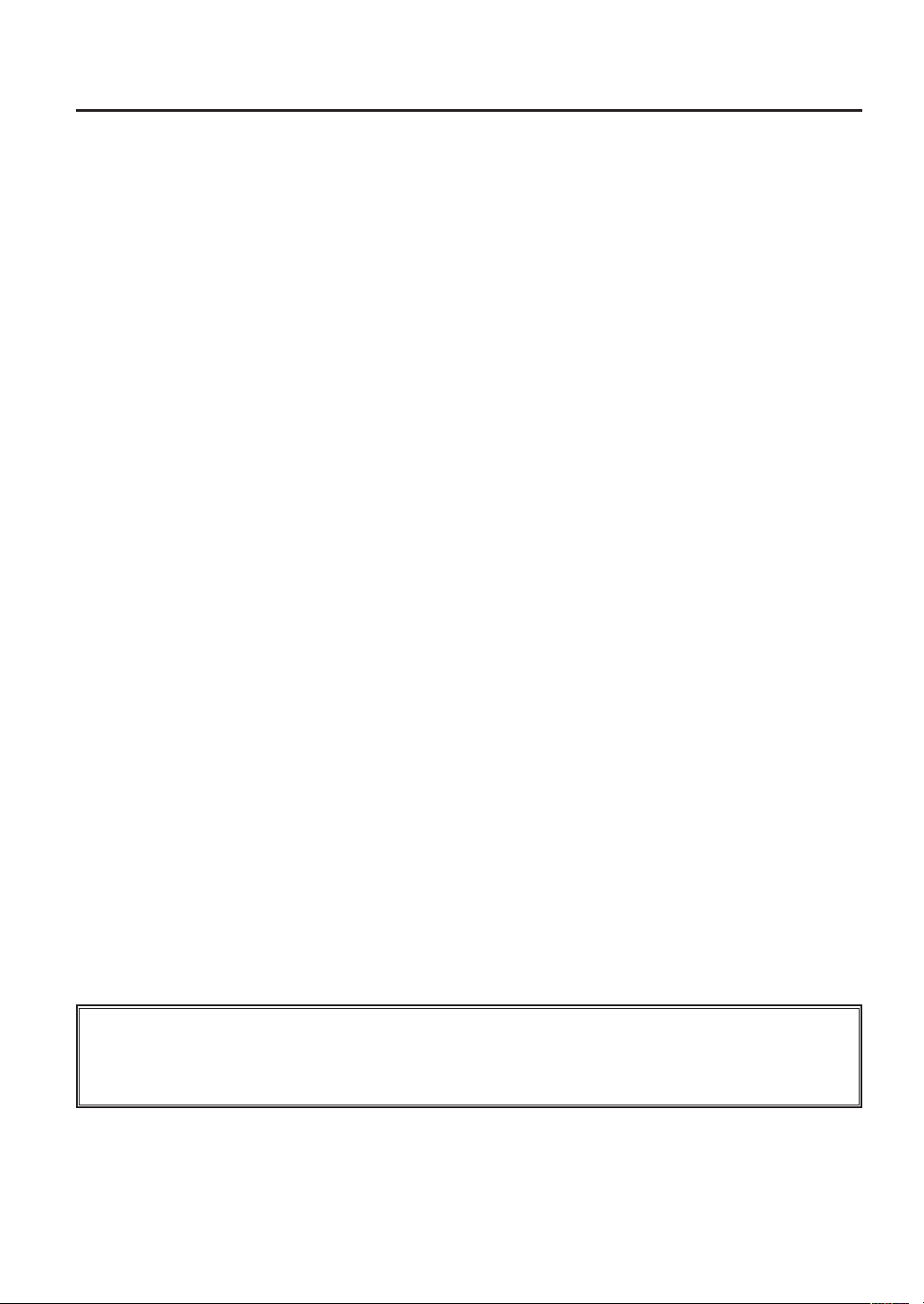
Sauvegarde de vos données sur mémoire USB
La prise USB MEMORY vous permet de brancher une mémoire USB (vendue séparément) pour y sauvegarder des Patchs ou des
phrases personnelles.
Elle vous permet aussi de conserver une copie des données auxquelles vous tenez particulièrement.
Les données de Patchs ou de phrases peuvent être chargées directement à partir de la mémoire USB.
Il est également très simple de charger un Patch ou une phrase d’une mémoire USB puis de le/la resauvegarder en mémoire
interne.
Connexion à l’ordinateur avec la prise USB COMPUTER
Comme le GAIA SH-01 est compatible USB MIDI/AUDIO, vous pouvez utiliser votre logiciel de station de travail audio numérique (DAW) tournant sur ordinateur pour enregistrer ce que vous jouez sur le GAIA SH-01 ou les signaux de la prise EXT IN.
Les données MIDI reproduites par votre station de travail logicielle peuvent piloter le générateur de sons du GAIA SH-01. De
plus, les données audio lues par la station de travail audio numérique peuvent être envoyées au GAIA SH-01.
201a
Avant d’utiliser ce produit, veuillez lire attentivement les sections “Consignes de sécurité” (p.4) et “Remarques importantes” (p.6). Elles contiennent des informations importantes pour l’utilisation correcte de ce produit. En outre, pour
maîtriser correctement chaque fonction de votre nouvelle acquisition, veuillez lire entièrement le mode d’emploi.
Conservez ensuite le mode d’emploi à portée de main pour toute référence ultérieure.
202
Copyright ©2010 ROLAND CORPORATION
Tous droits réservés. Toute reproduction intégrale ou partielle de cette publication est interdite sous quelque forme que
ce soit sans l’autorisation écrite de ROLAND CORPORATION. Roland et GAIA sont des marques déposées ou des marques
commerciales de Roland Corporation aux Etats-Unis et/ou dans d’autres pays.
3
Page 4

002c
AVERTISSEMENT
• N’ouvrez pas et ne modiez d’aucune façon le produit
ou son adaptateur secteur.
003
• N’essayez pas de réparer ce produit ou d’en remplacer
des éléments (sauf si ce manuel vous donne des
instructions spéciques pour le faire). Conez tout
entretien ou réparation à votre revendeur, au service
de maintenance Roland le plus proche ou à un distributeur Roland agréé (vous en trouverez la liste à la
page “Information”).
004
• N’installez jamais le produit dans des endroits
• soumis à des température extrêmes (en plein soleil
dans un véhicule fermé, à proximité d’une conduite
de chauage, au-dessus de matériel générateur de
chaleur),
• humides (salles de bain, toilettes, sur des sols ou
supports mouillés),
• exposés à de la vapeur ou de la fumée,
• exposés au sel,
• à l’humidité ambiante élevée,
• exposés aux précipitations,
• poussiéreux ou sablonneux,
• particulièrement instables ou soumis à de fortes
vibrations.
005
• Utilisez ce produit uniquement avec un support ou un
stand recommandé par Roland.
006
• Lorsque vous utilisez ce produit avec un rack ou un
support recommandé par Roland, placez-le de façon à
ce qu’il reste bien horizontal et stable. Si vous n’utilisez
ni stand ni support, veillez à placer l’appareil dans
un endroit orant une surface bien horizontale et un
soutien solide et stable.
008c
• Servez-vous exclusivement de l’adaptateur secteur
fourni. Assurez-vous aussi que la tension de l’installation correspond bien à la tension d’entrée indiquée sur
le corps de l’adaptateur. D’autres adaptateurs peuvent
utiliser une polarité diérente ou être conçus pour une
autre tension; leur utilisation peut donc provoquer des
dommages, des pannes ou des électrocutions.
008e
• Servez-vous exclusivement du cordon d’alimentation
fourni. N’utilisez jamais le cordon d’alimentation fourni
avec un autre appareil.
009
• Evitez de tordre ou de plier excessivement le cordon
d’alimentation ainsi que de placer des objets lourds
dessus. Vous risquez de l’endommager, ce qui provoquerait des courts-circuits et couperait l’alimentation
AVERTISSEMENT
de certains éléments. Un cordon endommagé peut
provoquer une électrocution ou un incendie!
010
• Cet appareil, utilisé seul ou avec un amplicateur et
des enceintes ou un casque d’écoute, est en mesure
de produire des signaux à des niveaux qui pourraient
endommager l’ouïe de façon irréversible. Ne l’utilisez
donc pas trop longtemps à volume élevé ou inconfortable. Si vous pensez avoir endommagé votre ouïe ou
si vos oreilles bourdonnent, arrêtez immédiatement
l’écoute et consultez un spécialiste.
011
• Évitez que des objets (matériel inammable, pièces de
monnaie, trombones) ou des liquides (eau, limonades,
etc.) ne pénètrent à l’intérieur de ce produit.
012b
• Coupez immédiatement l’alimentation de l’appareil,
débranchez le cordon d’alimentation de la prise et
ramenez l’appareil chez votre revendeur, au service
après-vente Roland le plus proche ou chez un distributeur Roland agréé (vous en trouverez la liste à la page
“Information”) quand:
• l’adaptateur, le cordon d’alimentation ou la che
est endommagé(e)
• il y a de la fumée ou une odeur inhabituelle
• des objets ou du liquide a pénétré dans le produit,
• le produit a été exposé à la pluie (ou a été mouillé
d’une autre façon) ou
• le produit semble ne pas fonctionner normalement
ou ache un changement de performance marqué.
013
• Avec de jeunes enfants, la présence d’un adulte est
indispensable jusqu’à ce que l’enfant puisse respecter
les précautions nécessaires au maniement de ce
produit.
014
• Protégez ce produit contre tout coup ou impact
important.
(Ne le laissez pas tomber!)
4
Page 5

015
AVERTISSEMENT
• Ne faites pas partager au cordon d’alimentation de
ce produit une prise murale avec un nombre excessif
d’autres appareils. Soyez particulièrement vigilant
avec des multiprises. La puissance totale utilisée par
tous les appareils connectés ne doit jamais excéder la
puissance (watts/ampères) de la rallonge. Une charge
excessive peut augmenter la température du câble et,
éventuellement, entraîner une fusion.
016
• Avant d’utiliser ce produit dans un pays étranger,
contactez votre revendeur, le service de maintenance
Roland le plus proche ou un distributeur Roland agréé
(vous en trouverez la liste à la page “Information”).
019
• Les piles ne peuvent jamais être rechargées, chauées,
démontées ou jetées au feu ou dans de l’eau.
023
• N’insérez JAMAIS un CD-ROM dans un lecteur de CD
audio conventionnel. Le son produit pourrait atteindre
un niveau entraînant une perte d’audition irréversible.
Les enceintes et/ou tout autre élément du système
d’écoute risque(nt) d’être endommagé(es).
027
• N’exposez jamais les piles à hydrure métallique de
nickel à une chaleur excessive (en plein soleil, près
d’un feu etc.).
101b
ATTENTION
• Placez l’appareil et l’adaptateur de sorte à leur assurer
une ventilation appropriée.
101c
• Cet instrument (GAIA SH-01) est conçu pour être utilisé
exclusivement avec le support KS-18Z Roland. L’utilisation de tout autre support, pied ou stand pourrait
entraîner une instabilité et provoquer d’éventuelles
blessures en cas de chute.
101f
• Veillez à lire et à respecter les conseils de prudence
et les précautions gurant dans la documentation
accompagnant ce produit.
Notez que selon la manière dont l’instrument est
utilisé, il peut tomber du support ou le support peut
basculer alors même que vous aviez respecté toutes
les consignes et tous les conseils donnés dans le mode
d’emploi du produit. Pour cette raison, eectuez toujours un contrôle avant d’utiliser le support.
102c
• Saisissez toujours la che de l’adaptateur secteur lors
du branchement (débranchement) au secteur ou au
produit.
103b
• A intervalles réguliers, débranchez l’adaptateur
secteur et frottez-le avec un chion sec pour enlever
toute la poussière et autres saletés accumulées sur ses
broches. Si ce produit ne va pas être utilisé durant une
période prolongée, débranchez le cordon d’alimentation. Toute accumulation de poussière entre la prise
murale et la che d’alimentation peut nuire à l’isolation et causer un incendie.
104
• Évitez que les cordons d’alimentation et les câbles ne
s’emmêlent. De plus, tous les cordons et câbles doivent être placés hors de portée des enfants.
106
• Ne montez jamais sur ce produit et évitez d’y déposer
des objets lourds.
107c
• Ne saisissez jamais l’adaptateur ou les ches avec des
mains humides lorsque vous le branchez ou débranchez d’une prise murale ou de l’unité.
108b
• Avant de déplacer cet appareil, débranchez d’abord
l’adaptateur secteur ainsi que tous les câbles le reliant
à des appareils périphériques.
109b
• Avant de nettoyer l’appareil, mettez-le hors tension
et débranchez l’adaptateur secteur de la prise murale
(p.13).
110b
• S’il y a risque d’orage, débranchez l’adaptateur secteur
de la prise murale.
111: Selection
ATTENTION
• Si les piles sont mal utilisées, elles risquent d’exploser
ou de fuir, entraînant des dommages matériels ou
corporels. Par souci de sécurité, veuillez lire et suivre
les conseils suivants (p.13):
1
• Suivez consciencieusement les instructions d’instal-
lation des piles et veillez à en respecter la polarité.
2
• Ne mélangez pas des piles usées et des piles
neuves. Evitez en outre de mélanger des piles de
types diérents.
3
• Lorsque l’appareil n’est pas utilisé durant une
période prolongée, enlevez les piles.
5
• Si une pile fuit, essuyez le liquide ayant coulé
dans le compartiment avec un chion doux ou
une serviette en papier. Insérez ensuite des piles
neuves. Pour éviter tout problème de peau, évitez
tout contact avec le liquide des piles. Veillez tout
particulièrement à ne pas vous mettre de liquide
de pile dans les yeux. Si cela devait se produire,
rincez immédiatement la zone en question sous
l’eau courante.
6
• Ne conservez jamais vos piles avec des objets
métalliques tels que des stylos, des colliers, des
épingles à cheveux etc.
112
• Les piles usées doivent être mises au rebut en respectant la réglementation en vigueur dans le pays ou la
région où vous résidez.
5
Page 6

Remarques importantes
Alimentation
301
• Ne branchez jamais ce produit à une prise faisant partie d’un circuit
auquel vous avez branché un appareil contenant un inverseur (frigo,
machine à lessiver, four à micro-ondes ou climatisation), voire un
moteur. Selon la façon dont est utilisé l’appareil électrique, les bruits
secteur peuvent générer des dysfonctionnements ou des bruits
parasites. Si vous ne pouvez pas utiliser une prise secteur indépendante, utilisez un ltre secteur entre cet appareil et la prise secteur.
302
• L’adaptateur secteur dégage de la chaleur après plusieurs heures
d’utilisation. C’est un phénomène normal qui ne doit pas vous
inquiéter.
303a
• Nous recommandons l’utilisation d’un adaptateur secteur car la
consommation de ce produit est relativement élevée. Si vous préférez utiliser des piles, choisissez des piles à hydrure métallique de
nickel.
304a
• Pour installer ou remplacer les piles, coupez toujours l’alimentation de l’appareil et débranchez tout périphérique éventuellement
connecté. Vous éviterez ainsi des dysfonctionnements et/ou l’endommagement de vos enceintes ou d’autres appareils.
307
• Avant de connecter cet instrument à d’autres, mettez-les tous hors
tension an d’éviter les dysfonctionnements et/ou d’endommager
les haut-parleurs ou d’autres appareils.
ADD
• Si vous débranchez ou rebranchez le câble d’alimentation à l’adaptateur secteur ou si vous débranchez la che de l’adaptateur de la
prise DC de l’instrument alors qu’il fonctionne sur piles, vous coupez
l’alimentation. Coupez toujours l’alimentation avant de brancher ou
débrancher le câble d’alimentation ou l’adaptateur secteur.
duit ne glisse ou ne se déplace pas accidentellement.
Entretien
401a
• Pour le nettoyage quotidien, utilisez un linge doux et sec ou un linge
légèrement humide. Pour ôter les saletés plus tenaces, utilisez un
linge imprégné d’un détergent léger, non abrasif; essuyez ensuite
soigneusement l’appareil à l’aide d’un linge doux et sec.
402
• N’utilisez jamais de dissolvants, d’alcools ou de solvants de quelque
sorte que ce soit, pour éviter toute décoloration et/ou déformation
de l’instrument.
Réparations et données
452
• Songez que toutes les données contenues dans la mémoire de
l’instrument sont perdues s’il doit subir une réparation. Conservez
toujours les données auxquelles vous tenez sur ordinateur ou sur
papier (si possible). Durant les réparations, toutes les précautions
sont prises an d’éviter la perte des données. Cependant, il peut
se révéler impossible de récupérer des données dans certains cas
(notamment lorsque les circuits touchant à la mémoire elle-même
sont endommagés). Roland décline toute responsabilité concernant
la perte de ces données.
Emplacement
351
• L’utilisation à proximité d’amplicateurs de puissance (ou équipements contenant des transformateurs de forte puissance) peut être
source de bourdonnements. Modiez l’orientation du produit, ou
éloignez-le de la source d’interférence.
352a
• Cet appareil peut interférer dans la réception radio ou télévision. Ne
l’utilisez pas à proximité de tels appareils.
352b
• Il peut y avoir des interférences si vous utilisez des téléphones
mobiles ou autre appareil sans l à proximité de cet appareil. Ce
bruit peut survenir au début d’un appel (donné ou reçu) ou durant
la conversation. Si vous avez des problèmes, éloignez le téléphone
portable de ce produit ou coupez-le.
354a
• N’exposez pas ce produit directement au soleil, ne le laissez pas près
d’appareils irradiant de la chaleur, dans un véhicule fermé ou dans
un endroit le soumettant à des températures extrêmes. Une chaleur
excessive peut déformer ou décolorer l’instrument.
355b
• Lors de variations de température et/ou d’humidité (suite à un
changement d’endroit, p.ex.), de la condensation peut se former
dans l’appareil, ce qui peut être source de dysfonctionnement ou
de panne. Avant d’utiliser l’appareil, attendez quelques heures pour
que la condensation s’évapore.
358
• Ne posez jamais d’objet sur le clavier. Cela pourrait provoquer des
dysfonctionnements (certaines touches ne produisant plus de son,
par exemple).
360
• Selon la matière et la température de la surface sur laquelle vous
déposez l’appareil, ses pieds en caoutchouc peuvent se décolorer ou
laisser des traces sur la surface.
Vous pouvez placer un morceau de feutre ou de tissu sous les pieds
en caoutchouc pour y remédier. Dans ce cas, veillez à ce que le pro-
6
Page 7

Précautions supplémentaires
551
• Songez que le contenu de la mémoire peut être irrémédiablement
perdu suite à un mauvais fonctionnement ou un mauvais maniement de ce produit. Pour vous prémunir contre un tel risque, nous
vous conseillons de faire régulièrement des copies de secours des
données importantes se trouvant dans la mémoire de l’appareil sur
ordinateur.
552
• Il peut malheureusement se révéler impossible de récupérer les
données de la mémoire d’un ordinateur une fois qu’elles ont été perdues. Roland Corporation décline toute responsabilité concernant la
perte de ces données.
553
• Maniez les curseurs, boutons et autres commandes avec un mini-
mum d’attention; faites aussi preuve de délicatesse avec les prises
et connecteurs de ce produit. Une manipulation trop brutale peut
entraîner des dysfonctionnements.
556
• Lorsque vous connectez/déconnectez les câbles, saisissez les
connecteurs eux-mêmes; ne tirez jamais sur le câble. Vous éviterez
ainsi d’endommager le câble ou de provoquer des court-circuits.
558a
• Pour éviter de déranger votre entourage, essayez de respecter des
niveaux sonores raisonnables. Vous pouvez également utiliser un
casque, en particulier si vous jouez à des heures tardives.
559a
• Si vous devez transporter l’appareil, rangez-le dans son embal-
lage d’origine (avec ses protections). Sinon, utilisez un emballage
équivalent.
561
• Utilisez uniquement la pédale d’expression recommandée (EV-5,
en option). Si vous branchez une autre pédale d’expression, vous
risquez de provoquer un dysfonctionnement et/ou d’endommager
le produit.
562
• Certains câbles de connexion sont équipés de résistances. N’utilisez
pas de câbles résistifs pour la connexion de cet appareil. De tels
câbles engendrent un volume extrêmement bas voire inaudible.
Contactez le fabricant du câble pour obtenir de plus amples
informations.
566a
• La zone de réaction du contrôleur D BEAM est considérablement
réduite lorsque vous utilisez l’appareil en plein soleil. Ne l’oubliez pas
lorsque vous vous servez du contrôleur D BEAM à l’extérieur.
566b
• La sensibilité du contrôleur D BEAM varie en fonction de la lumi-
nosité ambiante. S’il ne fonctionne pas comme vous l’escomptez,
ajustez la sensibilité en fonction de la luminosité environnante.
Avant d’utiliser la mémoire USB
704
• Insérez prudemment la mémoire USB jusqu’au bout: elle doit être
bien en place.
705
• Ne touchez jamais les contacts de la mémoire USB. Veillez également à ce qu’ils restent propres.
708
• Les mémoires USB sont constituées d’éléments de précision; maniezles donc avec précaution en veillant particulièrement à respecter les
points suivants.
• Pour éviter d’endommager la mémoire USB avec de l’électricité
statique, veillez à décharger toute électricité statique de votre
propre corps avant de manier la mémoire USB.
• Ne touchez pas les contacts de la mémoire USB et évitez qu’ils
n’entrent en contact avec du métal.
• Evitez de plier, de laisser tomber ou de soumettre la mémoire
USB à des chocs violents ou de fortes vibrations.
• Ne laissez pas une mémoire USB en plein soleil, dans un véhicule fermé ou dans d’autres endroits de ce type.
• La mémoire USB ne peut pas être mouillée.
• Ne démontez et ne modiez pas une mémoire USB.
Maniement de CD-ROM (pilote), DVD
801
• Évitez de toucher ou de grier la surface inférieure brillante (surface
encodée) du disque. Les CD-ROM/DVD endommagés ou sales
peuvent ne pas être lus correctement. Nettoyez vos disques avec un
produit de nettoyage disponible dans le commerce.
Copyright
853
• N’utilisez jamais cet instrument à des ns qui risqueraient d’enfreindre les législations relatives aux droits d’auteur. Nous déclinons
toute responsabilité pour violation de droits d’auteur résultant de
l’utilisation de ce produit.
220
• Tous les noms de produits mentionnés dans ce document sont
des marques commerciales ou déposées appartenant à leurs
détenteurs respectifs.
ADD
• MatrixQuest™ 2010 TEPCO UQUEST, LTD.
Tous droits réservés.
La fonction USB du GAIA SH-01 exploite la technologie middleware MatrixQuest de TEPCO UQUEST, LTD.
ADD
• MMP (“Moore Microprocessor Portfolio”) désigne un ensemble
de brevets liés à l’architecture de microprocesseurs, conçue par
Technology Properties Limited ( TPL). Roland utilise cette technologie sous licence de TPL Group.
7
Page 8

Sommaire
Caractéristiques principales . . . . . . . . . . . . . . . 2
Remarques importantes . . . . . . . . . . . . . . . . . . 6
Sommaire . . . . . . . . . . . . . . . . . . . . . . . . . . . . . . . . 8
Noms et fonctions des diérents éléments 10
Face supérieure . . . . . . . . . . . . . . . . . . . . . . . . . . . . . . . . . . . . . . . . . . . 10
Panneau arrière . . . . . . . . . . . . . . . . . . . . . . . . . . . . . . . . . . . . . . . . . . . 12
Préparations. . . . . . . . . . . . . . . . . . . . . . . . . . . . . 13
Connexion de l’adaptateur secteur . . . . . . . . . . . . . . . . . . . . . . . . . 13
Installer des piles . . . . . . . . . . . . . . . . . . . . . . . . . . . . . . . . . . . . . . . . . . 13
Extraire les piles . . . . . . . . . . . . . . . . . . . . . . . . . . . . . . . . . . . . . . . . 14
Quand remplacer les piles (témoin BATTERY) . . . . . . . . . . . . 14
POWER SAVE MODE . . . . . . . . . . . . . . . . . . . . . . . . . . . . . . . . . . . . 14
Mise sous/hors tension . . . . . . . . . . . . . . . . . . . . . . . . . . . . . . . . . . . . 15
Mise sous tension. . . . . . . . . . . . . . . . . . . . . . . . . . . . . . . . . . . . . . . 15
Mise hors tension . . . . . . . . . . . . . . . . . . . . . . . . . . . . . . . . . . . . . . . 15
Structure du GAIA SH-01 . . . . . . . . . . . . . . . . . 16
Structure de base . . . . . . . . . . . . . . . . . . . . . . . . . . . . . . . . . . . . . . . . . . 16
Fonctions de jeu . . . . . . . . . . . . . . . . . . . . . . . . . . . . . . . . . . . . . . . . . . . 16
Description de la mémoire . . . . . . . . . . . . . . . . . . . . . . . . . . . . . . . . . 17
Choisir le type de données à enregistrer ou à eacer . . . . . 25
Sauvegarder la phrase enregistrée . . . . . . . . . . . . . . . . . . . . . . 25
Choisir une phrase à reproduire . . . . . . . . . . . . . . . . . . . . . . . . . 26
Reproduire ou arrêter la phrase . . . . . . . . . . . . . . . . . . . . . . . . . 26
Utilisation d’une pédale . . . . . . . . . . . . . . . . . . . . . . . . . . . . . . . . . . . 26
Maintenir les notes (HOLD). . . . . . . . . . . . . . . . . . . . . . . . . . . . . . 26
Conférer plus d’expression au jeu (EXPRESSION) . . . . . . . . . 27
Utiliser ‘V-LINK’ . . . . . . . . . . . . . . . . . . . . . . . . . . . . . . . . . . . . . . . . . . . . 27
Créer des sons . . . . . . . . . . . . . . . . . . . . . . . . . . . 28
Processus de création sonore . . . . . . . . . . . . . . . . . . . . . . . . . . . . . . 28
Les trois éléments du son (OSC,FILTER,AMP) . . . . . . . . . . . . 28
Changement dans le temps (ENVELOPE) . . . . . . . . . . . . . . . . . 28
Changement cyclique (LFO) . . . . . . . . . . . . . . . . . . . . . . . . . . . . . 29
Eets (EFFECTS) . . . . . . . . . . . . . . . . . . . . . . . . . . . . . . . . . . . . . . . . 29
Sons de base (TONE) . . . . . . . . . . . . . . . . . . . . . . . . . . . . . . . . . . . . 29
Sélectionner un Tone . . . . . . . . . . . . . . . . . . . . . . . . . . . . . . . . . . . 29
Copier un Tone (TONE COPY). . . . . . . . . . . . . . . . . . . . . . . . . . . . 30
Spécier la forme d’onde et la hauteur (OSC) . . . . . . . . . . . . . . . 30
Régler le timbre et l’épaisseur (FILTER) . . . . . . . . . . . . . . . . . . . . . . 32
Régler l’attaque et la chute du son (AMP) . . . . . . . . . . . . . . . . . . . 35
Modulation du son (LFO) . . . . . . . . . . . . . . . . . . . . . . . . . . . . . . . . . . 36
Puissance, ampleur et réverbération (EFFECTS) . . . . . . . . . . . . . 38
Sauvegarder un son (WRITE) . . . . . . . . . . . . . . . . . . . . . . . . . . . . . . . 39
Jouer . . . . . . . . . . . . . . . . . . . . . . . . . . . . . . . . . . . . 18
Réglage du volume (VOLUME) . . . . . . . . . . . . . . . . . . . . . . . . . . . . . 18
Sélection de sons . . . . . . . . . . . . . . . . . . . . . . . . . . . . . . . . . . . . . . . . . . 18
Les Patchs en deux mots . . . . . . . . . . . . . . . . . . . . . . . . . . . . . . . . 18
Ajouter de la dynamique au son . . . . . . . . . . . . . . . . . . . . . . . . . . . 19
Changer la hauteur (BENDER) . . . . . . . . . . . . . . . . . . . . . . . . . . . . . . 19
Ajouter du vibrato (MODULATION) . . . . . . . . . . . . . . . . . . . . . . . . . 19
Transposer le clavier (OCTAVE UP/DOWN) . . . . . . . . . . . . . . . . . . 20
Transposer le clavier par demi-tons (TRANSPOSE) . . . . . . . . . . 20
Jouer des notes seules (MONO) . . . . . . . . . . . . . . . . . . . . . . . . . . . . 20
Transition uide d’une note à la suivante (PORTAMENTO) . . . 20
Vitesse du changement de hauteur (PortamentoTime) . . 20
Changer la hauteur/le volume à la main (DBEAM) . . . . . . . . . . 21
Changer la hauteur (PITCH) . . . . . . . . . . . . . . . . . . . . . . . . . . . . . 21
Changer le paramètre assigné (EFFECTS/ASSIGN) . . . . . . . . 21
Ajouter de l’expression en changeant le volume (VOLUME) 22
Jouer des arpèges automatiquement (ARPEGGIO) . . . . . . . . . . 22
Jouer un arpège . . . . . . . . . . . . . . . . . . . . . . . . . . . . . . . . . . . . . . . . 22
Sélection du type d’arpège . . . . . . . . . . . . . . . . . . . . . . . . . . . . . 23
Changer le tempo (TAPTEMPO) . . . . . . . . . . . . . . . . . . . . . . . . . . . . 23
Enregistrement (PHRASERECORDER) . . . . . . . . . . . . . . . . . . . . . . . 24
Enregistrement . . . . . . . . . . . . . . . . . . . . . . . . . . . . . . . . . . . . . . . . . 24
Exercice . . . . . . . . . . . . . . . . . . . . . . . . . . . . . . . . . . . . . . . . . . . . . . . . 24
Eacer des opérations enregistrées. . . . . . . . . . . . . . . . . . . . . . 25
Jouer avec un baladeur ou un autre dispositif
audio . . . . . . . . . . . . . . . . . . . . . . . . . . . . . . . . . . . 40
Connexion . . . . . . . . . . . . . . . . . . . . . . . . . . . . . . . . . . . . . . . . . . . . . . . . 40
Régler le volume . . . . . . . . . . . . . . . . . . . . . . . . . . . . . . . . . . . . . . . . . . 40
Supprimer le son central (CENTERCANCEL). . . . . . . . . . . . . . . . . 41
Changer la façon dont le son central est supprimé (TYPE) 41
Couper le signal d’entrée (MUTE) . . . . . . . . . . . . . . . . . . . . . . . . . . . 41
Utiliser le GAIA SH-01 avec un ordinateur ou
un module . . . . . . . . . . . . . . . . . . . . . . . . . . . . . . 42
Enregistrer le son ou les données sur ordinateur (USB) . . . . . . 42
Connexion du SH-01 à l’ordinateur . . . . . . . . . . . . . . . . . . . . . . 42
Utiliser le SH-01 comme contrôleur ou module (MIDI). . . . . . . 43
Prises MIDI . . . . . . . . . . . . . . . . . . . . . . . . . . . . . . . . . . . . . . . . . . . . . 43
Canaux MIDI . . . . . . . . . . . . . . . . . . . . . . . . . . . . . . . . . . . . . . . . . . . . 43
Opérations avancées . . . . . . . . . . . . . . . . . . . . . 45
Paramètres de Patch . . . . . . . . . . . . . . . . . . . . . . . . . . . . . . . . . . . . 45
Paramètres ‘DBEAM ASSIGN’ . . . . . . . . . . . . . . . . . . . . . . . . . . . . 48
Paramètres d’eet . . . . . . . . . . . . . . . . . . . . . . . . . . . . . . . . . . . . . . 49
Paramètres système . . . . . . . . . . . . . . . . . . . . . . . . . . . . . . . . . . . . 51
8
Page 9

Mémoire USB . . . . . . . . . . . . . . . . . . . . . . . . . . . . 55
Utilisation d’une mémoire USB . . . . . . . . . . . . . . . . . . . . . . . . . . . . . 55
Formater la mémoire USB . . . . . . . . . . . . . . . . . . . . . . . . . . . . . . . 55
Sauvegarder des Patchs utilisateur sur mémoire USB . . . . . 56
Charger les données de la mémoire USB dans le SH-01 . . . 56
Sauvegarder vos phrases enregistrées sur mémoire USB . 56
Charger les phrases de la mémoire USB dans le GAIA SH-01 . 56
Sauvegarder toutes les données sur mémoire USB . . . . . . . 57
Charger toutes les données de la mémoire USB dans le
GAIA SH-01 . . . . . . . . . . . . . . . . . . . . . . . . . . . . . . . . . . . . . . . . . . . . . 57
Rétablir les réglages d’usine . . . . . . . . . . . . . . 58
Dépannage . . . . . . . . . . . . . . . . . . . . . . . . . . . . . . 59
Tableau d’équipement MIDI . . . . . . . . . . . . . . 61
Caractéristiques principales . . . . . . . . . . . . . . 62
Index . . . . . . . . . . . . . . . . . . . . . . . . . . . . . . . . . . . 63
Schéma de principe . . . . . . . . . . . . . . . . . . . . . . 64
9
Page 10

Noms et fonctions des diérents éléments
Face supérieure
1 9
3
10
15
1
D BEAM (p.21)
Active/coupe la fonction “D BEAM”. En déplaçant la main au-dessus
du contrôleur D BEAM, vous pouvez produire divers eets.
2
Bouton [TONE COPY] (p.30)
Copie tous les réglages d’un Tone dans un autre Tone.
Bouton USB MEMORY [PATCH] (p.55)
Permet de sauvegarder des Patchs ou des phrases sur mémoire USB,
ou de charger ces données d’une mémoire USB dans le GAIA SH-01.
4 5 6 7
2
8
8
EFFECTS (p.38)
Le GAIA SH-01 propose 5 eets internes: distorsion, modulation,
delay, reverb et low boost. Vous pouvez eectuer des réglages distincts pour chaque eet.
9
EXT IN (entrée d’une source
externe, p.40)
Détermine la façon dont l’appareil branché à la prise INPUT est
audible. Vous pouvez en régler le volume ou en modier le son en
coupant le chant ou d’autres signaux centraux.
14131211
3
TONE 1~3 (p.29)
Cette section permet de choisir le Tone à éditer et de sélectionner les
Tones audibles.
4
LFO (oscillateur basse fréquence)
(p.36)
Cette section permet d’appliquer une modulation cyclique à la hauteur pour obtenir un vibrato, au volume pour créer un trémolo ou au
ltre pour produire un eet wah.
5
OSC (Oscillateur, p.30)
Cette section génère la forme d’onde déterminant les caractéristiques
du son et sa hauteur.
6
FILTER (p.32)
Le ltre change le timbre ou la densité du son. Vous pouvez aussi
ajouter des caractéristiques tonales propres aux sons de synthétiseur.
7
AMP (p.35)
Cette section détermine le volume du signal venant de la section
ltre.
10
Page 11

10
Bouton [V-LINK] (p.27)
Ce bouton active/coupe la fonction V-LINK .
Bouton [TAP TEMPO] (p.23)
Vous pouvez utiliser ce bouton pour déterminer le tempo de l’arpégiateur ou de l’enregistreur de phrase.
Bouton [KEY HOLD] (p.22)
Ce bouton maintient les notes quand vous relâchez les touches du
clavier.
Bouton [MONO] (p.20)
Ce bouton permet de récréer les techniques de jeu d’un instrument
mono.
Bouton [PORTAMENTO] (p.20)
Ce bouton active/coupe la fonction “Portamento”.
Bouton [TRANSPOSE] (p.20)
En maintenant le bouton [TRANSPOSE] enfoncé et en appuyant sur le
bouton OCTAVE [UP/+] ou [DOWN/–], vous pouvez transposer le clavier vers le haut ou le bas par demi-tons (–5~+6 demi-tons).
Boutons OCTAVE [UP/+], [DOWN/–] (p.20)
Ces boutons transposent le clavier par octaves (–3~+3). En combinaison avec d’autres, ces boutons permettent aussi de modier des
paramètres.
11
Bouton [CANCEL/SHIFT]
Ce bouton annule l’opération en cours d’exécution.
Utilisé avec d’autres boutons, il permet d’accéder à diverses fonctions.
Bouton [WRITE] (p.25, p.39)
Ce bouton permet de sauvegarder des Patchs ou des phrases.
Vous pouvez initialiser le Patch sélectionné en maintenant le bouton
[CANCEL/SHIFT] enfoncé et en appuyant sur le bouton [WRITE].
Témoin WRITE PROTECT (p.39)
Ce témoin s’allume quand vous sélectionnez un Patch protégé contre
l’écriture.
Pour activer/couper la protection, maintenez le bouton [CANCEL/
SHIFT] enfoncé et appuyez sur le bouton NUMBER concerné.
Bouton [ARPEGGIO] (p.22)
Ce bouton active/coupe l’arpégiateur.
Bouton [PRESET PATCH] (p.18)
Ce bouton permet de sélectionner des Patchs préprogrammés.
Bouton [USER PATCH] (p.18)
Ce bouton permet de sélectionner des Patchs utilisateur.
En appuyant simultanément sur les boutons [PRESET PATCH] et [USER
PATCH], vous activez la fonction “Manual” qui change les réglages
des paramètres en fonction de la position des commandes et des
curseurs (p.30).
12
Bouton [BANK] (p.18)
Utilisez ce bouton en combinaison avec les boutons NUMBER [A]~[H]
pour changer de banque.
Boutons NUMBER [1]~[8] (p.18)
Ces boutons permettent de sélectionner des Patchs ou des phrases.
13
PHRASE RECORDER (p.24)
Bouton [PLAY/STOP]
Appuyez sur ce bouton pour lancer/arrêter l’enregistreur de phrases.
Bouton [REC]
Appuyez sur ce bouton pour lancer l’enregistrement.
Témoin BATTERY (p.14)
Indique l’état des piles quand l’appareil fonctionne sur piles.
Normalement, il est éteint. Il s’allume quand les piles s’épuisent. Si
vous continuez à utiliser le GAIA SH-01, le témoin se met à clignoter.
Arrêtez-vous et chargez les piles.
* Si vous continuez à jouer quand le témoin BATTERY clignote,
l’instrument peut cesser de fonctionner à tout instant.
14
OUTPUT (p.18)
Commande [VOLUME]
Détermine le volume global du signal envoyé aux sorties OUTPUT et
PHONES en face arrière.
15
Levier Pitch Bend/Modulation (p.19)
Permet de contrôler le Pitch Bend ou d’appliquer du vibrato.
11
Page 12

Panneau arrière
16 17 18
988
16
Antivol ( )
http://www.kensington.com/
17
Commutateur [POWER] (p.15)
Met l’instrument sous/hors tension.
Prise DC IN (adaptateur secteur) (p.13)
Branchez l’adaptateur secteur fourni à cette prise.
Crochet pour câble (p.13)
Enroulez le câble de l’adaptateur secteur ici pour éviter tout débranchement accidentel.
18
Prise PHONES (casque) (p.15)
Branchez-y un casque (disponible en option).
Prises OUTPUT L/MONO, R (p.14)
Ces prises permettent d’envoyer des signaux audio stéréo à un ampli
ou une console de mixage. Si vous branchez un appareil mono, utilisez la prise “L”.
19
20 21
19
PEDAL
Prise PEDAL (p.26)
Vous pouvez y brancher une pédale d’expression (EV-5, en option) ou
un commutateur au pied (série DP ou FS-5U disponible en option).
20
Prises MIDI (OUT/IN) (p.43)
Ces prises permettent d’échanger des messages MIDI avec un appareil MIDI externe.
21
USB
Prise USB COMPUTER (p.42)
Ce port vous permet d’utiliser un câble USB pour brancher le GAIA
SH-01 à l’ordinateur.
Prise USB MEMORY (p.55)
Branchez la mémoire USB (en option) ici.
930
* Branchez la mémoire USB après avoir mis le GAIA SH-01
sous tension. Ne débranchez jamais la mémoire USB tant
que l’instrument est sous tension.
931
* Quand vous branchez la mémoire USB, vériez que le
connecteur est orienté correctement puis insérez-le à
fond. N’exercez pas de force excessive.
12
Page 13

Préparations
Connexion de l’adaptateur secteur
Branchez l’adaptateur secteur fourni à la prise DC IN en
face arrière du GAIA SH-01.
Crochet pour câble
Témoin
NOTE
924
• Pour éviter toute coupure de l’alimentation (par un
débranchement accidentel de la che) et toute traction
excessive sur la prise de l’adaptateur, amarrez le cordon d’alimentation au crochet prévu à cet eet (voyez
l’illustration).
932
• Placez l’adaptateur secteur en orientant le témoin vers le
haut (voyez l’illustration) et la face avec texte vers le bas.
• Le témoin s’allume quand vous branchez l’adaptateur à
une prise secteur.
•
Câble d’alimentation
Installer des piles
Le GAIA SH-01 peut fonctionner avec 8 piles AA à hydrure
métallique de nickel disponibles dans le commerce.
1. Appuyez sur les onglets du couvercle du compartiment à piles situé sous le GAIA SH-01 et retirez le
couvercle.
NOTE
• Veillez à ce qu’aucun corps étranger (éléments inam-
mables, pièces, trombones etc.) ou liquide (eau, jus etc.) ne
pénètre dans l’instrument tant que le compartiment à piles
est ouvert.
928
• Avant de retourner l’appareil, prenez des paquets de
journaux ou magazines et placez-les sous les quatre coins
de l’appareil an d’éviter d’endommager les boutons et
les commandes. Veillez également à orienter l’appareil
de sorte à éviter d’endommager des boutons ou des
commandes.
929
• Lorsque vous retournez l’appareil, maniez-le avec prudence pour éviter qu’il ne tombe ou bascule.
2. Insérez huit piles dans le compartiment en veillant
à respecter la polarité (symboles + et –).
+
+
_
+
_
+
_
_
+_
_
+
+
_
+
_
NOTE
• Insérez les piles correctement, en respectant la polarité
(+/–) indiquée.
011
• Évitez que des objets (matériel inammable, pièces de
monnaie, trombones) ou des liquides (eau, limonades, etc.)
ne pénètrent à l’intérieur de ce produit.
3. Refermez le couvercle du compartiment à piles.
NOTE
• Si vous branchez l’adaptateur secteur puis mettez l’ins-
trument sous tension alors que des piles sont installées,
l’adaptateur secteur a priorité.
• Si vous avez l’intention d’utiliser les piles, débranchez
l’adaptateur secteur de l’instrument.
• Même si des piles sont installées, l’alimentation se coupe
si vous débranchez le câble de la prise secteur ou si vous
débranchez la che de l’adaptateur de l’instrument alors
qu’il est sous tension. Coupez d’abord l’alimentation avant
de brancher ou de débrancher le câble d’alimentation ou
l’adaptateur secteur.
13
Page 14

Extraire les piles
Pour extraire les piles, coupez d’abord l’alimentation du
GAIA SH-01 puis ouvrez le compartiment à piles et retirez
les piles.
Quand remplacer les piles (témoin BATTERY)
Le témoin BATTERY s’allume quand les piles s’épuisent.
Si vous continuez à utiliser l’instrument, le témoin BATTERY
se met à clignoter. Cessez d’utiliser l’instrument et chargez
les piles.
NOTE
• Si vous continuez à jouer quand le témoin BATTERY
clignote, les témoins en façade nissent par s’éteindre et
l’instrument cesse de fonctionner.
• Le témoin BATTERY n’ore qu’une indication
approximative.
Piles pouvant être utilisées
• Avec des piles Ni-MH, la durée de vie des piles
équivaut environ à 5 heures d’utilisation continue à
température normale de pièce. Si vous branchez une
mémoire USB, la durée de vie des piles est d’environ
4 heures. La durée de vie en utilisation continue varie
selon les conditions d’utilisation.
NOTE
N’utilisez pas de piles alcalines ou au zinc-carbone.
POWER SAVE MODE
Vous pouvez régler le GAIA SH-01 pour qu’il passe automatiquement en mode d’économie d’énergie quand aucune
opération n’est eectuée durant un certain temps.
Pour “réveiller” l’instrument, il sut d’eectuer une opération (actionner une commande ou jouer sur le clavier).
Vous pouvez choisir le laps de temps au-delà duquel le
mode “Power Save” est activé.
Pour en savoir plus, voyez “Réglage POWER SAVE MODE”
(p.54).
Connexion d’un casque ou
d’enceintes
Le GAIA SH-01 n’a pas de haut-parleurs. Pour entendre
quelque chose, il vous faut donc un système d’amplication (enceintes actives, chaîne stéréo ou casque).
921
* Pour éviter tout dysfonctionnement et pour ne pas
endommager les enceintes ou les autres périphériques,
diminuez le volume et coupez l’alimentation de tous les
appareils avant d’eectuer les connexions.
Connexion d’enceintes actives ou
d’une chaîne stéréo
Utilisez des câbles adéquats pour brancher les prises OUTPUT en face arrière du GAIA SH-01 à des enceintes actives
ou une chaîne stéréo.
Maniement des piles
• Ne mélangez pas des piles neuves et des piles usées
ou diérents types de piles.
• Si l’instrument doit rester inutilisé un certain temps,
sauvegardez vos réglages sur mémoire USB et retirez
les piles.
• Le maniement incorrect des piles, des piles rechar-
geables ou d’un chargeur peut entraîner une fuite du
liquide, une surchaue, un incendie ou une explosion. Veillez donc à lire et à observer les précautions
fournies avec les piles (rechargeables ou non) et le
chargeur.
14
* Pour proter au mieux des possibilités oertes par le
GAIA SH-01, nous recommandons une connexion stéréo.
Pour une connexion mono, servez-vous de la prise
OUTPUT L/MONO.
Page 15

Utiliser un casque
Vous pouvez brancher un casque disponible dans le commerce à la prise PHONES en face arrière.
* Le signal de sortie est envoyé aux prises OUTPUT même
quand vous branchez un casque.
Mise sous/hors tension
941
* Une fois les connexions établies (“Connexion de
l’adaptateur secteur” (p.13)–”Connexion d’un casque ou
d’enceintes” (p.14)), mettez vos appareils sous tension en
respectant l’ordre spécié. Si vous modiez cet ordre,
vous risquez de provoquer des dysfonctionnements ou
d’endommager certains éléments comme les enceintes.
943
* Réglez toujours le volume au minimum avant de mettre
l’instrument sous tension. Même lorsque le volume est
au minimum, certains bruits peuvent être audibles lors
de la mise sous tension; c’est parfaitement normal et ce
n’est pas dû à un dysfonctionnement.
Mise sous tension
1. Avant la mise sous tension, vériez les points
suivants.
• Etes-vous sûr d’avoir branché correctement les enceintes
actives ou le casque?
• Tous les appareils branchés sont-ils hors tension?
2. Réglez la commande [VOLUME] au minimum (à
fond à gauche).
3. Actionnez le commutateur [POWER] en face
arrière pour mettre l’instrument sous tension.
* Ne touchez pas le levier Pitch Bend/Modulation situé à
gauche du clavier durant la mise sous tension. Si vous
touchez ce levier durant la mise sous tension, le système
risque de ne pas fonctionner correctement.
4. Mettez les périphériques sous tension et réglez le
volume.
5. Jouez sur le clavier et augmentez lentement le
réglage de la commande [VOLUME] en la tournant
vers la droite.
Mise hors tension
1. Avant la mise hors tension, vériez les points
suivants.
• Avez-vous réglé le volume des périphériques au
minimum?
• Avez-vous sauvegardé vos réglages? (“Sauvegarder un son
(WRITE)” (p.39))
2. Mettez les appareils branchés hors tension.
3. Actionnez l’interrupteur [POWER] pour mettre le
GAIA SH-01 hors tension.
15
Page 16

Structure du GAIA SH-01
Structure de base
En gros, le GAIA SH-01 est constitué d’une section de
pilotage, d’un générateur de sons et d’eets.
Section de pilotage
La section de pilotage correspond à votre jeu.
Cette section transmet vos actions (“jouer une note”, par
exemple) au générateur de sons qui produit alors du son.
La section de pilotage du GAIA SH-01 comprend le clavier,
le levier Pitch Bend/Modulation, les commandes, les
boutons, les curseurs et le contrôleur D BEAM en face
avant ainsi que la pédale (en option) branchée en face
arrière.
Générateur de sons
Le générateur de sons produit le son.
Les données générées par les manipulations dans la
section de pilotage sont envoyées au générateur de sons
qui produit la forme d’onde de base du son et détermine
le timbre et le volume, permettant ainsi de créer une large
palette de sons.
Le générateur de sons du GAIA SH-01 dispose d’une vaste
panoplie de commandes et de boutons en façade facilitant
le réglage rapide de divers aspects du son (forme d’onde,
hauteur, timbre, volume, etc.).
Fonctions de jeu
Le GAIA SH-01 propose divers eets pouvant être réglés
individuellement.
Arpégiateur (p.22)
Il vous permet de produire des arpèges en jouant
simplement un accord sur le clavier.
Tempo (p.23)
Vous pouvez changer le tempo de l’arpégiateur ou de
l’enregistreur de phrases en appuyant plusieurs fois sur le
bouton [TAP TEMPO] selon le rythme voulu.
Octave (p.20)Vous pouvez transposer le clavier par octaves
et en décaler la plage jusqu’à trois octaves vers le haut ou
vers le bas.
Transposition (p.20)
Vous pouvez transposer le clavier par demi-tons pour en
décaler la plage de –5~+6 demi-tons.
Phrase recorder (p.24)
Cet enregistreur de phrases permet d’enregistrer une
phrase de plusieurs mesures. Vous pouvez n’enregistrer
que les opérations de pilotage (mouvements des
commandes etc.) pour automatiser ces opérations.
Eets
Le GAIA SH-01 propose divers eets pouvant être réglés
individuellement.
Structure de base du GAIA SH-01
Phrase recorder
Arpégiateur
Octave
Transposition
Section de pilotage
Signaux de pilotage Signaux audio
Générateur
de sons
Eets
16
Page 17

Description de la mémoire
La mémoire dispose d’emplacements pour Patchs (p.18) et
d’autres réglages. Il y a trois types de mémoire: la mémoire
temporaire, la mémoire modiable et la mémoire non
modiable.
Mémoire non modiable
Mémoire preset
64 arpèges
Mémoire modiable (interne)
Mémoire utilisateur Mémoire
8
phrases
Phrase
64
Patchs
Mémoire temporaire
système
Patch
64
Patchs
Arpège
Mémoire temporaire
Mémoire temporaire
Les données du Patch sélectionné avec les boutons en
façade sont chargées dans cette mémoire.
Lorsque vous jouez sur le clavier ou lancez la reproduction
du Phrase Recorder, les sons produits dépendent des
données se trouvant dans la zone temporaire. Quand vous
éditez un Patch, vous ne changez pas directement les
données en mémoire: vous transférez les données dans la
mémoire temporaire et vous les éditez à cet endroit.
Les données de la mémoire temporaire sont perdues
quand vous coupez l’alimentation ou sélectionnez d’autres
réglages. Pour conserver les données de la mémoire
temporaire, sauvegardez-les dans la mémoire modiable.
Mémoire modiable
Mémoire système
La mémoire système contient les réglages des paramètres
système déterminant le mode de fonctionnement du GAIA
SH-01.
Mémoire utilisateur
Les Patchs et les phrases peuvent être sauvegardés dans la
mémoire utilisateur.
Mémoire modiable (USB)
Mémoire utilisateur
8
phrases
64
Patchs
Mémoire
système
Mémoire USB (p.55)
Les Patchs et les phrases peuvent être sauvegardés sur
mémoire USB comme dans la mémoire utilisateur.
Mémoire non modiable
Mémoire preset
Les données préprogrammées (preset) ne peuvent pas
être eacées.
Si vous avez modié des données provenant de la
mémoire preset, vous pouvez les sauvegarder dans la
mémoire modiable (mémoire utilisateur ou USB).
17
Page 18

Jouer
Réglage du volume (VOLUME)
Vous pouvez régler le volume global du son du GAIA SH-01
envoyé aux sorties OUTPUT et PHONES en face arrière.
Tournez la commande vers la droite pour augmenter le
volume ou vers la gauche pour le diminuer. Si la commande est en position minimum (à fond à gauche), vous
n’entendez rien.
* Cette commande n’aecte pas le niveau de sortie des
données USB audio (p.42).
Sélection de sons
1. Appuyez sur le bouton [PRESET PATCH] ou [USER
PATCH].
Ces boutons sélectionnent le groupe de Patchs preset ou
utilisateur.
Pour sélectionner des Patchs sauvegardés sur mémoire
USB, appuyez sur le bouton USB MEMORY [PATCH].
2. Appuyez sur le bouton [BANK] puis sur un des
boutons NUMBER [A]~[H].
Ces boutons permettent de choisir une des banques A~H.
3. Appuyez sur un des boutons NUMBER [1]~[8].
Le Patch 1~8 est sélectionné.
Exemple:
• Si le Patch USER A-1 est actuellement sélectionné, une
pression sur le bouton NUMBER [6] active le Patch USER
A-6.
• Si le Patch PRESET A-4 est actuellement sélectionné, le fait
de maintenir le bouton [BANK] enfoncé et d’appuyer sur le
bouton NUMBER [C] active le Patch PRESET C-4.
• Si le Patch PRESET B-5 est actuellement sélectionné, une
pression sur le bouton [USER PATCH] active le Patch USER
B-5.
Les Patchs en deux mots
Le GAIA SH-01 vous permet de sauvegarder les sons que
vous créez.
Ces sons sont appelés “Patchs”; vous pouvez utiliser les
boutons pour sélectionner un Patch.
Les Patchs sont répartis en deux groupes: les Patchs préprogrammés (“Preset”) et les patchs utilisateur (“User”). Si
vous utilisez une mémoire USB (vendue séparément), vous
disposez aussi du groupe de la mémoire USB.
Chaque groupe compte 64 Patchs, répartis dans 8 banques
de 8 Patchs.
Groupe préprogrammé (PRESET)
Ce groupe propose 64 Patchs prêts à l’emploi.
Bien que vous ne puissiez pas modier le contenu de ce
groupe, vous pouvez créer de nouveaux sons sur base de
ces Patchs.
Pour faire passer l’instrument dans un mode spécial le faisant fonctionner comme générateur de sons PCM, maintenez le bouton [PRESET PATCH] enfoncé et appuyez sur un
bouton NUMBER [1]~[8]. Ce mode vous permet de bénécier du réalisme des sonorités produites par le générateur
de sons PCM.
* Les sons du générateur PCM ne peuvent pas être édités.
Bien que vous puissiez les modier dans une certaine
mesure et y ajouter des eets (de la réverbération), vous
ne pouvez sauvegarder aucun des réglages eectués.
Notez également que les sons PRESET de la banque BANK
H sont ceux utilisés pour le DVD fourni.
Groupe utilisateur (USER)
Vous pouvez sauvegarder les sons de votre cru dans ce
groupe de 64 Patchs.
Pour savoir comment sauvegarder un son, voyez “Sauvegarder un son (WRITE)” (p.39).
Groupe de la mémoire USB (USB
MEMORY)
Vous pouvez aussi sauvegarder vos sons dans ce groupe
si vous disposez d’une mémoire USB (en option). Une
mémoire USB peut contenir 64 Patchs.
Pour savoir comment sauvegarder un son, voyez “Sauvegarder un son (WRITE)” (p.39).
Banques (BANK)
L’instrument dispose de 8 banques (A~H) pouvant contenir
8 Patchs chacune. Les banques permettent d’agencer facilement les 64 Patchs d’un groupe.
Vous pouvez, par exemple, utiliser la banque A pour les
Patchs du premier morceau de votre programmation “live”
et la banque B pour les Patchs du second. Alternativement,
vous pouvez utiliser la banque A pour les Patchs de basse
synthé et la banque B pour les Patchs solo.
18
Page 19

Groupe Preset/User/USB Memory
NUMBER 1~8
A-1 A-2 A-3 A-4 A-5 A-6 A-7 A-8
BANK A~H
B-1 B-2 B-3 B-4 B-5 B-6 B-7 B-8
C-1 C-2 C-3 C-4 C-5 C-6 C-7 C-8
D-1 D-2 D-3 D-4 D-5 D-6 D-7 D-8
E-1 E-2 E-3 E-4 E-5 E-6 E-7 E-8
F-1 F-2 F-3 F-4 F-5 F-6 F-7 F-8
G-1 G-2 G-3 G-4 G-5 G-6 G-7 G-8
H-1 H-2 H-3 H-4 H-5 H-6 H-7 H-8
Ajouter de la dynamique au son
Le clavier du GAIA SH-01 vous permet de varier le volume
ou le timbre du son en modiant la force exercée sur les
touches (“Key Velocity”).
A la sortie d’usine, ce paramètre est réglé sur “FIX”, ce qui
signie q’une valeur de dynamique xe est utilisée.
Si vous souhaitez que la dynamique de votre jeu change le
son, réglez “KEYBOARD VELOCITY” (p.51) sur “REAL”.
* Pour régler la façon dont ce changement s’opère, réglez
les paramètres de Patch “Level Velocity Sens” (p.45,
volume) ou “Filter Envelope Velocity Sens” (p.45, timbre).
Changer la hauteur (BENDER)
2. Tout en maintenant le bouton OCTAVE [DOWN/–]
enfoncé, actionnez une touche (C2~C4).
Vous déterminez ainsi l’ampleur du changement de
hauteur produit lorsque vous actionnez le levier vers la
gauche.
C2 C4Etroit – Plage de changement – Large
3. Tout en maintenant le bouton OCTAVE [UP/+]
enfoncé, actionnez une touche (C2~C4).
Vous déterminez ainsi l’ampleur du changement de hauteur produit lorsque vous actionnez le levier vers la droite.
Une fois les réglages eectués, appuyez sur le bouton
[CANCEL/SHIFT].
Ajouter du vibrato (MODULATION)
Tout en jouant sur le clavier, éloignez le levier Pitch Bend/
Modulation de vous pour ajouter du vibrato.
Tout en jouant sur le clavier, poussez le levier à gauche
pour diminuer la hauteur des notes jouées ou à droite
pour l’augmenter.
Si vous poussez le levier Pitch Bend/Modulation à fond à
gauche, la hauteur baisse d’un ton.
Si vous poussez le levier Pitch Bend/Modulation à fond à
droite, la hauteur monte d’un ton.
La hauteur
baisse
La hauteur
monte
Plage de Pitch Bend
Vous pouvez modier la plage de changement de hauteur.
1. Maintenez le bouton [CANCEL/SHIFT] enfoncé et
poussez le levier Pitch Bend à fond à gauche ou à
droite.
Les boutons OCTAVE [DOWN/–] et [UP/+] clignotent.
Ajout de
vibrato
Vitesse et intensité de la modulation
Vous pouvez déterminer la vitesse et l’intensité de l’eet
produit quand vous éloignez le levier de vous.
1. Maintenez le bouton [CANCEL/SHIFT] enfoncé et
éloignez le levier de vous au maximum.
2. Eectuez les réglages avec les commandes et
curseurs de la section LFO.
Pour en savoir plus, voyez “MODULATION LFO” (p.37).
Si vous poussez le levier vers la gauche ou la droite tout en
l’éloignant de vous, vous cumulez l’eet Pitch Bend et la
modulation.
19
Page 20
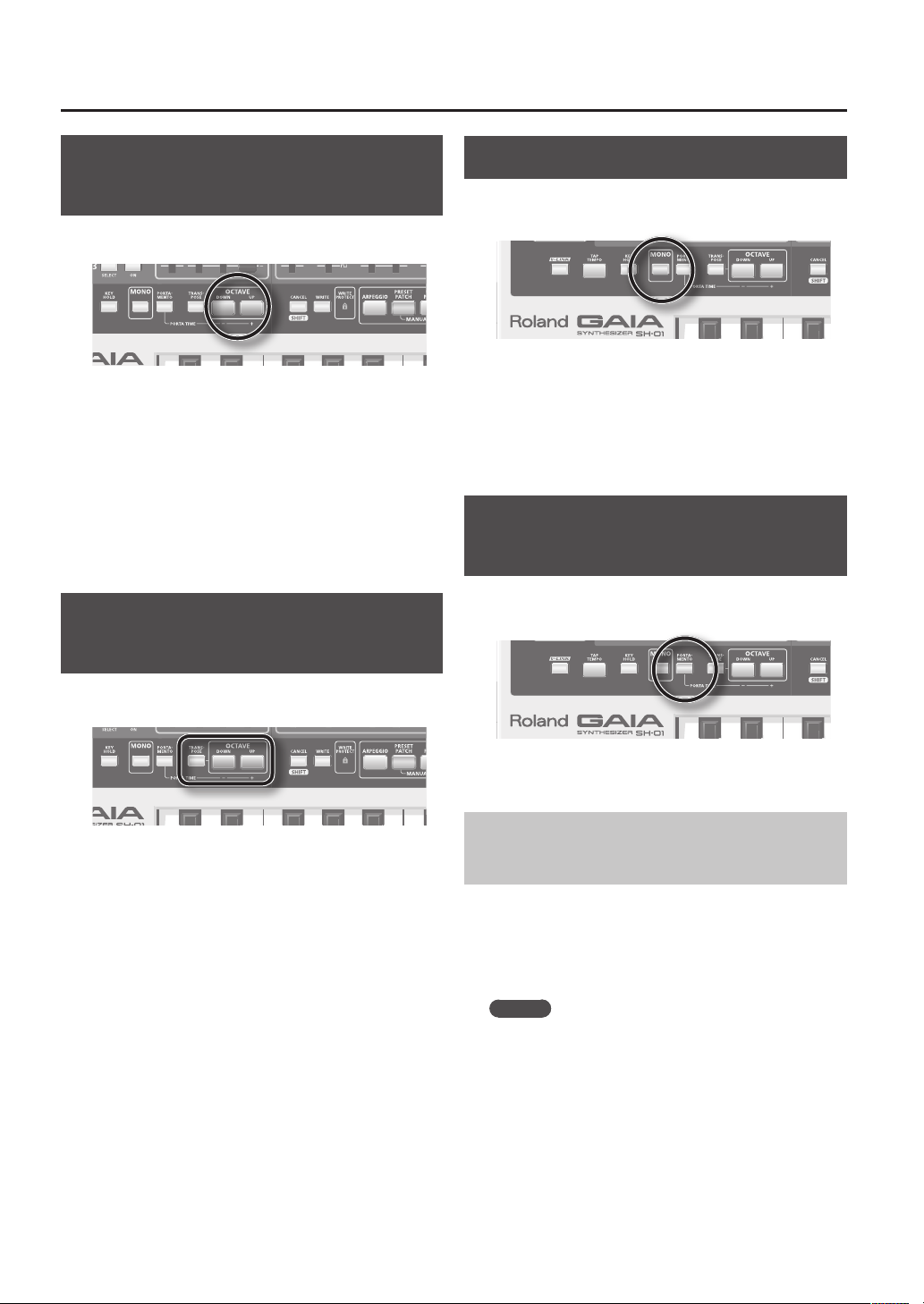
Transposer le clavier (OCTAVE UP/ DOWN)
Vous pouvez transposer le clavier par octaves et en décaler
la plage jusqu’à trois octaves vers le haut ou vers le bas.
1. Pour transposer le clavier vers le haut, appuyez
sur le bouton OCTAVE [UP/+] et pour le transposer
vers le bas, appuyez sur OCTAVE [DOWN/-].
Chaque pression sur un de ces boutons, transpose le clavier d’une octave.
Si le clavier est transposé vers le haut, le bouton OCTAVE
[UP/+] s’allume. S’il est transposé vers le bas, le bouton
OCTAVE [DOWN/-] s’allume.
Appuyez simultanément sur les boutons OCTAVE [UP/+] et
OCTAVE [DOWN/-] pour annuler la transposition. Les deux
boutons sont alors éteints.
Transposer le clavier par demitons (TRANSPOSE)
Jouer des notes seules (MONO)
Cette fonction permet de récréer les techniques de jeu
d’un instrument mono.
1. Appuyez sur le bouton [MONO] pour l’allumer: le
synthé passe en mode mono.
Si vous jouez un accord dans ces conditions, vous n’entendez qu’une seule note, la note jouée en dernier lieu.
Appuyez à nouveau sur le bouton [MONO] pour couper la
fonction “Mono” (le bouton s’éteint).
Transition uide d’une note à la
suivante (PORTAMENTO)
Cette fonction eectue une transition uide d’une note à
la suivante.
Vous pouvez transposer le clavier par demi-tons sur une
plage allant de –5 à +6 demi-tons.
1. Pour activer la transposition, appuyez sur le
bouton [TRANSPOSE] (il doit s’allumer).
Une nouvelle pression sur le bouton [TRANSPOSE] pour
l’éteindre coupe la transposition.
2. Pour transposer le clavier vers le haut, maintenez
le bouton [TRANSPOSE] enfoncé et appuyez sur
OCTAVE [UP/+]. Pour transposer le clavier vers le
bas, maintenez le bouton [TRANSPOSE] enfoncé et
appuyez sur OCTAVE [DOWN/-].
Chaque pression sur un de ces boutons, transpose le clavier d’un demi-ton.
Si le clavier est transposé vers le haut, les boutons [TRANSPOSE] et OCTAVE [UP/+] s’allument. S’il est transposé vers
le bas, les boutons [TRANSPOSE] et OCTAVE [DOWN/-]
s’allument.
Pour annuler la transposition du clavier, maintenez le bouton [TRANSPOSE] enfoncé et appuyez simultanément sur
les boutons OCTAVE [UP/+] et OCTAVE [DOWN/-]. Les deux
boutons s’éteignent.
1. Appuyez sur le bouton [PORTAMENTO] pour
l’allumer.
Vitesse du changement de hauteur
(PortamentoTime)
Pour déterminer la vitesse du changement de hauteur,
maintenez le bouton [PORTAMENTO] enfoncé et actionnez
le curseur LFO [FADE TIME].
Plus vous montez le curseur, plus la durée du portamento
est longue et plus le changement de hauteur est lent.
MEMO
Il y a aussi une autre manière de régler la durée du portamento: “PORTAMENTO TIME” (p.45).
20
Page 21

Changer la hauteur/le volume à la
main (DBEAM)
En déplaçant la main au-dessus du contrôleur D BEAM (en
haut à gauche du clavier), vous pouvez faire varier la hauteur ou le volume du son selon la hauteur de la main.
Plage utile du contrôleur DBEAM
La plage de réaction du contrôleur DBEAM est illustrée
ici. Vous n’obtiendrez aucun eet si vous déplacez la main
hors de cette zone.
Régler la sensibilité du contrôleur
DBEAM
La sensibilité du contrôleur D BEAM diminue dans un
endroit fortement éclairé ou ensoleillé.
Le GAIA SH-01 vous permet donc de régler la sensibilité du
contrôleur DBEAM.
1. Maintenez le bouton [EFFECTS/ASSIGN] enfoncé
et appuyez sur un des boutons NUMBER [1]~[8].
Plus le bouton NUMBER actionné a un chire élevé, plus la
sensibilité est grande.
Le réglage de sensibilité en vigueur est indiqué par le
nombre de boutons NUMBER allumés en rouge quand
vous appuyez sur le bouton [EFFECTS/ASSIGN].
Plus il y a de boutons NUMBER allumés en rouge, plus le
réglage de sensibilité est élevé.
Changer la hauteur (PITCH)
1. Appuyez sur le bouton [PITCH] pour l’allumer.
2. Tout en jouant sur le clavier, faites des
mouvements verticaux de la main au-dessus du
contrôleur D Beam.
La hauteur change.
Si vous appuyez de nouveau sur le bouton [PITCH], il
se met à clignoter: le son est alors produit lorsque vous
déplacez la main au-dessus du contrôleur D BEAM.
Appuyez à nouveau sur le bouton [PITCH] pour couper le
contrôleur D BEAM (le bouton s’éteint).
Changer le paramètre assigné (EFFECTS/ASSIGN)
1. Appuyez sur le bouton [EFFECTS/ASSIGN] pour
l’allumer.
2. Tout en jouant sur le clavier, faites des
mouvements verticaux de la main au-dessus du
contrôleur D Beam.
Les paramètres assignés par le biais des Patchs individuels
changent.
Appuyez à nouveau sur le bouton [EFFECTS/ASSIGN] pour
couper le contrôleur D BEAM (le bouton s’éteint).
Comme vous pouvez assigner diverses fonctions au bouton [EFFECTS/ASSIGN], utilisez-le pour appliquer diérents
eets au son en temps réel (p.48).
Régler la polarité du DBEAM
(DBEAMPOLARITY)
Les changements de valeur du paramètre assigné au
contrôleur D Beam peuvent être positifs ou négatifs.
La polarité est déterminée par le sens dans lequel vous
actionnez la commande lors de l’assignation du paramètre.
Quand vous rapprochez la main du contrôleur D Beam, la
valeur change selon le sens dans lequel vous avez tourné
la commande.
Si, par exemple, vous maintenez le bouton D BEAM
[EFFECTS/ASSIGN] enfoncé tout en tournant la commande
OSC [PITCH] vers la droite, la hauteur monte quand vous
rapprochez la main du contrôleur D Beam.
Inversement, si vous tournez la commande OSC [PITCH]
vers la gauche en maintenant le bouton D BEAM [EFFECTS/
ASSIGN] enfoncé, la hauteur descend quand vous rapprochez la main du contrôleur D Beam.
21
Page 22

Ajouter de l’expression en changeant le volume (VOLUME)
1. Appuyez sur le bouton [VOLUME] pour l’allumer.
2. Tout en jouant sur le clavier, faites des
mouvements verticaux de la main au-dessus du
contrôleur D Beam.
Le volume de ce que vous jouez change, vous permettant
de conférer plus d’expression à votre jeu.
Si vous appuyez de nouveau sur le bouton [VOLUME], il
se met à clignoter: le son est alors produit lorsque vous
déplacez la main au-dessus du contrôleur D BEAM.
Appuyez à nouveau sur le bouton [VOLUME] pour couper
le contrôleur D BEAM (le bouton s’éteint).
Maintenir les notes après
le relâchement des touches
(KEYHOLD)
Vous pouvez maintenir les notes après avoir relâché les
touches.
Jouer des arpèges automatiquement (ARPEGGIO)
Appuyez sur le bouton [ARPEGGIO] (son témoin s’allume)
pour activer l’arpégiateur.
Jouer un arpège
1. Appuyez sur le bouton [KEYHOLD] pour l’allumer
et activer la fonction de maintien des notes .
Lorsque vous actionnez une nouvelle touche, la note maintenue s’arrête et la nouvelle note est maintenue.
Si l’arpégiateur est activé quand vous activez la fonction
“Key Hold”, l’arpège est maintenu.
1. Appuyez sur le bouton [ARPEGGIO] (son témoin
s’allume) pour activer l’arpégiateur.
En plaquant un accord sur le clavier, vous produisez un
arpège en fonction des réglages mémorisés avec chaque
Patch.
Si vous appuyez sur le bouton [KEYHOLD] pour l’allumer,
l’arpège continue à résonner.
En jouant un accord sur le clavier, vous produisez un
arpège en fonction des réglages mémorisés avec chaque
Patch. Cet arpège continue à résonner quand vous relâchez les touches du clavier. Lorsque vous jouez un nouvel
accord, les notes de l’arpège changent également.
Pour arrêter l’arpège, coupez l’arpégiateur.
Pour couper l’arpégiateur, appuyez sur le bouton [ARPEGGIO] (le témoin s’éteint).
22
Page 23

Sélection du type d’arpège
Le GAIA SH-01 vous permet de choisir parmi 64 variations
d’arpèges.
1. Maintenez le bouton [CANCEL/SHIFT] enfoncé et
appuyez sur le bouton [ARPEGGIO].
Servez-vous des boutons [BANK] et NUMBER [1]~[8] pour
choisir un type d’arpège.
Le bouton NUMBER correspondant à la variation en
vigueur est allumé; les autres boutons clignotent.
Les variations d’arpège sont réparties dans 8 banques de 8
variations chacune.
2. Appuyez sur le bouton [BANK] puis sur un bouton
NUMBER [A]~[H] pour sélectionner une banque de
variations d’arpège.
La banque correspondant au bouton actionné est
sélectionnée.
Quand vous sélectionnez une banque, le bouton correspondant à la banque en vigueur clignote tandis que les
autres boutons restent éteints.
3. Appuyez sur un bouton NUMBER [1]~[8] pour
choisir une variation d’arpège.
MEMO
Il y a d’autres façons encore de changer la façon dont un
arpège est produit; voyez “ARPEGGIO VARIATION” (p.45).
Changer le tempo (TAPTEMPO)
1. Appuyez au moins quatre fois sur le bouton [TAP
TEMPO] à intervalles de noires selon le tempo
voulu.
Vous pouvez aussi changer le tempo en maintenant le
bouton [TAP TEMPO] enfoncé et en appuyant sur le bouton OCTAVE [UP/+] ou OCTAVE [DOWN/-].
Le bouton [TAP TEMPO] clignote en vert à intervalles de
noires pour indiquer le tempo de l’enregistreur de phrases
et de l’arpégiateur (p. 22).
Durant l’enregistrement ou la reproduction de l’enregistreur de phrase, le bouton [TAP TEMPO] s’allume en rouge
sur le premier temps de la mesure.
* Si le paramètre système “CLOCK SOURCE” (p.52) est réglé
sur “PATCH”, ces opérations changent le TEMPO du
PATCH.
* Si le paramètre système “CLOCK SOURCE” (p.52) est réglé
sur “SYSTEM”, ces opérations changent le TEMPO du
SYSTÈME.
* Si le paramètre système “CLOCK SOURCE” (p.52) est réglé
sur “MIDI” ou “USB”, la fonction “TAP TEMPO” n’est pas
disponible.
L’arpège correspondant est sélectionné.
Quand vous sélectionnez un arpège, le bouton NUMBER
sélectionné est allumé tandis que les autres boutons
clignotent.
4. Appuyez sur le bouton [CANCEL/SHIFT].
23
Page 24

Enregistrement
(PHRASERECORDER)
Vous pouvez enregistrer votre jeu sur le clavier ainsi que
les manipulations de commandes puis reproduire cet enregistrement en boucle.
Cet enregistrement est appelé “phrase”.
Vous pouvez enregistrer jusqu’à huit phrases comptant
jusqu’à huit mesures chacune.
L’enregistreur du GAIA SH-01 n’enregistre pas le son que
vous entendez mais les données de jeu (les messages
MIDI) qui décrivent les actions eectuées (“telle touche a
été enfoncée avec telle force” etc.).
* La phrase n’enregistre pas le Patch utilisé ni les
changements de Patch ou de tempo eectués.
Enregistrement
1. Appuyez sur le bouton [REC] pour passer en
attente d’enregistrement (le bouton clignote).
3. Appuyez sur le bouton [PLAY/STOP].
Vous entendez un décompte d’une mesure puis l’enregistrement débute.
Le bouton [REC] cesse de clignoter et reste allumé.
4. Pour arrêter l’enregistrement, appuyez de
nouveau sur le bouton [PLAY/STOP].
Exercice
Lors de l’enregistrement d’une phrase, vous pouvez interrompre momentanément l’enregistrement pour vous exercer à jouer un passage.
1. Durant l’enregistrement, appuyez sur [REC].
Le métronome démarre.
2. Appuyez sur un des boutons NUMBER [1]~[8] pour
déterminer la longueur (le nombre de mesures) de
la phrase à enregistrer.
Le nombre de mesures est indiqué par le nombre de boutons NUMBER clignotants à partir de la gauche.
* Quand vous spéciez la longueur de la phrase, d’éven-
tuelles données enregistrées au préalable dans cette
phrase sont eacées.
24
Le bouton [REC] clignote. Votre jeu n’est pas enregistré tant
que le bouton clignote.
2. Appuyez à nouveau sur le bouton [REC].
Le bouton [REC] s’allume et l’enregistrement normal
reprend.
Page 25

Eacer des opérations enregistrées
Durant l’enregistrement d’une phrase, vous pouvez eacer
des notes indésirables de l’enregistrement.
1. Durant l’enregistrement, appuyez sur le bouton
[BANK].
2. Appuyez sur le bouton NUMBER [8] à l’endroit où
vous voulez eacer des notes.
Toutes les notes enregistrées durant lesquelles vous maintenez NUMBER [8] enfoncé sont eacées.
3. A la n de la plage de données à eacer, relâchez
le bouton NUMBER [8].
L’enregistrement normal reprend.
Choisir le type de données à
Sauvegarder la phrase enregistrée
La phrase enregistrée est perdue à la mise hors tension du
GAIA SH-01 ou si vous sélectionnez une autre phrase.
Quand vous avez enregistré une phrase, songez à la
sauvegarder.
1. Maintenez le bouton [REC] enfoncé et appuyez sur
le bouton [WRITE].
Le bouton NUMBER correspondant au numéro de phrase
actuellement sélectionné clignote et les autres boutons
NUMBER s’allument. Le bouton [WRITE] clignote aussi.
Si vous voulez sauvegarder la phrase sur mémoire
USB (vendue séparément), appuyez sur le bouton USB
MEMORY [PATCH] pour l’allumer.
Pour la sauvegarder en mémoire interne, appuyez sur le
bouton USB MEMORY [PATCH] pour l’éteindre.
2. Appuyez sur le bouton NUMBER [1]~[8] correspondant à l’emplacement dans lequel vous voulez
sauvegarder la phrase.
enregistrer ou à eacer
En attente d’enregistrement ou durant l’enregistrement
d’une phrase, vous pouvez choisir le type de données à
enregistrer ou à eacer.
1. En attente d’enregistrement ou durant l’enregistrement, appuyez sur le bouton [BANK].
2. Sélectionnez le type de données en appuyant sur
un bouton NUMBER [1]~[4].
• NUMBER [1] (Tout): Toutes les données enregistrées (par
défaut).
• NUMBER [2] (Bender): Seules les opérations du levier Pitch
Bend/Modulation
• NUMBER [3] (Contrôleurs): Opérations des commandes
• NUMBER [4] (Notes): Données de jeu sur le clavier
Le bouton NUMBER actionné clignote tandis que les boutons NUMBER clignotants restent allumés.
3. Appuyez sur le bouton [WRITE].
La phrase est sauvegardée.
Les boutons NUMBER [1]~[8] retrouvent leur rôle normal
de sélection de Patchs.
* Pour renoncer à la sauvegarde, appuyez sur le bouton
[CANCEL/SHIFT] avant d’appuyer sur le bouton [WRITE]
à l’étape 3.
25
Page 26

Choisir une phrase à reproduire
Voici comment sélectionner une phrase sauvegardée en
mémoire interne ou sur mémoire USB.
1. Maintenez le bouton [REC] enfoncé.
Tant que vous maintenez le bouton [REC] enfoncé, vous
pouvez utiliser les boutons NUMBER [1]~[8] pour sélectionner des phrases.
Pour choisir une phrase sur mémoire USB, maintenez
le bouton [REC] enfoncé et appuyez sur le bouton USB
MEMORY [PATCH] pour l’allumer.
Si ce bouton est éteint, vous sélectionnez des phrases en
mémoire interne.
Le bouton NUMBER correspondant au numéro de phrase
actuellement sélectionné clignote et les autres boutons
NUMBER s’allument.
2. Maintenez le bouton [REC] enfoncé et appuyez
sur le bouton NUMBER [1]~[8] correspondant à la
phrase à reproduire.
Le bouton NUMBER que vous actionnez clignote et les
autres s’allument.
3. Relâchez le bouton [REC].
La phrase est sélectionnée.
Si la reproduction est encore en cours lors de la sélection
d’une phrase, le changement de phrase a lieu à la n de la
phrase reproduite.
Reproduire ou arrêter la phrase
1. Appuyez sur le bouton [PLAY/STOP].
Utilisation d’une pédale
Vous pouvez y brancher un commutateur au pied (série DP
ou FS-5U, en option) ou une pédale d’expression (EV-5 disponible en option) à la prise PEDAL située en face arrière
pour piloter la fonction que vous lui assignez.
Maintenir les notes (HOLD)
Si vous branchez un commutateur au pied (série DP ou
FS-5U disponible en option), les notes que vous jouez en
maintenant le commutateur enfoncé continuent à résonner quand vous relâchez les touches.
Assigner la fonction ‘Hold’ à une
pédale
1. Maintenez le bouton [CANCEL/SHIFT] enfoncé et
appuyez sur le bouton [V-LINK].
2. Maintenez le bouton [PORTAMENTO] enfoncé et
appuyez sur le bouton NUMBER [1].
3. Appuyez sur le bouton [CANCEL/SHIFT].
• MODULATION
• VOLUME
• BEND MODE
• D BEAM SYNC
• TAP TEMPO
La reproduction de la phrase sélectionnée démarre.
La phrase est reproduite en boucle jusqu’à ce que vous
appuyiez de nouveau sur le bouton PLAY/STOP.
2. Appuyez sur le bouton [PLAY/STOP] pour arrêter la
reproduction.
* Les données de la phrase reproduite ne sont pas
envoyées à la prise MIDI OUT.
26
Page 27

Conférer plus d’expression au jeu (EXPRESSION)
Vous pouvez brancher une pédale d’expression (EV-5 en
option) pour piloter le volume et conférer plus d’expression à votre jeu.
Assigner la fonction ‘Expression’ à une
pédale d’expression
1. Maintenez le bouton [CANCEL/SHIFT] enfoncé et
appuyez sur le bouton [V-LINK].
2. Maintenez le bouton [PORTAMENTO] enfoncé et
appuyez sur le bouton NUMBER [4].
3. Appuyez sur le bouton [CANCEL/SHIFT].
925
* Utilisez uniquement la pédale d’expression recomman-
dée (EV-5, en option). Si vous branchez une autre pédale
d’expression, vous risquez de provoquer un dysfonctionnement et/ou d’endommager le produit.
MEMO
Outre les fonctions “Hold” (maintien de notes) et “Expression”, vous pouvez assigner les fonctions suivantes à la
pédale. Voyez “PEDAL ASSIGN” (p.52).
• MODULATION
• VOLUME
• BEND MODE
• D BEAM SYNC
• TAP TEMPO
Utiliser ‘V-LINK’
Fonction ‘V-LINK’
Le V-LINK ( ) est une fonction permettant
d’intégrer des eets vidéo à votre musique et de les
piloter simultanément. La connexion MIDI entre le
GAIA SH-01 et un appareil vidéo compatible V-LINK
permet de synchroniser divers eets vidéo avec les éléments d’expression musicale de votre interprétation.
Le GAIA SH-01 peut piloter des images sur un appareil
vidéo compatible V-LINK branché via MIDI.
Appuyez sur le bouton [V-LINK] pour activer le mode
V-LINK.
Il permet de piloter des images pour les aligner avec la
musique que vous jouez sur le GAIA SH-01 en actionnant
simplement des boutons ou des curseurs du GAIA SH-01.
Boutons BANK,
NUMBER [1]~[8]
Commande [CUTOFF] Pilote la teinte et la luminosité.
Commande
[RESONANCE]
Curseur [LFO FADE
TIME]
Levier Pitch Bend Règle la vitesse de reproduction.
Pour quitter le mode V-LINK, appuyez de nouveau sur le
bouton [V-LINK].
Permettent de sélectionner des
images.
Pilote la chrominance.
Détermine le timing des changements
d’images.
27
Page 28

Créer des sons
Processus de création sonore
L’illustration suivante illustre le processus de base de création sonore sur le GAIA SH-01.
TONE 3
TONE 2
TONE 1
OSC
WAVE
Crée la forme d’onde
et détermine la
hauteur
PITCH ENV
Détermine la hauteur
initiale du son
LFO
SHAPE
Crée un changement cyclique
FILTER
MODE
Règle le timbre
du son.
FILTER ENV
Modie le timbre du
son au début et à la n
AMP
LEVEL
Détermine le volume
du son
AMP ENV
Détermine la manière
dont le son débute
et nit
EFFETS
DISTORTION
Ajoute de la
distorsion
LOW BOOST
Accentue le grave
FLANGER
Rend le son plus
vaste
DELAY
Ajoute des signaux
retardés
REVERB
Ajoute de la
réverbération au son
OUTPUT
Les trois éléments du son
(OSC,FILTER,AMP)
Les trois éléments déterminants d’un son sont la hauteur,
le timbre et le volume.
Sur le GAIA SH-01, ces trois éléments sont dénis par les
sections suivantes.
Hauteur: OSC (oscillateur, p.30)
La hauteur est déterminée par la vitesse de répétition
de la forme d’onde. Une forme d’onde qui prend une
seconde à se répéter a une fréquence de 1 Hertz (1Hz).
Plus la fréquence est élevée, plus la hauteur augmente.
Inversement, plus la fréquence est basse, plus la hauteur
diminue.
Timbre: FILTER (ltre, p.32)
Le timbre d’un son peut être modié en accentuant ou
en atténuant des plages de fréquences particulières.
L’accentuation des hautes fréquences produit un son plus
éclatant tandis que l’accentuation des basses fréquences
produit un son plus doux et rond.
Volume: AMP (amplitude, p.35)
Le volume du son est déterminé par l’amplitude de la
forme d’onde. Plus l’amplitude est importante, plus le
volume est fort.
Changement dans le temps (ENVELOPE)
L’enveloppe désigne la façon dont un aspect du son évolue
(change dans le temps). Les éléments OSC, FILTER et AMP
ont chacun une enveloppe reétant l’évolution de la
hauteur, du timbre et du volume dans le temps.
Chaque aspect du son est déterminé par sa propre
enveloppe.
Hauteur:
PITCH ENV (enveloppe de hauteur, p.32)
Timbre:
FILTER ENV (enveloppe du ltre, p.34)
Volume:
AMP ENV (enveloppe d’amplitude, p.35)
En exploitant ces enveloppes, vous pouvez créer des sons
d’une grande richesse d’expression.
Ainsi, vous pouvez utiliser l’enveloppe de hauteur pour
réduire momentanément la hauteur au début de chaque
note ou l’enveloppe d’amplitude pour augmenter
progressivement le volume.
28
Page 29

Changement cyclique (LFO)
Les éléments OSC, FILTER et AMP peuvent être modulés à
une vitesse déterminée par le LFO (p.36) pour créer un eet
vibrato (en modulant la hauteur) ou trémolo (en modulant
le volume).
Le GAIA SH-01 dispose de trois LFO, soit un par Tone.
Eets (EFFECTS)
Vous pouvez parachever le son en ajoutant des eets.
Vous pouvez utiliser 5 types d’eets simultanément:
distorsion, modulation, delay, reverb et low boost.
Sons de base (TONE)
Sur le GAIA SH-01, les “Tones” sont les plus petites unités
de son.
Chaque Tone est constitué d’un oscillateur (OSC), d’un
ltre (FILTER), d’un amplicateur (AMP) et d’un LFO
(oscillateur basse fréquence). Ces éléments déterminent le
son du Tone.
Le GAIA SH-01 vous permet d’exploiter 3 Tones simultanément.
Sélectionner un Tone
Eet et éclairage des boutons
Bouton [SELECT] Bouton [ON]
TONE 1
TONE 2
TONE 3
Sélection du Tone 1 Activation/coupure du Tone 1
Activé: allumé (vert)
Coupé: éteint
Bouton [SELECT] Bouton [ON]
Sélection du Tone 2 Activation/coupure du Tone 2
Activé: allumé (vert)
Coupé: éteint
Bouton [SELECT] Bouton [ON]
Sélection du Tone 3 Activation/coupure du Tone 3
Activé: allumé (vert)
Coupé: éteint
Activé: allumé (rouge)
SYNC, RING: allumé (orange)
Coupé: éteint
Activé: allumé (rouge)
SYNC, RING: Allumé (orange)
Coupé: éteint
Activé: allumé (rouge)
Coupé: éteint
Editer plusieurs Tones à la fois
Appuyez simultanément sur les boutons [SELECT] des
Tones à éditer.
Exemple 1:
Appuyez sur les boutons [SELECT] du TONE 1 et du TONE 2
pour les allumer.
Les Tones 1 et 2 sont les Tones en vigueur et les boutons
TONE 1 et TONE 2 s’allument en vert.
Exemple 2:
Appuyez sur les boutons [SELECT] de tous les Tones pour
les allumer.
Tous les Tones sont les Tones en vigueur et les boutons
TONE 1, TONE 2 et TONE 3 s’allument en vert.
Boutons [SELECT]
Ces boutons permettent de sélectionner le Tone à éditer.
Le Tone choisi ainsi est le “Tone en vigueur”.
Boutons [ON]
Ces boutons activent les Tones que vous souhaitez
entendre.
Opérations des commandes lors du
changement de Tone
Quand vous changez de Tone, les positions des
commandes ou des curseurs ne correspondent pas
nécessairement aux réglages.
Quand vous actionnez une commande ou un curseur, le
GAIA SH-01 change le son en fonction de la position de la
commande ou du curseur.
29
Page 30

Aligner le son sur les réglages des
commandes et curseurs (MANUAL)
La fonction “Manual” change les valeurs de paramètres en
fonction des positions physiques des commandes et des
curseurs, ce qui vous permet de les régler de façon simple
et directe.
Quand vous éditez un Patch pour modier le son, le
réglage des paramètres ne correspond pas nécessairement
aux positions physiques des commandes et curseurs.
La fonction “Manual” applique aux paramètres du son les
réglages des commandes et des curseurs. C’est pratique si
vous voulez modier intégralement un son.
La fonction “Manual” applique aux paramètres du Patch
les réglages déterminés par les positions physiques des
commandes et des curseurs.
1. Maintenez le bouton [PRESET PATCH] enfoncé et
appuyez sur le bouton [USER PATCH].
Les boutons [PRESET PATCH] et [USER PATCH] s’allument
et les réglages en vigueur reètent les positions des
commandes et des curseurs.
Copier un Tone (TONE COPY)
Spécier la forme d’onde et la
hauteur (OSC)
La section OSC (oscillateur) produit la forme d’onde
servant de base au son.
La sélection d’une forme d’onde détermine aussi la
hauteur.
Le GAIA SH-01 a un oscillateur pour chaque Tone 1~3.
Ces trois oscillateurs peuvent être utilisés indépendamment ou combinés pour créer des sons épais ou
complexes.
Vous pouvez aussi combiner les Tones 1 et 2 pour créer des
sons riches ou métalliques.
Vous pouvez copier les réglages d’un Tone et les appliquer
à un autre Tone.
1. Appuyez sur le bouton [TONE COPY].
Le bouton [TONE COPY] et les boutons [SELECT] de tous
les Tones se mettent à clignoter.
2. Appuyez sur le bouton [SELECT] du Tone source.
Le bouton [SELECT] de ce Tone cesse de clignoter et reste
allumé.
3. Appuyez sur le bouton [SELECT] du Tone de
destination.
La copie est terminée et le Tone de destination devient le
Tone en vigueur.
* Pour annuler l’opération, appuyez sur le bouton
[CANCEL/SHIFT] avant d’appuyer sur le bouton [SELECT]
à l’étape 3.
30
Bouton [WAVE]
Sélectionne la forme d’onde servant de base au son. La
forme d’onde dont le témoin est allumé est sélectionnée.
Témoin allumé Caractéristiques
Cette forme d’onde contient la fréquence fondamentale (sinusoïde) plus
Onde en dents
de scie
Onde carrée
Pulsation/PWM
Onde triangulaire
tous ses multiples entiers (harmoniques)
selon une proportion xe.
Cette forme d’onde contient la
fréquence fondamentale (sinusoïde)
plus une proportion xe d’harmoniques
sinusoïdales pour les multiples impairs
de la fondamentale.
La structure des harmoniques change
considérablement selon la largeur de la
partie supérieure (largeur de pulsation
ou “Pulse Width”, p.31) de la forme d’onde.
Cette forme d’onde contient la
fréquence fondamentale (sinusoïde)
plus une proportion xe d’harmoniques
sinusoïdales pour les multiples pairs de
la fondamentale.
Page 31

C’est la plus simple des formes d’onde:
Onde sinusoïdale
NOISE
Bruit
SUPER SAW
Super scie
elle ne contient qu’une seule fréquence.
Cette forme d’onde contient toutes les
fréquences. Utilisez-la pour des sons de
percussion ou des eets spéciaux.
Elle produit un son semblable à celui de
sept ondes dents de scie superposées.
Des sons dont la hauteur est décalée
sont ajoutés au son central. Elle est
idéale pour les sons de cordes et pour
créer des sons épais.
Bouton [VARIATION]
Vous pouvez aussi choisir des variations de formes d’onde.
Chaque forme d’onde dispose de trois variations et le
bouton [WAVE] change de couleur en fonction de la
variation choisie: éteint
rouge vert éteint…
Commande [PITCH]
Cette commande spécie la hauteur.
• Tournez-la vers la droite pour augmenter la hauteur par
demi-tons. Quand la commande se trouve à bout de
course à droite, la hauteur est deux octaves plus haute
qu’en position centrale.
• Tournez-la vers la gauche pour baisser la hauteur par
demi-tons. Quand la commande se trouve à bout de
course à gauche, la hauteur est deux octaves plus basse
qu’en position centrale.
Commande [DETUNE]
Cette commande permet un réglage plus n de la hauteur
que la commande [PITCH].
En superposant les Tones et en décalant légèrement leur
hauteur, vous pouvez créer une impression de modulation
et de profondeur (un eet “Detune”).
• Tournez la commande à droite pour augmenter la hauteur.
Quand la commande se trouve à bout de course à droite,
la hauteur est plus haute de 50 centièmes de demi-ton
(cents) qu’en position centrale.
• Tournez la commande à gauche pour baisser la hauteur.
Quand la commande se trouve à bout de course à gauche,
la hauteur est plus basse de 50 cents qu’en position
centrale.
OFF
Les Tones 1 et 2 sont indépendants.
SYNC (synchronisation des oscillateurs)
Le Tone 1 est ramené de force au début de son cycle
selon la fréquence du Tone 2, créant ainsi une forme
d’onde complexe.
La forme d’onde de OSC 1 change de la façon illustrée
tandis que OSC 2 conserve sa forme d’onde originale.
L’eet est ecace lorsque la hauteur du Tone 1 est plus
élevée que celle du Tone 2.
Forme d’onde de
OSC 1 (à la sortie)
Forme d’onde
d’OSC 2
* Si vous avez sélectionné “SYNC” (synchronisation de
l’oscillateur), l’option “MONO” est imposée.
RING (modulation en anneau)
En multipliant OSC 1 et OSC 2, vous obtenez une forme
d’onde complexe, d’une sonorité métallique évoquant
une cloche.
La forme d’onde de OSC 1 change de la façon illustrée
tandis que OSC 2 conserve sa forme d’onde originale.
Forme d’onde de
OSC 1
Forme d’onde de
OSC 2
Forme d’onde à la
sortie de OSC 1
* “PW” et “PWM” ne peuvent pas être utilisés pour les
Tones 1 et 2 quand “SYNC” ou “RING” est activé.
De plus, si vous avez sélectionné la forme d’onde
rectangulaire asymétrique pour la section OSC, les
variations deviennent indisponibles et le timbre est
légèrement diérent de ce qu’il serait avec la forme
d’onde originale.
Curseur [PWM]
Bouton [MOD]
Ce bouton combine les Tones 1 et 2 pour créer des sons
plus complexes.
Appuyez sur le bouton pour sélectionner le mode de
combinaison de ces Tones: le témoin correspondant
s’allume.
Chaque pression sur le bouton sélectionne l’option
suivante: OFF
SYNC RING OFF…
Si le bouton [WAVE] (p.30) est réglé sur (onde carrée
asymétrique), vous pouvez utiliser ce curseur pour régler la
modulation du LFO appliquée à la largeur de pulsation ou
“Pulse Width”(PW).
31
Page 32

Curseur [PW]
Si le bouton [WAVE] (p.30) est réglé sur (onde carrée
asymétrique), vous pouvez utiliser ce curseur pour régler la
largeur de la partie supérieure de l’onde carrée (la largeur
de pulsation) sous forme de pourcentage du cycle entier.
• Déplacez le curseur vers le bas pour rétrécir la largeur de
pulsation et vous rapprocher d’une onde carrée (“Pulse
Width”= 50%).
• Déplacez le curseur vers le haut pour augmenter la largeur
de pulsation et produire un son plus particulier.
PITCH ENV (enveloppe de hauteur)
Sur des instruments à vent comme la trompette, le début
de la note (quand le musicien commence à souer) peut
être légèrement diérent de la note dont la hauteur est
stabilisée.
L’enveloppe de hauteur permet de recréer cette évolution
de la hauteur dans le temps.
Curseur [A] (durée de l’attaque)
Spécie le temps entre le moment où vous enfoncez une
touche et celui où la hauteur atteint son point le plus élevé
(ou le plus bas).
Glissez le curseur vers le haut pour allonger ce temps ou
vers le bas pour le raccourcir.
Curseur [D] (Decay, durée de la chute)
Spécie le temps entre le moment où la hauteur atteint
son point le plus élevé (ou le plus bas) et celui où vous
retrouvez la hauteur de la touche enfoncée.
Glissez le curseur vers le haut pour allonger ce temps ou
vers le bas pour le raccourcir.
Curseur [ENV DEPTH] (profondeur de l’enveloppe)
Détermine à quel point l’enveloppe aecte la hauteur.
• Un mouvement vers le haut (“+”) à partir du centre produit
une hauteur initialement plus élevée avant de retrouver
la hauteur de la touche enfoncée. Glissez le curseur vers le
haut pour accentuer la montée de la hauteur.
• Un mouvement vers le bas (“–”) à partir du centre produit
une hauteur initialement plus basse avant de retrouver la
hauteur de la touche enfoncée. Glissez le curseur vers le
bas pour accentuer la baisse de la hauteur.
Exploiter l’enveloppe de hauteur
Si vous voulez que la hauteur augmente brièvement,
comme au début d’une note de trompette (quand le
trompettiste commence à souer), choisissez des temps
très courts pour [A] et [D], et déplacez légèrement [ENV
DEPTH] vers le haut.
En réglant [A] sur la durée la plus brève (à bout de course
vers le bas), [D] sur une durée un peu plus longue et [ENV
DEPTH] au maximum, vous pouvez simuler le glissement
vers le bas du son de batterie électronique populaire dans
les années 80.
Régler le timbre et l’épaisseur (FILTER)
La section FILTER contient des paramètres déterminant les
caractéristiques du son.
Vous pouvez modier le timbre du son en changeant les
réglages de ltre. Il existe diérents types de ltres: un
ltre passe-bas (LPF) ne laisse passer que les fréquences
situées sous une fréquence spécique (fréquence de
coupure/du ltre) tandis qu’un ltre passe-haut ne laisse
passer que les fréquences situées au-dessus de cette
fréquence.
En changeant la fréquence de coupure d’un ltre
passe-bas, vous pouvez rendre le son plus brillant ou
plus sombre. La fréquence du ltre peut être pilotée par
l’enveloppe an de changer dans le temps.
Les réglages de ltre et d’enveloppe permettent de créer
des sons évolutifs et expressifs.
Les paramètres de ltre sont décrits ci-dessous.
Types de ltre
LPF (ltre passe-bas)
Ce ltre coupe les fréquences situées au-dessus de la
fréquence (de coupure) du ltre, rendant le son plus doux.
Ce type de ltre est le plus courant.
Volume
Plage
coupée
Fréquence
32
Page 33

HPF (ltre passe-haut)
Ce ltre coupe les fréquences situées sous la fréquence (de
coupure) du ltre et accentue les hautes fréquences.
Vous pouvez l’utiliser pour créer des sons d’instrument de
percussion avec des aigus soutenus.
Volume
Plage
coupée
Fréquence
BPF (ltre passe-bande)
Ce type de ltre ne laisse passer que les fréquences situées
autour de la fréquence (centrale) du ltre et coupe les
autres fréquences.
Ce ltre vient à point pour les sons à caractère prononcé.
Si vous avez choisi la forme d’onde “NOISE”, ce type de ltre
ne rend audible qu’une partie du bruit, ce qui vous permet
de produire du bruit d’une hauteur donnée (“mélodique”).
Volume
Plage
coupée
PKG (‘Peaking’, ltre en cloche)
Ce type de ltre accentue la plage de fréquences située
autour de la fréquence (centrale) du ltre.
En utilisant le LFO pour moduler cycliquement la
fréquence du ltre, vous obtenez un eet wah.
Volume
BYPASS
Le signal n’est pas envoyé au ltre. Le signal de l’oscillateur
ne subit aucun changement.
Plage accentuée
Plage
coupée
Fréquence
Fréquence
Bouton [MODE]
Ce bouton sélectionne le type de ltre appliqué à la forme
d’onde.
Appuyez sur le bouton pour allumer le témoin correspondant au type de ltre voulu.
Chaque pression sur le bouton sélectionne l’option
suivante: LPF
HPF BPF PKG BYPASS LPF …
Bouton [SLOPE]
Ce bouton détermine la pente (l’acuité) du ltre.
Appuyez sur le bouton pour allumer et éteindre alternativement le témoin. Cela vous permet d’alterner entre des
pentes de –12dB et de –24dB par octave.
Exemple: Pente du ltre passe-bas (LPF)
Volume
-12 dB-24 dB
Fréquence du
ltre
Éteint (–12dB)
La pente du ltre est douce et conserve certaines
fréquences autour de la fréquence du ltre.
Allumé (–24dB)
La pente du ltre est abrupte et coupe pratiquement
toutes les fréquences près de la fréquence du ltre.
Fréquence
Commande [CUTOFF]
Cette commande spécie la fréquence du ltre.
LPF
Tournez la commande vers la droite pour rendre le son
plus brillant et vers la gauche pour l’adoucir (l’assombrir).
HPF
Tournez la commande vers la droite pour alléger le son et
vers la gauche pour l’épaissir.
BPF
Tournez la commande vers la droite pour laisser passer
une bande de fréquences plus hautes. Tournez-la vers la
gauche pour abaisser la bande de fréquences audibles.
PKG
Tournez la commande vers la droite pour déplacer la
bande de fréquences accentuée vers l’aigu. Tournez la
commande vers la gauche pour déplacer la bande de
fréquences accentuée vers le grave.
* Quand le ltre est réglé sur “BYPASS”, la commande
[CUTOFF] n’aecte pas le son.
33
Page 34

Commande [RESONANCE]
La résonance accentue les fréquences proches de la
fréquence du ltre.
Plus la résonance augmente, plus l’accentuation est importante et plus le son se rapproche du son caractéristique de
synthétiseur. Si vous voulez accentuer l’eet de résonance,
il vaut mieux baisser légèrement la fréquence du ltre.
LPF
Niveau
Elevé
Fréquence
Fréquence du ltre
Réglage
Bas
• Tournez la commande vers la droite pour accentuer
le son autour de la fréquence du ltre et souligner ses
caractéristiques propres.
• Tournez la commande vers la gauche pour diminuer
l’accentuation du son autour de la fréquence du ltre et
produire un son moins marqué.
* Quand le ltre est réglé sur “BYPASS”, la commande
[RESONANCE] n’aecte pas le son.
BPF HPF PKG
Commande [KEY FOLLOW]
Ce paramètre change la fréquence du ltre en fonction de
la touche enfoncée.
• Si vous tournez la commande vers la droite (valeur
maximum: “+100”), la fréquence du ltre augmente plus
les notes sont hautes et diminue plus les notes sont basses.
• Si vous tournez la commande vers la gauche (valeur
maximum: “–100”), la fréquence du ltre diminue plus les
notes sont hautes et augmente plus les notes sont basses.
• En position centrale (“0”), la fréquence du ltre n’est pas
aectée par les notes jouées.
* Quand le ltre est réglé sur “BYPASS”, ce réglage n’aecte
pas le son.
Fréquence du ltre
(octave)
Elevé
+2
+1
0
-1
-2
C4C3C2 C5 C6
+100
+50
0
-50
-100
Bas
Touche
Réglage
NOTE
En réponse aux demandes de concepteurs de son professionnels, le GAIA SH-01 ore une large palette de réglages
de résonance. Un niveau de résonance excessif peut
néanmoins entraîner des niveaux de sortie extrêmement
élevés dans certaines bandes de fréquences. Veillez donc
à baisser les réglages de volume lors de la création sonore
an d’éviter toute surcharge du matériel d’écoute audio.
FILTER ENV (enveloppe du ltre)
Sur des instruments comme le piano, les notes ont un son
initialement brillant qui s’adoucit progressivement.
L’enveloppe du ltre permet de simuler cette évolution
et de nombreux autres changements de timbre dans le
temps.
Touche relâchée
Fréquence
de coupure
Touche
enfoncée
DEPTH
Temps
34
Page 35

Curseur [A] (durée de l’attaque)
Spécie le temps entre le moment où vous enfoncez une
touche et celui où la fréquence du ltre atteint son point le
plus élevé (ou le plus bas).
Glissez le curseur vers le haut pour allonger ce temps ou
vers le bas pour le raccourcir.
Curseur [D] (Decay, durée de la chute)
Spécie le temps entre le moment où la fréquence du ltre
atteint son point le plus élevé (ou le plus bas) et celui où
elle atteint son niveau de maintien (“Sustain”).
Glissez le curseur vers le haut pour allonger ce temps ou
vers le bas pour le raccourcir.
Curseur [S] (Sustain, niveau de maintien)
Détermine la fréquence du ltre maintenue entre la n de
la chute (“Decay”) et le moment où vous relâchez la touche
(“Release”).
Déplacez le curseur vers le haut pour augmenter la
fréquence du ltre (ou la diminuer si “DEPTH” a une valeur
négative).
Curseur [R] (Release, temps de relâchement)
Règle la durée séparant le moment où vous relâchez
la touche et celui où la fréquence du ltre atteint son
minimum.
Glissez le curseur vers le haut pour allonger ce temps ou
vers le bas pour le raccourcir.
Curseur [ENV DEPTH] (profondeur de l’enveloppe)
Détermine la direction et l’importance du changement de
la fréquence du ltre.
• Glissez le curseur vers le haut (réglages “+”) pour que
l’enveloppe du ltre augmente la fréquence du ltre.
Plus le curseur est haut, plus l’enveloppe augmente la
fréquence du ltre.
• Glissez le curseur vers le bas (réglages “–”) pour que
l’enveloppe du ltre diminue la fréquence du ltre.
Plus le curseur est bas, plus l’enveloppe diminue la
fréquence du ltre.
Sensibilité au toucher de l’enveloppe
du ltre
La profondeur de l’enveloppe du ltre peut varier selon la
force exercée sur les touches.
1. Maintenez le bouton [CANCEL/SHIFT] enfoncé et
tournez la commande [CUTOFF].
• Tournez la commande vers la droite (valeur maximum:
“+63”) pour augmenter la profondeur de l’enveloppe du
ltre plus vous jouez fort et la diminuer plus vous jouez
doucement.
• Si ce réglage est au minimum (“0”), la fréquence du ltre
ne change pas selon la force exercée sur les touches.
* Quand le ltre est réglé sur “BYPASS”, ce réglage n’aecte
pas le son.
* Cet eet n’est disponible que quand “KEYBOARD
VELOCITY” (p.51) est réglé sur “REAL”.
Régler l’attaque et la chute du son (AMP)
La section AMP dispose de paramètres déterminant le
volume. Une valeur élevée augmente le volume.
Commande [LEVEL]
Elle règle le volume. Tournez la commande vers la droite
pour augmenter le volume ou vers la gauche pour le
diminuer.
Quand la commande est à fond à gauche, aucun son n’est
audible.
AMP ENV (enveloppe d’amplitude)
Quand une note est jouée sur un piano, le son est
immédiatement audible puis baisse progressivement.
Sur un orgue, par contre, le son garde un volume constant
tant que la touche est maintenue.
L’enveloppe d’amplitude permet de simuler de nombreux
types de variations de volume dans le temps.
Touche relâchée
Volume
Touche
enfoncée
Curseur [A] (durée de l’attaque)
Règle la durée séparant le moment où vous enfoncez la
touche et celui où le volume maximum est atteint.
Glissez le curseur vers le haut pour allonger ce temps ou
vers le bas pour le raccourcir.
DEPTH
Temps
35
Page 36

Curseur [D] (Decay, durée de la chute)
Spécie le temps pour que le son passe du volume
maximum au niveau de maintien (“Sustain”).
Glissez le curseur vers le haut pour allonger ce temps ou
vers le bas pour le raccourcir.
Curseur [S] (Sustain, niveau de maintien)
Détermine le volume maintenu entre la n de la chute
(“Decay”) et le moment où vous relâchez la touche
(“Release”).
Déplacez le curseur vers le haut pour augmenter le
volume.
Curseur [R] (Release, temps de relâchement)
Règle la durée séparant le moment où vous relâchez la
touche et celui où le volume atteint son minimum.
Glissez le curseur vers le haut pour allonger ce temps ou
vers le bas pour le raccourcir.
PAN
Vous pouvez changer la position stéréo (panoramique) du
son.
1. Maintenez le bouton [CANCEL/SHIFT] enfoncé et
tournez la commande [DETUNE].
Tournez la commande vers la gauche pour placer le son à
gauche dans l’image stéréo ou tournez la commande vers
la droite pour placer le son à droite. Si la commande est
au centre, le son est également au centre de l’image stéréo.
Modulation du son (LFO)
LFO est le sigle de “Low-Frequency Oscillator”. Il s’agit d’un
oscillateur à très basse fréquence. Il peut produire
diérents types de formes d’onde telles que sinusoïde,
onde triangulaire, onde carrée ou onde en dents de scie.
En modulant divers aspects du signal audio avec le LFO,
vous obtenez des eets comme le vibrato ou le trémolo.
• La modulation par LFO de la hauteur (OSC) produit un
eet vibrato.
• La modulation par LFO de la fréquence du ltre (FILTER)
produit un eet wah.
• La modulation par LFO du volume (AMP) produit un eet
trémolo.
• La modulation par LFO de la position stéréo (PAN) produit
eet Auto Pan.
36
Bouton [SHAPE]
Ce bouton sélectionne la forme d’onde du LFO. Le témoin
correspondant à la forme d’onde choisie s’allume.
Témoin allumé Forme d’onde
Onde triangulaire
Onde sinusoïdale
Onde en dents de scie
Onde carrée
Onde Sample and Hold (la valeur du
LFO change à chaque cycle)
RANDOM Onde aléatoire
Page 37

Bouton [TEMPO SYNC]
Ce bouton permet de spécier la vitesse du LFO sous
forme de valeur de note dépendant du tempo de
l’arpégiateur ou de l’enregistreur de phrase.
Quand vous appuyez sur le bouton [TEMPO SYNC] (allumé)
et tournez la commande [RATE], la vitesse du LFO (cycle)
change selon des paliers correspondant à des valeurs de
note. Voyez “RATE” (p.47).
Appuyez à nouveau sur le bouton [TEMPO SYNC] pour
l’éteindre: la commande [RATE] retrouve sa fonction
originale.
* Le bouton [TAP TEMPO] (p.23) clignote à intervalles de
noires pour indiquer le tempo de l’arpégiateur ou de
l’enregistreur de phrase.
Commande [RATE]
Elle détermine la vitesse du LFO.
Tournez la commande vers la droite pour accélérer la
modulation ou vers la gauche pour la ralentir.
* Le témoin au-dessus de la commande [RATE] clignote à
la vitesse du LFO (cycle).
Curseur [FADE TIME]
Règle la durée séparant le moment où le son est audible et
celui où le LFO atteint son amplitude maximum.
appliquer une modulation inversant la forme d’onde du
LFO.
Curseur [AMP DEPTH]
Il permet au LFO de moduler le volume (AMP LEVEL) et de
produire un eet trémolo.
• Déplacez le curseur vers le haut (réglages “+”) pour
accentuer la modulation.
• Quand le curseur est au centre (“0”), le volume n’est pas
modulé par le LFO.
• Déplacez le curseur vers le bas (réglages “–”) pour
appliquer une modulation inversant la forme d’onde du
LFO.
PAN DEPTH
Vous pouvez moduler la position stéréo (PAN) pour créer
un eet Auto Pan.
1. Maintenez [CANCEL/SHIFT] enfoncé et actionnez
le curseur [AMP DEPTH].
• Déplacez le curseur vers le haut (réglages “+”) pour
accentuer la modulation.
• Avec un réglage central (“0”), il n’y a pas de modulation.
• Déplacez le curseur vers le bas (réglages “–”) pour
appliquer une modulation inversant la forme d’onde du
LFO.
FADE TIME
Curseur [PITCH DEPTH]
Il permet au LFO de moduler la hauteur et de produire un
eet vibrato.
• Déplacez le curseur vers le haut (réglages “+”) pour
augmenter la modulation.
• Quand le curseur est au centre (“0”), la hauteur n’est pas
modulée par le LFO.
• Déplacez le curseur vers le bas (réglages “–”) pour
appliquer une modulation inversant la forme d’onde du
LFO.
Curseur [FILTER DEPTH]
Il permet au LFO de moduler la fréquence du ltre (FILTER
CUTOFF) et de produire un eet wah.
• Déplacez le curseur vers le haut (réglages “+”) pour
accentuer la modulation.
• Quand le curseur est au centre (“0”), la fréquence du ltre
n’est pas modulée par le LFO.
• Déplacez le curseur vers le bas (réglages “–”) pour
MODULATION LFO
Chaque Tone dispose de deux LFO: un LFO qui est toujours
appliqué au Tone et un LFO de MODULATION qui permet
d’appliquer de la modulation quand vous éloignez le levier
Pitch Bend/Modulation de vous.
1. Maintenez le bouton [CANCEL/SHIFT] enfoncé et
éloignez le levier Pitch Bend/Modulation de vous
au maximum.
Le témoin LFO SHAPE clignote.
2. Réglez les paramètres suivants:
• SHAPE (p.47)
• TEMPO SYNC (p.47)
• RATE (p.48)
• PITCH DEPTH (p.48)
• FILTER DEPTH (p.48)
• AMP DEPTH (p.48)
“LFO KEY TRIGGER” et “FADE TIME” ne sont pas disponible
pour le MODULATION LFO.
Vitesse et forme d’onde du vibrato produit par le levier de
modulation
Les paramètres “SHAPE” et “RATE” du MODULATION LFO
déterminent la forme d’onde et la vitesse du vibrato
produit lorsque vous éloignez le levier de vous (p.19).
37
Page 38

Puissance, ampleur et réverbération (EFFECTS)
Les eets vous permettent d’améliorer encore le son
de diérentes manières: vous pouvez y ajouter de la
réverbération, retarder le signal etc.
Le GAIA SH-01 propose 5 eets diérents (DIST, FLANGER,
DELAY, REVERB et LOW BOOST) orant un vaste éventail de
possibilités pour modier ou améliorer le son.
Bouton [SELECT CONTROL]
Ce bouton permet de sélectionner l’eet à éditer: DIST,
FLANGER, DELAY ou REVERB.
Appuyez sur le bouton pour allumer le témoin de l’eet
voulu. Chaque pression vous fait passer à l’option suivante:
FLANGER DELAY REVERB DIST…
DIST
Commande [CONTROL 1]/[LEVEL]
Elle permet de régler les paramètres assignés aux eets.
Elle ajuste un réglage de l’eet sélectionné avec [SELECT
CONTROL].
Paramètre Opérations en façade
CONTROL 1 Tournez la commande [CONTROL 1].
CONTROL 2
CONTROL 3
LEVEL Tournez la commande [LEVEL].
Pour en savoir plus, voyez “Paramètres d’eet” (p.49).
Maintenez le bouton [CANCEL/SHIFT]
enfoncé et tournez la commande
[CONTROL 1].
Maintenez le bouton [CANCEL/SHIFT]
enfoncé et tournez la commande [LEVEL].
Eets de distorsion
Ces eets ajoutent de la distorsion au son. Ils sont
particulièrement recommandés pour les sons solo.
Bouton [DIST]
Ce simulateur d’ampli de guitare reproduit le son épais et
puissant, contenant de nombreuses harmoniques, propre
aux guitares électriques.
Ce son est mono même si le Tone utilise l’eet Pan.
Bouton [FUZZ]
Ce simulateur d’ampli de guitare propose une distorsion
aux caractéristiques diérentes de l’eet “DIST”.
Ce son est mono même si le Tone utilise l’eet Pan.
Bouton [BIT CRASH]
Cet eet diminue la résolution en bits ou la fréquence
d’échantillonnage et produit une distorsion “lo-”, propre
aux appareils numériques de basse résolution.
Eets de modulation
La modulation opère des variations cycliques du son. En
ajoutant divers signaux au signal direct, vous obtenez un
son plus spacieux et plus profond.
Bouton [FLANGER]
Cet eet ajoute une modulation évoquant le décollage et
l’atterrissage d’un jet.
Bouton [PHASER]
Un phaser ajoute un signal déphasé au signal original et
produit une modulation du son créant une impression de
rotation.
Bouton [PITCH SHIFTER]
Cet eet ajoute un signal de hauteur diérente au signal
direct et donne l’impression d’entendre des accords quand
vous jouez des notes simples.
Delay
Le delay retarde le signal d’eet pour créer des eets
d’écho. En superposant le signal retardé et le signal direct,
vous conférez plus de profondeur et d’ampleur au son.
Bouton [DELAY]
Eet delay stéréo.
38
Bouton [PANNING DELAY]
Ce delay est conçu exclusivement pour un signal de sortie
stéréo. Le retard est réparti entre les canaux gauche et
droit.
Page 39

Bouton [TEMPO SYNC]
Ce bouton synchronise le temps de retard avec le tempo
du GAIA SH-01, ce qui vous permet de synchroniser vos
eets avec le tempo du morceau.
Réverbération
Cet eet ajoute la réverbération caractéristique d’une
grande salle.
Bouton [REVERB]
Ce bouton active l’eet de réverbération.
Autres boutons
Bouton [LOW BOOST]
Si vous appuyez sur ce bouton pour l’allumer, vous
accentuez le grave.
Bouton [EFFECTS ON/OFF]
Ce bouton active/coupe tous les eets en une seule
opération.
Si le bouton [EFFECTS ON/OFF] est allumé, les eets
sélectionnés sont activés.
Si le bouton [EFFECTS ON/OFF] est éteint, tous les eets
sont coupés.
Sauvegarder un son (WRITE)
Le son que vous avez créé change si vous actionnez
une commande ou sélectionnez un autre Patch. Il est
également perdu si vous mettez le GAIA SH-01 hors
tension.
Quand vous avez créé un son qui vous plaît, sauvegardezle sous forme de Patch utilisateur.
2. Appuyez sur le bouton [BANK] et sur un bouton
NUMBER [A]~[H] pour choisir la banque de
destination.
Les boutons [BANK] et NUMBER actionnés clignotent.
3. Appuyez sur un bouton NUMBER [1]~[8] pour
choisir la destination de votre Patch.
NOTE
Les réglages de son sauvegardés dans l’emplacement
choisi sont irrémédiablement remplacés par le Patch
que vous sauvegardez. Soyez donc prudent lorsque vous
sélectionnez la destination.
4. Appuyez à nouveau sur le bouton [WRITE].
Le bouton [BANK] et le bouton NUMBER sélectionné
ainsi que le bouton [USER PATCH] s’allument et le bouton
[WRITE] s’éteint.
Votre son est sauvegardé.
* Pour renoncer à la sauvegarde, appuyez sur le bouton
[CANCEL/SHIFT] avant d’appuyer sur le bouton [WRITE]
à l’étape 4.
* Vous ne pouvez pas choisir une mémoire de Patch
protégée comme destination. Si vous tentez de le faire,
le témoin WRITE PROTECT clignote rapidement.
WRITE PROTECT
Cette fonction protège vos réglages contre le risque
d’eacement irréversible.
En maintenant le bouton [CANCEL/SHIFT] enfoncé et en
appuyant sur le bouton NUMBER en vigueur, vous pouvez
protéger le Patch.
Pour annuler la protection, maintenez le bouton [CANCEL/
SHIFT] enfoncé et appuyez sur le bouton NUMBER en
vigueur.
Le témoin WRITE PROTECT s’allume quand vous sélectionnez un Patch protégé contre l’écriture.
1. Appuyez sur le bouton [WRITE].
Le bouton [USER PATCH] s’allume. Le bouton [BANK]
ou NUMBER sélectionné ainsi que le bouton [WRITE]
clignotent.
Pour sauvegarder le Patch sur mémoire USB, appuyez sur
le bouton USB MEMORY [PATCH].
La fonction “WRITE PROTECT” n’est pas disponible pour
les Patchs sauvegardés sur mémoire USB. La fonction
“WRITE PROTECT” n’est disponible que pour les Patchs
sauvegardés en mémoire interne.
39
Page 40

Jouer avec un baladeur ou un autre dispositif audio
Vous pouvez jouer en accompagnant des données audio venant d’un baladeur audio, d’un lecteur CD, d’un échantillonneur ou
d’une autre source externe. Vous pouvez aussi modier le son du dispositif externe.
Connexion
1. Branchez un baladeur audio ou un autre appareil
à la prise EXT IN sur le panneau avant du GAIA
SH-01.
926a
* Si vous utilisez des câbles contenant des résistances,
le volume des appareils connectés à l’entrée EXT IN
risque d’être trop bas. Dans ce cas, utilisez des câbles de
connexion qui ne contiennent pas de résistances.
Baladeur audio
Régler le volume
1. Mettez le baladeur audio ou autre dispositif
branché à la prise EXT IN sous tension et réglez le
volume.
2. Lancez la lecture sur l’appareil branché à la prise
EXT IN et réglez la commande [LEVEL] à un niveau
adéquat.
Le signal du dispositif branché à la prise EXT IN est envoyé
aux prises OUTPUT et à la prise PHONES.
40
Page 41

Supprimer le son central
(CENTERCANCEL)
Cette fonction permet de couper le son se trouvant au
milieu de l’image sonore (le chant, par exemple) de la
source externe branchée à la prise EXT IN.
Si vous appuyez sur le bouton CENTER CANCEL [ON] pour
l’allumer, les signaux au centre de l’image stéréo sont
inaudibles.
* Avec certains morceaux, il peut se révéler impossible de
couper le chant.
* Le réglage “Center Cancel” n’est pas mémorisé avec le
Patch.
Couper le signal d’entrée (MUTE)
Vous pouvez couper le signal du dispositif branché à la
prise EXT IN.
Appuyez sur le bouton [MUTE] pour l’allumer: le signal est
coupé. Appuyez de nouveau sur ce bouton pour l’éteindre:
le signal coupé redevient audible.
Changer la façon dont le son central est supprimé (TYPE)
Vous avez le choix entre trois types de suppression des
signaux centraux.
L’état du bouton CENTER CANCEL change en fonction de
l’option choisie: éteint
Type Explication
1
(éteint)
2 (allumé en
rouge)
3
(allumé en vert)
rouge vert éteint…
Les signaux de fréquences moyennes et
hautes situés au centre sont supprimés.
Les signaux de basses fréquences situés au
centre sont supprimés.
Tous les signaux situés au centre sont
supprimés.
41
Page 42

Utiliser le GAIA SH-01 avec un ordinateur ou un module
Enregistrer le son ou les données du SH-01 sur ordinateur (USB)
Si vous reliez la prise USB COMPUTER du SH-01 à une prise
USB de votre ordinateur avec un câble USB disponible
dans le commerce, vous pouvez eectuer les opérations
suivantes.
• Utiliser le SH-01 pour écouter des chiers audio ou des
chiers musicaux SMF reproduits par un logiciel MIDI.
• Elargir vos possibilités en matière de production et
d’édition musicales en échangeant des données MIDI entre
le SH-01 et un séquenceur logiciel.
Prise USB de
l’ordinateur
Câble USB
Prise USB COMPUTER
Le pilote USB est un logiciel qui transfère des données
entre le SH-01 et le logiciel (DAW etc.) tournant sur
ordinateur lorsque vous reliez le SH-01 à l’ordinateur avec
un câble USB.
Le pilote USB transfère des données de votre logiciel au
SH-01 et du SH-01 à votre logiciel.
USB audio
Si le SH-01 est branché à l’ordinateur avec un câble USB,
vous pouvez utiliser le logiciel de station de travail audio
numérique (DAW) tournant sur votre ordinateur pour enregistrer ce que vous jouez sur le SH-01 ainsi que les signaux
de la source externe branchée au SH-01. Les signaux audio
reproduits par la station de travail audio numérique sont
également transmis au matériel audio branché aux prises
OUTPUT du SH-01.
L’illustration suivante montre le ux des signaux USB audio.
Prise USB
Prise EXT IN
Sortie USB
Audio
OSC
Entrée
USB
Audio
Prises OUTPUT
Voyez le site internet de Roland pour en savoir plus sur le
système requis.
NOTE
• Avec certains modèles d’ordinateur, le système risque
de ne pas fonctionner correctement. Voyez le site web
Roland pour savoir quels systèmes d’exploitation sont
compatibles.
• Avant d’eectuer les connexions, réglez le volume au
minimum et coupez l’alimentation de tous les appareils
pour éviter tout dysfonctionnement et pour ne pas
endommager les enceintes.
• Le câble USB n’est pas fourni. S’il vous en faut un,
demandez conseil au revendeur chez qui vous avez acheté
le SH-01.
• Mettez le SH-01 sous tension avant de lancer le logiciel de
station de travail audio numérique (DAW) sur l’ordinateur.
Evitez de mettre le SH-01 sous/hors tension tant que le
logiciel de station de travail audio numérique tourne.
USB MIDI
Si le SH-01 est branché à l’ordinateur avec un câble USB,
vous pouvez utiliser le logiciel de station de travail audio
numérique pour enregistrer les données de jeu (MIDI) du
SH-01. Inversement, les données de jeu reproduites par la
station de travail peuvent piloter le générateur de sons du
SH-01.
Connexion du SH-01 à l’ordinateur
1. Installez le pilote USB sur l’ordinateur.
Le pilote USB se trouve sur le CD-ROM fourni “GAIA SH-01
DRIVER CD-ROM”.
Le pilote et sa procédure d’installation varient selon le
système d’exploitation. Lisez donc attentivement le chier
“Readme” sur le CD-ROM.
2. Utilisez un câble USB (vendu séparément) pour
brancher le SH-01 à l’ordinateur.
42
Page 43

Utiliser le SH-01 comme contrôleur ou module (MIDI)
“MIDI” est l’acronyme de “Musical Instrument Digital
Interface”. Il s’agit d’une norme universelle permettant
d’échanger des données entre des instruments de
musique électroniques et des ordinateurs.
Ainsi, la connexion de dispositifs MIDI par câbles MIDI
permet de piloter plusieurs instruments avec un seul
clavier, de jouer accompagné de plusieurs instruments
MIDI, de programmer des changements automatiques de
réglages dans un morceau, et bien d’autres choses encore.
Prises MIDI
Le SH-01 dispose des deux types de prises MIDI décrits
ci-dessous.
Prise MIDI IN
Elle reçoit les messages transmis par les appareils MIDI
externes.
Quand le SH-01 reçoit des messages MIDI, il peut produire
des sons ou changer de Patch.
Prise MIDI OUT
Elle transmet les messages MIDI vers un instrument
externe.
Le SH-01 transmet des messages générés par sa section de
pilotage via MIDI OUT.
Canaux MIDI
MIDI permet de transmettre plusieurs ux de données
de jeu via un seul câble MIDI. Cette communication est
possible grâce aux canaux MIDI.
Les canaux MIDI permettent à un instrument de sélectionner et de n’exploiter que les messages qui lui sont destinés.
D’une certaine manière, les canaux MIDI sont comparables
aux chaînes de télévision. Vous pouvez regarder les
programmes émis par diérentes stations en changeant de
chaîne sur le téléviseur. Le téléviseur isole les programmes
émis par la chaîne que vous avez sélectionnée et ignore
les données transmises par les autres chaînes. De la même
façon, un appareil MIDI n’exploite que les messages qui lui
sont destinés.
La norme MIDI utilise 16 canaux: 1~16. En général, vous
réglez l’appareil récepteur pour qu’il reçoive uniquement
les données d’un canal MIDI précis, choisi parmi les divers
canaux utilisés par l’appareil transmetteur.
Réglage du canal MIDI du SH-01
Le canal MIDI du SH-01 est réglé sur “1”.
Vous pouvez changer le canal MIDI (RX/TX CHANNEL,
p. p.52Piloter le générateur de sons du SH-01 avec un
séquenceur (MIDIIN)
Voici un exemple d’utilisation du SH-01 comme module.
Utilisez un câble MIDI pour brancher la prise MIDI OUT de
votre séquenceur (ou autre dispositif) à la prise MIDI IN en
face arrière du SH-01.
MIDI IN
Câble
MIDI
MIDI OUT
Séquenceur MIDI
Quand vous lancez la reproduction sur le séquenceur, le
générateur de sons du SH-01 produit des sons en fonction
des données de jeu transmises par le séquenceur.
Pour en savoir plus, consultez le mode d’emploi de votre
séquenceur MIDI.
En plus de son générateur de sons dédié, le SH-01 dispose
également d’un générateur de sons PCM multitimbral
compatible GM2.
Cela vous permet de reproduire des chiers SMF (chiers
standard MIDI) par le biais d’un séquenceur externe.
MEMO
Si le canal MIDI du SH-01 est réglé sur “1”, les sons GM2 ne
peuvent pas être sélectionnés pour la piste 1 des chiers
SMF.
Pour bénécier des sons nécessaires, réglez le canal MIDI
du SH-01 sur un canal qui n’est pas utilisé par vos chiers
SMF.
Pour en savoir plus, voyez “RX”RX/TX CHANNEL” (p.52)Piloter
un module de sons MIDI externe avec le clavier et les
commandes du SH-01 (MIDIOUT)
Vous pouvez aussi utiliser le SH-01 comme contrôleur.
Utilisez un câble MIDI (vendu séparément) pour relier
la prise MIDI OUT du SH-01 à la prise MIDI IN de votre
module.
43
Page 44

MIDI OUT
Câble
MIDI
MIDI IN
Module MIDI
Pour en savoir plus, consultez le mode d’emploi de votre
module MIDI.
44
Page 45

Opérations avancées
Outre l’édition directe avec les commandes et les curseurs en façade, le GAIA SH-01 vous permet aussi d’éditer les paramètres
suivants.
Paramètres de Patch
COMMON
Paramètre Plage Explication Opérations en façade
PATCH OCTAVE SHIFT –3~+3 Règle la transposition par octave d’un Patch.
Quand ce paramètre est activé, le cycle du LFO
LFO KEY TRIGGER Activé/désactivé
FILTER ENVELOPE
VELOCITY SENS
LEVEL VELOCITY SENS 0~+63
PITCH BEND RANGE
DOWN
PITCH BEND RANGE UP 0~24
PORTAMENTO TIME 0~127
ARPEGGIO VARIATION A1~H8 Détermine la façon dont l’arpège est produit.
PAN –63~+63
PAN LFO DEPTH 0~127
0~+63
0~24
redémarre quand vous enfoncez une touche.
Le MODULATION LFO n’est pas concerné par ce
réglage.
Détermine l’eet de la dynamique du jeu sur la
fréquence du ltre.
Cet eet n’est disponible que quand “KEYBOARD
VELOCITY” (p.51) est réglé sur “REAL”.
Détermine l’eet de la dynamique du jeu sur le
volume.
Cet eet n’est disponible que quand “KEYBOARD
VELOCITY” (p.51) est réglé sur “REAL”.
Détermine l’ampleur du changement de hauteur
produit lorsque vous actionnez le levier Pitch Bend à
fond vers la gauche.
Détermine l’ampleur du changement de hauteur
produit lorsque vous actionnez le levier Pitch Bend à
fond vers la droite.
Détermine le temps de transition de la hauteur d’une
note à la suivante.
Détermine la position stéréo du Tone. “-63”
correspond à l’extrême gauche, “0” au centre et “+63”
à l’extrême droite.
Détermine l’intensité de l’eet du LFO sur la position
stéréo.
Maintenez le bouton [CANCEL/SHIFT] enfoncé et appuyez sur le
bouton OCTAVE [UP/+]/[DOWN/-].
Maintenez le bouton [CANCEL/SHIFT] enfoncé et appuyez sur le
bouton [TEMPO SYNC].
Bouton allumé: Activé
Bouton éteint: Désactivé
Maintenez le bouton [CANCEL/SHIFT] enfoncé et tournez la
commande [CUTOFF].
Maintenez le bouton [CANCEL/SHIFT] enfoncé et tournez la
commande [LEVEL].
1. Maintenez le bouton [SHIFT] enfoncé et poussez le levier
Pitch Bend à fond à gauche ou à droite.
2. Maintenez le bouton OCTAVE [DOWN/-] enfoncé et
appuyez sur une touche (C2~C4).
3. Appuyez sur le bouton [CANCEL/SHIFT].
1. Maintenez le bouton [SHIFT] enfoncé et poussez le levier
Pitch Bend à fond à gauche ou à droite.
2. Maintenez le bouton OCTAVE [UP/+] enfoncé et appuyez
sur une touche (C2–C4).
3. Appuyez sur le bouton [CANCEL/SHIFT].
Tout en maintenant le bouton [PORTAMENTO] enfoncé,
actionnez le bouton OCTAVE [UP/+] ou OCTAVE [DOWN/-].
Maintenez le bouton [PORTAMENTO] enfoncé et appuyez sur
un bouton NUMBER [1]~[8] .
Maintenez le bouton [PORTAMENTO] enfoncé et actionnez le
curseur LFO [FADE TIME].
1. Maintenez le bouton [CANCEL/SHIFT] enfoncé et appuyez
sur le bouton [PORTAMENTO].
2. Utilisez une des trois méthodes suivantes pour régler le
temps de portamento:
• Appuyez sur un des boutons NUMBER [1]~[8].
• Actionnez la commande EFFECTS [CONTROL 1].
• Actionnez le curseur LFO [FADE TIME].
3. Appuyez sur le bouton [CANCEL/SHIFT].
Appuyez sur le bouton [ARPEGGIO] et utilisez le bouton [BANK]
et un bouton NUMBER [1]~[8] pour sélectionner une banque
et une variation.
1. Maintenez le bouton [CANCEL/SHIFT] enfoncé et appuyez
sur le bouton [ARPEGGIO].
2. Utilisez les boutons [BANK] et NUMBER [1]~[8] pour
sélectionner la banque et la variation.
3. Appuyez sur le bouton [CANCEL/SHIFT].
Maintenez le bouton [CANCEL/SHIFT] enfoncé et tournez la
commande OSC [DETUNE].
Maintenez le bouton [CANCEL/SHIFT] enfoncé et actionnez le
curseur LFO [AMP DEPTH].
45
Page 46

OSC
Paramètre Plage Explication Opérations en façade
WAVE
VARIATION
PITCH –24~+24 Règle la hauteur par demi-tons. Tournez la commande [PITCH].
DETUNE –50~+50 Règle la hauteur par cents. Tournez la commande [DETUNE].
SYNC/RING OFF, SYNC, RING
PWM 0~127
PW 0~127 Détermine la largeur de pulsation (“Pulse Width”). Actionnez le curseur [PW].
A 0~127 Règle l’attaque de l’enveloppe de hauteur. Actionnez le curseur [A].
D 0~127 Règle la chute (decay) de l’enveloppe de hauteur. Actionnez le curseur [D].
ENV DEPTH –63~+63
SAW, SQR, PULSE,
TRI, SIN, NOISE,
SUPER SAW
FILTER
Paramètre Plage Explication Opérations en façade
Sélectionne la forme d’onde de l’oscillateur servant
de base au son.
Vous pouvez sélectionner une variation de la forme
d’onde choisie.
Sélectionne la façon dont les Tones 1 et 2 sont
combinés.
Détermine l’intensité de la modulation par LFO de
la largeur de pulsation (PW, “Pulse Width”).
Détermine l’intensité de l’eet de l’enveloppe sur
la hauteur.
Appuyez (plusieurs fois) sur [WAVE] pour faire votre choix.
Chaque forme d’onde dispose de trois variations et le bouton
[WAVE] change d’état en fonction de la variation choisie: éteint
rouge vert éteint…
Appuyez sur le bouton [MOD] pour faire votre choix.
Actionnez le curseur [PWM].
Actionnez le curseur [ENV DEPTH].
MODE
SLOPE –12dB, –24dB Détermine la pente du ltre. Appuyez sur le bouton [SLOPE] pour faire votre choix.
CUTOFF 0~127 Règle la fréquence du ltre. Tournez la commande [CUTOFF].
RESONANCE 0~127 Règle la résonance. Tournez la commande [RESONANCE].
CUTOFF KEY FOLLOW –100~+100
A 0~127 Règle l’attaque de l’enveloppe du ltre. Actionnez le curseur [A].
D 0~127 Règle la chute (decay) de l’enveloppe du ltre. Actionnez le curseur [D].
S 0~127
R 0~127
ENV DEPTH –63~+63
BYPASS, LPF, HPF,
BPF, PKG
Sélectionne le type de ltre. Appuyez sur le bouton [MODE] pour faire votre choix.
Détermine la façon dont la fréquence du ltre est
aectée par la note jouée.
Règle le niveau de maintien (sustain) de l’enveloppe
du ltre.
Règle la durée de relâchement (release) de
l’enveloppe du ltre.
Détermine l’intensité de l’eet de l’enveloppe sur
le ltre.
Tournez la commande [KEY FOLLOW].
Actionnez le curseur [S].
Actionnez le curseur [R].
Actionnez le curseur [ENV DEPTH].
46
Page 47

AMP
Paramètre Plage Explication Opérations en façade
LEVEL 0~127 Règle le volume du Tone. Tournez la commande [LEVEL].
A 0~127 Règle l’attaque de l’enveloppe d’amplitude. Actionnez le curseur [A].
D 0~127 Règle la chute (decay) de l’enveloppe d’amplitude. Actionnez le curseur [D].
S 0~127
R 0~127
Règle le niveau de maintien (sustain) de l’enveloppe
d’amplitude.
Règle la durée de relâchement (release) de
l’enveloppe d’amplitude.
Actionnez le curseur [S].
Actionnez le curseur [R].
LFO
Paramètre Plage Explication Opérations en façade
SHAPE
TEMPO SYNC Activé/désactivé
RATE
FADE TIME 0~127
PITCH DEPTH –63~+63
FILTER DEPTH –63~+63
AMP DEPTH –63~+63
PAN DEPTH –63~+63
TRI, SIN, SAW,
SQR, S&H,
RANDOM
Spécie la vitesse du LFO.
Quand ‘TEMPO SYNC’ est désactivé:
0~127
Quand TEMPO SYNC est activé:
16, 12, 8 (
1/4 (
), 3/16 ( ), 1/6 ( ), 1/8 ( ), 3/32, 1/12, 1/16, 1/24, 1/32
Sélectionne la forme d’onde du LFO. Appuyez sur le bouton [SHAPE] pour faire votre choix.
Détermine si la vitesse du LFO est synchronisée
avec le tempo du GAIA SH-01.
), 4 ( ), 2 ( ), 1 ( ), 3/4 ( ), 2/3 ( ), 1/2 ( ), 3/8 ( ), 1/3 ( ),
Règle la durée séparant le moment où le son est
audible et celui où le LFO atteint son amplitude
maximum.
Règle l’intensité de la modulation de la hauteur
du Tone.
Règle l’intensité de la modulation de la fréquence
du ltre du Tone.
Règle l’intensité de la modulation du volume du
Tone.
Règle l’intensité de la modulation de la position
stéréo du Tone.
Appuyez sur le bouton [TEMPO SYNC].
Tournez la commande [RATE].
Actionnez le curseur [FADE TIME].
Actionnez le curseur [PITCH DEPTH].
Actionnez le curseur [FILTER DEPTH].
Actionnez le curseur [AMP DEPTH].
Maintenez le bouton [CANCEL/SHIFT] enfoncé et actionnez le
curseur [AMP DEPTH].
MODULATION LFO
Paramètre Plage Explication Opérations en façade
1. Maintenez le bouton [CANCEL/SHIFT] enfoncé et éloignez
SHAPE
TEMPO SYNC Activé/désactivé
TRI, SIN, SAW,
SQR, S&H,
RANDOM
Sélectionne la forme d’onde du LFO.
Détermine si la vitesse du LFO est synchronisée
avec le tempo du GAIA SH-01.
2. Appuyez sur le bouton [SHAPE] pour choisir une forme
3. Appuyez sur le bouton [CANCEL/SHIFT].
1. Maintenez le bouton [CANCEL/SHIFT] enfoncé et éloignez
2. Appuyez sur le bouton [TEMPO SYNC].
3. Appuyez sur le bouton [CANCEL/SHIFT].
le levier Pitch Bend/Modulation de vous au maximum.
d’onde.
le levier Pitch Bend/Modulation de vous au maximum.
47
Page 48

Paramètre Plage Explication Opérations en façade
Détermine la vitesse du LFO.
Quand TEMPO SYNC est désactivé:
RATE
PITCH DEPTH –63~+63
FILTER DEPTH –63~+63
AMP DEPTH –63~+63
PAN DEPTH –63~+63
0~127
Quand TEMPO SYNC est activé:
16, 12, 8 (
1/4 (
), 4 ( ), 2 ( ), 1 ( ), 3/4 ( ), 2/3 ( ), 1/2 ( ), 3/8 ( ), 1/3 ( ),
), 3/16 ( ), 1/6 ( ), 1/8 ( ), 3/32, 1/12, 1/16, 1/24, 1/32
Règle l’intensité de la modulation de la hauteur
du Tone.
Règle l’intensité de la modulation de la fréquence
du ltre du Tone.
Règle l’intensité de la modulation du volume du
Tone.
Règle l’intensité de la modulation de la position
stéréo du Tone.
1. Maintenez le bouton [CANCEL/SHIFT] enfoncé et éloignez
le levier Pitch Bend/Modulation de vous au maximum.
2. Tournez la commande [RATE].
3. Appuyez sur le bouton [CANCEL/SHIFT].
1. Maintenez le bouton [CANCEL/SHIFT] enfoncé et éloignez
le levier Pitch Bend/Modulation de vous au maximum.
2. Actionnez le curseur [PITCH DEPTH].
3. Appuyez sur le bouton [CANCEL/SHIFT].
1. Maintenez le bouton [CANCEL/SHIFT] enfoncé et éloignez
le levier Pitch Bend/Modulation de vous au maximum.
2. Actionnez le curseur [FILTER DEPTH].
3. Appuyez sur le bouton [CANCEL/SHIFT].
1. Maintenez le bouton [CANCEL/SHIFT] enfoncé et éloignez
le levier Pitch Bend/Modulation de vous au maximum.
2. Actionnez le curseur [AMP DEPTH].
3. Appuyez sur le bouton [CANCEL/SHIFT].
1. Maintenez le bouton [CANCEL/SHIFT] enfoncé et éloignez
le levier Pitch Bend/Modulation de vous au maximum.
2. Maintenez le bouton [CANCEL/SHIFT] enfoncé et
actionnez le curseur [AMP DEPTH].
3. Appuyez sur le bouton [CANCEL/SHIFT].
Paramètres ‘DBEAM ASSIGN’
Ce réglage détermine les paramètres dont le réglage est modié par le contrôleur DBEAM quand vous actionnez le bouton
DBEAM [EFFECTS/ASSIGN].
Ce réglage s’applique au Tone en vigueur.
Maintenez le bouton DBEAM [EFFECTS/ASSIGN] enfoncé et actionnez le bouton, la commande ou le curseur correspondant à
un des paramètres repris ci-dessous.
* Avec les paramètres DBEAMASSIGN, il est impossible d’assigner le paramètre à modier en maintenant le bouton
[CANCEL/SHIFT] enfoncé.
Paramètre Plage Explication
RATE Règle la vitesse (fréquence) du LFO (p.37).
FADE-TIME Temps nécessaire pour que l’amplitude du LFO atteigne son niveau maximum (p.37).
LFO
OSC
PITCH-DEPTH Change l’intensité du vibrato (modulation de hauteur, p.37).
FILTER-DEPTH Change l’intensité du wah (modulation de la fréquence du ltre, p.37).
AMP-DEPTH Change l’intensité du trémolo (modulation du volume, p.37).
PITCH Change la hauteur d’un Tone (p.31)
DETUNE Règle la hauteur avec plus de précision (p.31)
PWM
PW
PITCH-ENV-A Change la durée de l’attaque de l’enveloppe de hauteur (p.32).
PITCH-ENV-D Change la durée de la chute (decay) de l’enveloppe de hauteur (p.32).
PITCH-ENV-DEPTH Modie l’intensité du changement de hauteur produit par l’enveloppe de hauteur (p.32).
48
Si l’onde à pulsation asymétrique est sélectionnée pour “WAVE”, ce paramètre change la structure des
harmoniques (p.31).
Si l’onde à pulsation asymétrique est sélectionnée pour “WAVE”, ce paramètre change la largeur de la partie
supérieure de l’onde (p.32).
Page 49

Paramètre Plage Explication
CUTOFF Change la fréquence du ltre (p.33)
RESONANCE Change l’accentuation des harmoniques autour de la fréquence du ltre (p.34).
KEY FOLLOW Change l’eet de la note jouée sur le clavier sur la fréquence du ltre coupure (p.34).
FILTER
AMP
EFFECTS
DIVERS
Paramètres d’eet
ENV-A Change l’attaque de l’enveloppe du ltre (p.35).
ENV-D Change la chute (decay) de l’enveloppe du ltre (p.35).
ENV-S Change le niveau de maintien (sustain) de l’enveloppe du ltre (p.35).
ENV-R Change le relâchement de l’enveloppe du ltre (p.35).
ENV-DEPTH Change l’intensité de l’eet de l’enveloppe du ltre sur la fréquence du ltre (p.35).
LEVEL Change le volume (p.35).
ENV-A Change l’attaque de l’enveloppe d’amplitude (p.35).
ENV-D Change la chute (decay) de l’enveloppe d’amplitude (p.36).
ENV-S Règle le niveau de maintien (sustain) de l’enveloppe d’amplitude (p.36).
ENV-R Change le relâchement de l’enveloppe d’amplitude (p.36).
CONTROL 1 A la même fonction que la commande [CONTROL 1] en façade (p.38).
LEVEL A la même fonction que la commande [LEVEL] en façade (p.38).
PORTAMENTO-TIME Change la durée du portamento (p.20).
BENDER Applique l’eet Pitch Bend (p.19).
MODULATION Ajoute de la modulation (p.19).
POLARITY
Détermine la polarité du D BEAM (p.21).
Quand vous réglez le paramètre D BEAM ASSIGN, actionnez la commande ou le curseur pour préciser la
direction des changements de valeur.
Paramètre Plage Explication Explication Opérations en façade
Drive 0~127 Règle l ’intensité de la distorsion. Tournez la commande [CONTROL 1].
Maintenez le bouton [CANCEL/SHIFT] enfoncé et tournez la
commande [CONTROL1].
Maintenez le bouton [CANCEL/SHIFT] enfoncé et tournez la
commande [LEVEL].
Maintenez le bouton [CANCEL/SHIFT] enfoncé et tournez la
commande [CONTROL1].
Maintenez le bouton [CANCEL/SHIFT] enfoncé et tournez la
commande [LEVEL].
Tournez la commande [CONTROL 1].
Maintenez le bouton [CANCEL/SHIFT] enfoncé et tournez la
commande [CONTROL1].
Maintenez le bouton [CANCEL/SHIFT] enfoncé et tournez la
commande [LEVEL].
Tournez la commande [CONTROL 1].
Maintenez le bouton [CANCEL/SHIFT] enfoncé et tournez la
commande [CONTROL1].
Maintenez le bouton [CANCEL/SHIFT] enfoncé et tournez la
commande [LEVEL].
Tournez la commande [CONTROL 1].
Maintenez le bouton [CANCEL/SHIFT] enfoncé et tournez la
commande [CONTROL1].
Maintenez le bouton [CANCEL/SHIFT] enfoncé et tournez la
commande [LEVEL].
[DIST]
[FUZZ]
[BIT CRASH]
[FLANGER]
[PHASER]
Type 1~6 Sélectionne le t ype de distorsion.
Presence 0~127
Level 0~127 Règle le volume. Tournez la commande [LEVEL].
Drive 0~127 Règle l ’intensité de la distorsion. Tournez la commande [CONTROL 1].
Type 1~6 Sélectionne le t ype de distorsion.
Presence 0~127
Level 0~127 Règle le volume. Tournez la commande [LEVEL].
Sample Rate 0~127
Bit Down 0~127 Dénit la résolution en bits.
Filter 0~127 Dénit l’intensité du ltre.
Level 0~127 Règle le volume. Tournez la commande [LEVEL].
Feedback 0~127
Depth 0~127 D énit l’intensité de la modulation.
Rate 0~127 Règle la vitesse de modulation.
Level 0~127 Règle le volume. Tournez la commande [LEVEL].
Resonance 0~127
Depth 0~127 D énit l’intensité de la modulation.
Rate 0~127 Règle la vitesse de modulation.
Level 0~127 Règle le volume. Tournez la commande [LEVEL].
Règle le timbre des très hautes
fréquences.
Règle le timbre des très hautes
fréquences.
Règle la fréquence d’échantillonnage.
Niveau du signal réinjecté en
entrée.
Détermine l’intensité de la
résonance.
49
Page 50

Paramètre Plage Explication Explication Opérations en façade
Pitch –12~+12
[PITCH SHIFTER]
[DELAY]
[PANNING DELAY]
[REVERB]
Paramètre commun Patch Level 0~127 Règle le volume du Patch.
Detune 0~50 [cent]
Pitch
Level 0~127 Règle le volume. Tournez la commande [LEVEL].
Time 0~127 Détermine le temps de retard. Tournez la commande [CONTROL 1].
Feedback 0~127 Règle le niveau de réinjection.
High Damp –36~0 [dB] Règle l’atténuation de l’aigu.
Level 0~127 Règle le volume. Tournez la commande [LEVEL].
Time 0~127 Détermine le temps de retard. Tournez la commande [CONTROL 1].
Feedback 0~127 Règle le niveau de réinjection.
High Damp –36~0 [dB] Règle l’atténuation de l’aigu.
Level 0~127 Règle le volume. Tournez la commande [LEVEL].
Time 0~127
Type
High Damp 1~100 [%] Règle l’atténuation de l’aigu.
Level 0~127 Règle le volume. Tournez la commande [LEVEL].
–12, –7, –5, –2,
–1, 0, +1, +2,
+5, +7, +12
ROOM, PLATE,
HALL
Règle le décalage de hauteur par
demi-tons.
Règle le décalage de hauteur avec
précision.
Sélectionne le degré de décalage
de hauteur.
Détermine la durée de
réverbération.
Sélectionne le type de
réverbération.
Tournez la commande [CONTROL 1].
Maintenez le bouton [CANCEL/SHIFT] enfoncé et tournez la
commande [CONTROL1].
Maintenez le bouton [CANCEL/SHIFT] enfoncé et tournez la
commande [LEVEL].
Maintenez le bouton [CANCEL/SHIFT] enfoncé et tournez la
commande [CONTROL1].
Maintenez le bouton [CANCEL/SHIFT] enfoncé et tournez la
commande [LEVEL].
Maintenez le bouton [CANCEL/SHIFT] enfoncé et tournez la
commande [CONTROL1].
Maintenez le bouton [CANCEL/SHIFT] enfoncé et tournez la
commande [LEVEL].
Tournez la commande [CONTROL 1].
Maintenez le bouton [CANCEL/SHIFT] enfoncé et tournez la
commande [CONTROL1].
Maintenez le bouton [CANCEL/SHIFT] enfoncé et tournez la
commande [LEVEL].
Maintenez le bouton [EFFECTS ON/OFF] enfoncé et tournez la
commande [LEVEL].
50
Page 51

Paramètres système
Paramètre Plage Explication Opérations en façade
1. Appuyez sur le bouton OCTAVE [UP/+].
Chaque pression décale la plage du clavier d’une octave
OCTAVE SHIFT –3~+3 Transpose le clavier par octaves.
TRANSPOSE SWITCH Activé/désactivé Active/coupe la transposition.
TRANSPOSE VALUE –5~+6
KEYBOARD VELOCITY REAL, FIX
PEDAL POLARITY
D BEAM SENS 1~8
LOCAL SW Activé/désactivé Active/coupe le pilotage Local.
MASTER LEVEL 0~127 Règle le volume global du GAIA SH-01.
MASTER TUNE
PATCH REMAIN Activé/désactivé
STANDARD,
REVERSE
415.30~466.20
(Hz)
Détermine la plage de transposition du clavier par
demi-tons.
Détermine la valeur de toucher transmise lorsque
vous jouez sur le clavier.
Avec le réglage “FIX”, le toucher (la force exercée sur
le clavier) est constant.
Sélectionne la polarité de la pédale.
Règle la sensibilité du contrôleur D BEAM.
Plus la valeur est élevée, plus le contrôleur D BEAM
réagit vite.
Règle le diapason (la hauteur de référence) du GAIA
SH-01.
Le réglage indique la fréquence de la note A4 (La4).
Quand ce paramètre est activé, les notes audibles
du Patch sont maintenues lorsque vous changez
de Patch.
vers le haut.
2. Appuyez sur le bouton OCTAVE [DOWN/-].
Chaque pression décale la plage du clavier d’une octave
vers le bas.
Appuyez sur le bouton [TRANSPOSE].
Bouton allumé: Activé
Bouton éteint: Désactivé
1. Maintenez le bouton [TRANSPOSE] enfoncé et appuyez sur
le bouton OCTAVE [UP/+].
Chaque pression décale la plage du clavier d’un demi-ton
vers le haut.
2. Maintenez le bouton [TRANSPOSE] enfoncé et appuyez sur
le bouton OCTAVE [DOWN/-].
Chaque pression décale la plage du clavier d’un demi-ton
vers le bas.
• Pour annuler la transposition du clavier, maintenez le
bouton [TRANSPOSE] enfoncé et appuyez simultanément
sur les boutons OCTAVE [UP/+] et OCTAVE [DOWN/-].
1. Maintenez le bouton [CANCEL/SHIFT] enfoncé et appuyez
sur le bouton [KEYHOLD].
Bouton allumé: FIX
Bouton éteint: REAL
1. Maintenez le bouton [CANCEL/SHIFT] enfoncé et appuyez
sur le bouton [V-LINK].
2. Maintenez le bouton [PORTAMENTO] enfoncé et appuyez
sur le bouton [USERPATCH] ou [PRESETPATCH].
[PRESET PATCH] allumé: REVERSE
[USER PATCH§ allumé: STANDARD
3. Appuyez sur le bouton [CANCEL/SHIFT].
1. Maintenez le bouton D BEAM [EFFECTS/ASSIGN] enfoncé
et appuyez sur un bouton NUMBER [1]~[8].
1. Maintenez le bouton [CANCEL/SHIFT] enfoncé et appuyez
sur le bouton [CENTERCANCEL].
Bouton allumé: Activé
Bouton éteint: Désactivé
1. Maintenez le bouton [CANCEL/SHIFT] enfoncé et appuyez
sur le bouton [V-LINK].
2. Tournez la commande [LEVEL].
3. Appuyez sur le bouton [CANCEL/SHIFT].
Maintenez le bouton [CANCEL/SHIFT] enfoncé et tournez la
commande [PITCH].
1. Maintenez le bouton [CANCEL/SHIFT] enfoncé et appuyez
sur le bouton [V-LINK].
2. Maintenez le bouton [KEY HOLD] enfoncé et appuyez sur le
bouton [EFFECTSON/OFF].
Bouton allumé: Activé
Bouton éteint: Désactivé
3. Appuyez sur le bouton [CANCEL/SHIFT].
51
Page 52

Paramètre Plage Explication Opérations en façade
Sélectionne la fonction de la pédale branchée à la prise PEDAL.
HOLD:
La pédale sert de pédale de maintien (Damper/Sustain).
MODULATION:
CC01: La pédale a le même eet que le levier Pitch Bend/Modulation
lorsque vous l’utilisez pour ajouter de la MODULATION.
VOLUME:
CC07: La pédale détermine le volume global.
PEDAL ASSIGN
CLOCK SOURCE
EXPRESSION:
CC11: La pédale sert de pédale d’expression.
BEND MODE:
La pédale change le mode de fonctionnement du levier (BEND MODE:
STANDARD, LAST + CATCH).
STANDARD:
Le levier Pitch Bend/Modulation fonctionne de façon conventionnelle.
LAST+CATCH:
Le levier Pitch Bend/Modulation ne s’applique qu’à la note jouée en
dernier lieu (LAST).
Si vous jouez une note alors que le levier Pitch Bend/Modulation est
déjà sur le côté, cette note sonne à sa hauteur normale (comme si le
levier était au centre).
La hauteur de la note ne se met à changer que quand le levier est
passé par sa position centrale (CATCH).
D BEAM SYNC:
La pédale a la même fonction que le bouton D BEAM [EFFECTS/ASSIGN]
activé.
TAP TEMPO:
La pédale a la même fonction que le bouton [TAP TEMPO].
Ce paramètre détermine la source de synchronisation du tempo de
l’arpégiateur et de l’enregistreur de phrase.
PATCH:
Synchronisation avec le tempo sauvegardé dans le Patch.
SYSTEM:
Synchronisation avec le tempo commun (tempo système) du SH-01.
MIDI:
Synchronisation avec les messages d’horloge MIDI reçus via la prise MIDI
IN.
USB:
Synchronisation avec les messages d’horloge MIDI reçus via la prise USB.
1. Maintenez le bouton [CANCEL/SHIFT] enfoncé et appuyez
sur le bouton [V-LINK].
2. Maintenez le bouton [PORTAMENTO] enfoncé et appuyez
sur un bouton NUMBER [1]~[7] .
1: HOLD
2: MODULATION
3: VOLUME
4: EXPRESSION
5: BEND MODE
6: D BEAM SYNC
7: TAP TEMPO
3. Appuyez sur le bouton [CANCEL/SHIFT].
1. Maintenez le bouton [CANCEL/SHIFT] enfoncé et appuyez
sur le bouton [V-LINK].
2. Maintenez le bouton LFO [TEMPO SYNC] enfoncé et
appuyez sur un des boutons d’eet.
Bouton [DIST]: PATCH
Bouton [FLANGER]: SYSTEM
Bouton [DELAY]: MIDI
Bouton [REVERB]: USB
3. Appuyez sur le bouton [CANCEL/SHIFT].
Paramètres MIDI
Paramètre Plage Explication Opérations en façade
RX/TX CHANNEL 1~16
MIDI-USB THRU Activé/désactivé
SOFT THRU Activé/désactivé
52
Sélectionne le canal MIDI sur lequel le SH-01
transmet et reçoit des messages MIDI.
Quand ce paramètre est activé, les messages MIDI
reçus à la prise MIDI IN sont retransmis tels quels à
la prise USB.
Quand ce paramètre est activé, les messages MIDI
reçus à la prise MIDI IN sont retransmis tels quels à la
prise MIDI OUT.
1. Maintenez le bouton [CANCEL/SHIFT] enfoncé et appuyez
sur le bouton [V-LINK].
2. Maintenez le bouton [V-LINK] enfoncé et appuyez sur un
bouton NUMBER [1]~[8] .
1~8 (bouton [BANK] éteint): 1~8
1~8 (bouton [BANK] allumé): 9~16
Maintenez le bouton [V-LINK] enfoncé et appuyez sur le
bouton [BANK] pour l’allumer ou l’éteindre.
3. Appuyez sur le bouton [CANCEL/SHIFT].
1. Maintenez le bouton [CANCEL/SHIFT] enfoncé et appuyez
sur le bouton [V-LINK].
2. Maintenez le bouton OSC [VARIATION] enfoncé et appuyez
sur le bouton [EFFECTS ON/OFF].
Bouton allumé: Activé
Bouton éteint: Désactivé
3. Appuyez sur le bouton [CANCEL/SHIFT].
1. Maintenez le bouton [CANCEL/SHIFT] enfoncé et appuyez
sur le bouton [V-LINK].
2. Maintenez le bouton FILTER [SLOPE] enfoncé et appuyez
sur le bouton [EFFECTS ON/OFF].
Bouton allumé: Activé
Bouton éteint: Désactivé
3. Appuyez sur le bouton [CANCEL/SHIFT].
Page 53

Paramètre Plage Explication Opérations en façade
MIDI RX
1. Maintenez le bouton [CANCEL/SHIFT] enfoncé et appuyez
sur le bouton [V-LINK].
RX PROGRAM CHANGE Activé/désactivé
RX BANK SELECT Activé/désactivé
REMOTE KEYBOARD Activé/désactivé
MIDI TX
TX PROGRAM CHANGE Activé/désactivé
TX BANK SELECT Activé/désactivé
TX EDIT DATA Activé/désactivé
Quand ce paramètre est activé, le numéro de Patch
change lors de la réception d’un changement de
programme.
Quand ce paramètre est activé, le groupe de Patchs
(Preset/User) change à la réception d’un message
MIDI de sélection de banque.
Ce paramètre détermine si les messages de notes
reçus via MIDI ou USB MIDI sont gérés de la même
manière que les notes jouées sur le clavier du GAIA
SH-01. S’il est activé, les messages de note d’un
appareil externe peuvent déclencher des arpèges.
Quand ce paramètre est activé, un message de
changement de programme est transmis quand vous
actionnez un bouton NUMBER [1]~[8] ou le bouton
[BANK].
Quand ce paramètre est activé, un message MIDI
de sélection de banque est transmis quand vous
appuyez sur le bouton [PRESET PATCH] ou [USER
PATCH].
Quand ce paramètre est activé, les changements que
vous apportez au Patch sont transmis sous forme de
messages SysEx (exclusifs du système).
2. Maintenez le bouton [REC] enfoncé et appuyez sur le
bouton [PRESET PATCH].
Bouton allumé: Activé
Bouton éteint: Désactivé
3. Appuyez sur le bouton [CANCEL/SHIFT].
1. Maintenez le bouton [CANCEL/SHIFT] enfoncé et appuyez
sur le bouton [V-LINK].
2. Maintenez le bouton [REC] enfoncé et appuyez sur le
bouton [USER PATCH].
Bouton allumé: Activé
Bouton éteint: Désactivé
3. Appuyez sur le bouton [CANCEL/SHIFT].
1. Maintenez le bouton [CANCEL/SHIFT] enfoncé et appuyez
sur le bouton [V-LINK].
2. Maintenez le bouton [REC] enfoncé et appuyez sur le
bouton [ARPEGGIO].
Bouton allumé: Activé
Bouton éteint: Désactivé
3. Appuyez sur le bouton [CANCEL/SHIFT].
1. Maintenez le bouton [CANCEL/SHIFT] enfoncé et appuyez
sur le bouton [V-LINK].
2. Maintenez le bouton [PLAY/STOP] enfoncé et appuyez sur
le bouton [PRESET PATCH].
Bouton allumé: Activé
Bouton éteint: Désactivé
3. Appuyez sur le bouton [CANCEL/SHIFT].
1. Maintenez le bouton [CANCEL/SHIFT] enfoncé et appuyez
sur le bouton [V-LINK].
2. Maintenez le bouton [PLAY/STOP] enfoncé et appuyez sur
le bouton [USER PATCH].
Bouton allumé: Activé
Bouton éteint: Désactivé
3. Appuyez sur le bouton [CANCEL/SHIFT].
1. Maintenez le bouton [CANCEL/SHIFT] enfoncé et appuyez
sur le bouton [V-LINK].
2. Maintenez le bouton [PLAY/STOP] enfoncé et appuyez sur
le bouton [EFFECTS ON/OFF].
Bouton allumé: Activé
Bouton éteint: Désactivé
3. Appuyez sur le bouton [CANCEL/SHIFT].
53
Page 54

Autres paramètres
Paramètre Plage Explication Opérations en façade
1. Maintenez le bouton [CANCEL/SHIFT] enfoncé et appuyez
RECORDER SYNC
OUTPUT
RECORDER
METRONOME MODE
RECORDER
METRONOME LEVEL
Réglage POWER SAVE
MODE
Activé/désactivé
Détermine la façon dont le métronome sonne.
OFF: Le métronome est coupé.
REC-ONLY: Le métronome n’est audible que pendant l’enregistrement.
REC&PLAY: Le métronome est audible pendant l’enregistrement et la
reproduction.
ALWAYS: Le métronome est audible en permanence.
0~7 Règle le volume du métronome.
Désactivé,
1 min,
3 min,
5 min, 10 min,
20 min, 30 min,
60 min
Quand ce paramètre est activé, des messages
d’horloge MIDI (F8) sont transmis à un appareil MIDI
externe.
Si aucune opération n’est eectuée durant le laps
de temps spécié ici, le SH-01 passe en mode
d’économie d’énergie.
2. Maintenez le bouton [PLAY/STOP] enfoncé et appuyez sur
3. Appuyez sur le bouton [CANCEL/SHIFT].
1. Maintenez le bouton [CANCEL/SHIFT] enfoncé et appuyez
2. Maintenez le bouton [REC] enfoncé et appuyez sur un des
3. Appuyez sur le bouton [CANCEL/SHIFT].
1. Maintenez le bouton [CANCEL/SHIFT] enfoncé et appuyez
2. Maintenez le bouton [REC] enfoncé et appuyez sur un
3. Appuyez sur le bouton [CANCEL/SHIFT].
1. Maintenez le bouton [CANCEL/SHIFT] enfoncé et appuyez
2. Maintenez le bouton EXT IN [MUTE] enfoncé et appuyez
3. Appuyez sur le bouton [CANCEL/SHIFT].
sur le bouton [V-LINK].
le bouton EFFECTS [TEMPO SYNC].
Bouton allumé: Activé
Bouton éteint: Désactivé
sur le bouton [V-LINK].
boutons d’eet.
Bouton [DIST]: OFF
Bouton [FLANGER]: REC-ONLY
Bouton [DELAY]: REC&PLAY
Bouton [REVERB]: ALWAYS
sur le bouton [V-LINK].
bouton NUMBER [1]~[8] .
1~8: 0 (minimum)~7 (maximum)
sur le bouton [V-LINK].
sur un bouton NUMBER [1]~[8].
1: Désactivé
2: 1 min
3: 3 min
4: 5 min
5: 10 min
6: 20 min
7: 30 min
8: 60 min
MANUAL (p.30)
Maintenez le bouton [PRESET PATCH] enfoncé et appuyez sur le bouton [USER PATCH].
TONE COPY (p.30)
1. Appuyez sur le bouton [TONE COPY].
2. Appuyez sur le bouton [SELECT] du Tone source.
3. Appuyez sur le bouton [SELECT] du Tone de destination.
Initialiser un Patch
Maintenez le bouton [CANCEL/SHIFT] enfoncé et appuyez sur le bouton [WRITE].
54
Page 55

Mémoire USB
Le GAIA SH-01 est doté d’une prise pour mémoire USB permettant d’utiliser un support de mémoire USB pour l’archivage.
Utilisation d’une mémoire USB
Orientez correctement la mémoire USB et insérez-la dans
la prise USB du GAIA SH-01.
* Utilisez la mémoire USB vendue par Roland.
930
* Branchez la mémoire USB après avoir mis le GAIA SH-01
sous tension. Ne débranchez jamais la mémoire USB tant
que l’instrument est sous tension.
931
* Quand vous branchez la mémoire USB, vériez que le
connecteur est orienté correctement puis insérez-le à
fond. N’exercez pas de force excessive.
Formater la mémoire USB
Voici comment formater une mémoire USB.
NOTE
Toutes les données sauvegardées sur la mémoire USB sont
perdues à la suite de cette opération.
1. Mettez l’instrument hors tension, insérez la
mémoire USB à formater dans la prise USB
MEMORY.
2. Maintenez les boutons [TONE COPY] et USB
MEMORY [PATCH] enfoncés, et mettez l’instrument
sous tension.
Les boutons [TONE COPY] et USB MEMORY [PATCH]
s’allument tandis que les boutons [CANCEL/SHIFT] et
[WRITE] se mettent à clignoter.
Pour annuler l’opération, appuyez sur [CANCEL/SHIFT].
3. Appuyez sur le bouton [WRITE].
Le formatage de la mémoire USB commence.
Les boutons NUMBER s’allument successivement en
commençant par le bouton [1]. La procédure est terminée
quand le bouton NUMBER [8] s’est allumé.
Quand le formatage de la mémoire USB est terminé, vous
repassez en mode de fonctionnement normal.
Bouton [PATCH]
Ce bouton permet de sélectionner des Patchs de la
mémoire USB.
”Sélection de sons” (p.18)
Il permet aussi de sauvegarder les Patchs que vous avez
créés sur le GAIA SH-01.
”Sauvegarder un son (WRITE)” (p.39)
55
Page 56

Sauvegarder des Patchs utilisateur sur mémoire USB
Vous pouvez sauvegarder tous les Patchs (64) de la
mémoire utilisateur du GAIA SH-01 sur mémoire USB.
1. Maintenez le bouton [CANCEL/SHIFT] enfoncé et
appuyez sur le bouton USB MEMORY [PATCH].
Les boutons [CANCEL/SHIFT] et USB MEMORY [PATCH]
clignotent.
Pour annuler l’opération, appuyez sur le bouton [CANCEL/
SHIFT].
2. Appuyez sur le bouton USB MEMORY [PATCH].
Charger les données de la mémoire USB dans le GAIA SH-01
Vous pouvez charger tous les Patchs de la mémoire USB
dans la mémoire utilisateur du GAIA SH-01.
1. Maintenez le bouton USB MEMORY [PATCH]
enfoncé et appuyez sur le bouton [WRITE].
Le bouton USB MEMORY [PATCH] s’allume tandis que les
boutons [WRITE] et [CANCEL/SHIFT] clignotent.
Pour annuler l’opération, appuyez sur le bouton [CANCEL/
SHIFT].
2. Appuyez sur le bouton [WRITE].
NOTE
Cette opération remplace tous les Patchs utilisateur. Si
vous souhaitez conserver les données se trouvant dans la
mémoire du GAIA SH-01, sauvegardez-les sur une autre
mémoire USB avant d’eectuer cette opération.
Sauvegarder vos phrases enregistrées sur mémoire USB
Vous pouvez sauvegarder les 8 phrases de la mémoire
utilisateur du GAIA SH-01 sur mémoire USB.
1. Maintenez le bouton [CANCEL/SHIFT] enfoncé et
appuyez sur le bouton USB MEMORY [PATCH].
Les boutons [CANCEL/SHIFT] et USB MEMORY [PATCH]
clignotent.
Pour annuler l’opération, appuyez sur le bouton [CANCEL/
SHIFT].
2. Appuyez sur le bouton [REC].
Le bouton [REC] clignote.
3. Appuyez sur le bouton USB MEMORY [PATCH].
Charger les phrases de la mémoire USB dans le GAIA SH-01
Vous pouvez charger toutes les phrases de la mémoire USB
dans la mémoire utilisateur du GAIA SH-01.
1. Maintenez le bouton USB MEMORY [PATCH]
enfoncé et appuyez sur le bouton [WRITE].
Le bouton USB MEMORY [PATCH] s’allume tandis que les
boutons [WRITE] et [CANCEL/SHIFT] clignotent.
Pour annuler l’opération, appuyez sur le bouton [CANCEL/
SHIFT].
2. Appuyez sur le bouton [REC].
Le bouton [REC] clignote.
3. Appuyez sur le bouton [WRITE].
NOTE
Cette opération remplace toutes les phrases. Si vous
souhaitez conserver les données se trouvant dans la
mémoire du GAIA SH-01, sauvegardez-les sur une autre
mémoire USB avant d’eectuer cette opération.
56
Page 57

Sauvegarder toutes les données utilisateur sur mémoire USB
Quand vous eectuez cette opération, les 64 Patchs de la
mémoire utilisateur du GAIA SH-01, les 8 phrases ainsi que
les données système sont sauvegardés sur mémoire USB.
Cette opération s’appelle “archivage”.
1. Maintenez le bouton [CANCEL/SHIFT] enfoncé et
appuyez simultanément sur les boutons [TONE
COPY] et USB MEMORY [PATCH].
Les boutons [CANCEL/SHIFT], [TONE COPY] et USB
MEMORY [PATCH] clignotent.
Pour annuler l’opération, appuyez sur le bouton [CANCEL/
SHIFT].
2. Appuyez simultanément sur les boutons [TONE
COPY] et USB MEMORY [PATCH].
Les 64 Patchs, les 8 phrases et les données système sont
archivés dans un même chier.
Charger toutes les données de la mémoire USB dans le GAIA SH-01
Quand vous eectuez cette opération, les 64 Patchs, les
8 phrases ainsi que les données système archivés sur
mémoire USB sont chargés dans la mémoire utilisateur
du GAIA SH-01. Cette opération constitue un “chargement
intégral”.
1. Maintenez les boutons [TONE COPY] et USB
MEMORY [PATCH] enfoncés, et appuyez sur le
bouton [WRITE].
Les boutons [WRITE] et [CANCEL/SHIFT] clignotent.
Pour annuler l’opération, appuyez sur le bouton [CANCEL/
SHIFT].
2. Appuyez sur le bouton [WRITE].
NOTE
Toutes les données utilisateur sont chargées lors de cette
opération. Si vous souhaitez conserver les données se
trouvant dans la mémoire du GAIA SH-01, sauvegardez-les
sur une autre mémoire USB avant d’eectuer cette
opération.
57
Page 58

Rétablir les réglages d’usine
Vous pouvez rétablir le réglage d’usine de tous les paramètres du GAIA SH-01. Cette opération s’appelle “rétablissement des
réglages d’usine”.
NOTE
Toutes les données sauvegardées dans la mémoire interne du GAIA SH-01 sont perdues lorsque vous rétablissez les réglages
d’usine. Pour conserver vos données, sauvegardez-les sur mémoire USB.
”Sauvegarder toutes les données utilisateur sur mémoire USB” (p.57).
1. Mettez le GAIA SH-01 hors tension.
2. Maintenez les boutons [PRESET PATCH] et [USERPATCH] enfoncés, et mettez le GAIA SH-01 sous tension.
Maintenez les boutons [PRESET PATCH] et [USERPATCH] enfoncés jusqu’à ce que le bouton [TAPTEMPO] s’éteigne.
Pour annuler l’opération, appuyez sur le bouton [CANCEL/SHIFT].
3. Appuyez sur le bouton [WRITE] clignotant.
Les boutons NUMBER s’allument successivement en commençant par le bouton [1]; quand le bouton NUMBER [8] s’allume,
l’opération est terminée.
Une fois les réglages d’usine rétablis, le GAIA SH-01 repasse en mode de fonctionnement normal.
Eléments initialisés lors du rétablissement des réglages d’usine
• Tous les Patchs utilisateur
• Les données de phrase de l’enregistreur (“Phrase Recorder”)
• Les paramètres système
58
Page 59

Dépannage
Si le GAIA SH-01 ne fonctionne pas selon vos attentes, commencez par vérier les points suivants.
Problème général
Problème Cause Page
Impossible de mettre
l’instrument sous tension.
Problèmes de son
Problème Cause Page
Pas de son.
926b
Le volume de l’appareil
branché à la prise EXT IN est
trop bas.
Il y a de la distorsion.
La hauteur n’est pas correcte.
Les notes ne cessent plus de
sonner quand vous jouez sur
le clavier (“notes bloquées”).
Vériez si l’adaptateur secteur est correctement branché à la prise secteur ainsi qu’au GAIA
SH-01 et si le câble d’alimentation est bien branché à l’adaptateur.
Le système d’amplication ou les enceintes actives sont-elles sous tension? –
Le réglage de volume est-il au minimum?
Vériez si la commande [VOLUME] n’a pas un réglage trop bas.
Avez-vous réglé le paramètre “MASTER LEVEL” trop bas?
Vériez le réglage “MASTER LEVEL”.
Les connexions sont-elles correctement établies? p.14
Entendez-vous quelque chose avec un casque?
Si vous entendez du son avec le casque, il est possible que les câbles de connexion soient
défectueux ou que l’ampli ou la console de mixage ait un problème. Vériez les câbles et
votre matériel.
Si vous n’entendez rien quand vous jouez sur le clavier, le paramètre “Local” est peut-être
désactivé (“O”).
Activez le paramètre “LOCAL SW” pour activer le pilotage local (“Local On”).
Les Tones du Patch sont-ils coupés?
Activez les TONE 1~3.
Les réglages d’eets sont-ils corrects?
Vériez l’état activé/coupé des eets ainsi que le réglage de balance et de niveau des
signaux d’eet.
Avez-vous diminué le volume en manipulant une pédale ou en transmettant des messages
MIDI (de volume ou d’expression) depuis un appareil externe?
Utilisez-vous un câble contenant une résistance?
Servez-vous d’un câble qui ne contient pas de résistance.
Avez-vous choisi un eet ajoutant de la distorsion au son?
Si un Patch ou un Tone spécique sature, diminuez le volume de ce Patch ou de ce Tone.
Si la distorsion concerne le son global, utilisez la commande [VOLUME] pour diminuer le
volume global.
Le GAIA SH-01 est-il mal accordé?
Vériez le réglage du diapason (“Master Tune”).
Avez-vous modié la hauteur en actionnant une pédale ou en transmettant un message MIDI
(Pitch Bend) depuis un appareil externe?
Avez-vous réglé les paramètres “Coarse Tune” ou “Fine Tune” de certaines parties?
Vériez les réglages “Pitch” et “Detune”.
La polarité de la pédale de maintien (Hold) est-elle inversée?
Vériez le réglage de polarité de la pédale.
Le bouton [KEY HOLD] est-il activé?
Vériez le bouton [KEY HOLD].
p.13
p.18
p.51
p.14
p.51
p.29
p.38
p.49
p.26
p.40
p.35
p.38
p.18
p.51
p.19
p.31
p.51
p.22
59
Page 60

Problèmes liés aux eets
Problème Cause Page
Les eets sont-ils désactivés?
Eets non appliqués.
Problèmes avec la mémoire USB
Problème Cause Page
La mémoire USB n’est pas
reconnue.
Impossible d’archiver sur
mémoire USB.
Vériez l’état activé/désactivé de chaque eet en façade.
Les réglages d’eets sont-ils corrects?
Vériez le format de la mémoire USB.
Le GAIA SH-01 reconnaît une mémoire USB formatée en format FAT.
Si la mémoire USB a été formatée avec un autre format que FAT, formatez-la en FAT.
La mémoire USB est-elle protégée contre l’écriture? –
La mémoire USB a-t-elle susamment d’espace libre? –
p.38
p.38
p.49
p.55
60
Page 61

Tableau d’équipement MIDI
SYNTHESIZER
Model GAIA SH-01
Basic
Channel
Mode
Note
Number :
Velocity
After
Touch
Pitch Bend
Control
Change
Function...
Default
Changed
Default
Messages
Altered
True Voice
Note On
Note O
Key’s
Channel’s
10
11
16−30
32
64
70−81
85−87
90−95
1–16
1–16
Mode 3
X
**************
0–114
**************
O
O
X
X
O
0
O
1
O
5
O
7
O
X
O
O
O
O
O
O
O
Date : March 1, 2010
Transmitted Recognized Remarks
1–16
1–16
Mode 3
Mode 3, 4 (M = 1)
0–127
0–127
O
O
X
X
O *1
O
O
O
*1
*1
O
O
O
O
O
O
O
O
O
*1*1
*1*1
*2
Version : 1.00
Program
Change
System Exclusive
System
Common
System
Real Time
Aux
Messages
Notes
Mode 1 : OMNI ON, POLY
Mode 3 : OMNI OFF, POLY
: True Number
: Song Position
: Song Select
: Tune Request
: Clock
: Commands
: All Sound O
: Reset All Controllers
: Local On/O
: All Notes O
: Active Sensing
: System Reset
O
**************
O
X
X
X
X
X
X
X
X
X
O
X
* 1 O X is selectable.
* 2 Recognized as M=1 even if M1.
Mode 2 : OMNI ON, MONO
Mode 4 : OMNI OFF, MONO
*1 X
*1
O
0–63
O *1
X
X
X
X
O (120, 126, 127)
O
X
O (123–127)
O
X
*1
Program No. 1–64
*1
O : Yes
X : No
61
Page 62

Caractéristiques principales
GAIA SH-01: Clavier synthétiseur
Clavier 37 touches (sensibles au toucher)
Polyphonie maximum 64 voix
Structure du générateur
de sons
Mémoire de Patchs
Section “OSC”
Formes d’onde de
l’oscillateur
Commandes/curseurs: PITCH, DETUNE, PW (“Pulse Width”), PWM (“Pulse Width Modulation”)
Enveloppe Attack, Decay, Envelope Depth
Modulation
Section “FILTER”
Type de ltre LPF, HPF, BPF, PKG (–12dB/–24dB)
Commandes CUTOFF, RESONANCE, KEY FOLLOW
Enveloppe Attack, Decay, Sustain, Release, Envelope Depth
Section “AMP”
Commandes LEVEL
Enveloppe Attack, Decay, Sustain, Release
Section “LFO”
Forme d’onde du LFO TRIANGLE, SINE, SAW, SQUARE, Sample&Hold, Random
Commandes/curseurs: RATE, FADE TIME, PITCH DEPTH, FILTER DEPTH, AMP DEPTH
Synchronisation du
tempo
Eets
DIST Distortion, Fuzz, Bit Crash
FLANGER Flanger, Phaser, Pitch Shifter
DELAY Delay, Panning Delay (avec synchronisation du tempo)
REVERB REVERB
LOW BOOST LOW BOOST
Commandes CONTROL 1, LEVEL
Commandes
Arpégiateur Motifs préprogrammés: 64
Phrase Recorder
Prises
Alimentation DC 9V (adaptateur secteur ou 8 piles AA rechargeables à hydrure métallique de nickel, vendues séparément)
Consommation
Dimensions 689,3 (L) x 316,9 (P) x 99,5 (H) mm
Poids 4,2kg (sans adaptateur secteur)
Accessoires Mode d’emploi, Guide, CD-ROM (pilote USB), DVD vidéo, Adaptateur secteur (PSB-1U), Câble d’alimentation
Options
962a
* En vue d’améliorer le produit, ses caractéristiques techniques et/ou son aspect peuvent être modiés sans avis préalable.
Générateur de sons de synthétiseur analogique virtuel (partie: 1)
(Oscillateur + Filtre + Ampli + enveloppes respectives + LFO) x 3
Générateur de sons PCM (parties: 15)
Preset: 64
Utilisateur: 64
SAW, SQUARE, PULSE/PWM, TRIANGLE, SINE, NOISE, SUPER SAW
Oscillator Sync, Ring Modulation
(L’OSC 2 du Tone 2 module l’OSC 1 du Tone 1.)
Activée/coupée
Levier Pitch Bend/Modulation
Contrôleur D BEAM
Phrases utilisateur: 8
Piste: 1
Prises OUTPUT (L/MONO, R) (jack 1/4”)
Prise casque (jack 1/4” stéréo)
Prise PEDAL (jack TRS)
Prises MIDI (IN, OUT)
USB COMPUTER (Audio/MIDI, USB 2.0)
USB MEMORY (compatible avec mémoire ash à grande vitesse USB 2.0)
Prise EXT IN (mini-jack stéréo)
Prise DC IN
600mA
961
Autonomie des piles en utilisation continue (variable selon les conditions d’utilisation)
Piles rechargeables à hydrure métallique de nickel:
Environ 5 heures (environ 4 heures si une mémoire USB est branchée)
N’utilisez pas de piles au zinc-carbone ni de piles alcalines.
Pied de clavier: KS-18Z (L’instrument ne peut pas être installé à une hauteur supérieure à 1 mètre.)
Pédale (commutateur): Série DP
Pédale d’expression: EV-5
Mémoire USB
62
Page 63

Index
A
A (Attaque)
AMP ENV . . . . . . . . . . . 35, 47
FILTER ENV . . . . . . . . . . 35, 46
PITCH ENV . . . . . . . . . . 32, 46
AMP . . . . . . . . . . . . . . . . . . . . . . . . . 10
AMP ENV . . . . . . . . . . . . . . 35
LEVEL . . . . . . . . . . . . . . 35, 47
PAN . . . . . . . . . . . . . . . . . . . 36
ARPEGGIO . . . . . . . . . . . . . . . . . . . 22
VARIATION . . . . . . . . . . . . . 45
B
BENDER . . . . . . . . . . . . . . . . . . . . . 19
BPF (ltre passe-bande) . . . . . . 33
BYPASS . . . . . . . . . . . . . . . . . . . . . . 33
C
CENTER CANCEL (EXT IN) . . . . . 41
TYPE . . . . . . . . . . . . . . . . . . 41
CLOCK SOURCE . . . . . . . . . . . . . . 52
CUTOFF KEY FOLLOW . . . . . . . . 46
D
D BEAM . . . . . . . . . . . . . . . . . . . 10, 21
EFFECTS/ASSIGN . . . . . . . 21
PITCH . . . . . . . . . . . . . . . . . . 21
VOLUME . . . . . . . . . . . . . . . 22
D BEAM ASSIGN . . . . . . . . . . . . . . 48
D BEAM POLARITY . . . . . . . . . . . 21
D BEAM SENS . . . . . . . . . . . . . . . . 51
D (Decay)
AMP ENV . . . . . . . . . . . . . . 47
FILTER ENV . . . . . . . . . . . . . 46
PITCH ENV . . . . . . . . . . . . . 46
D (Decay, chute)
AMP ENV . . . . . . . . . . . . . . 36
FILTER ENV . . . . . . . . . . . . . 35
PITCH ENV . . . . . . . . . . . . . 32
E
EFFECTS . . . . . . . . . . . . . . . . . . 10, 29
CONTROL 1 . . . . . . . . . . . . 38
DELAY
DELAY . . . . . . . . . . 38, 50
PANNING DELAY . 38, 50
TEMPO SYNC . . . . . . . 39
DIST
BIT CRASH . . . . . . 38, 49
DIST . . . . . . . . . . . . 38, 49
FUZZ. . . . . . . . . . . . 38, 49
EFFECTS ON/OFF . . . . . . 39
FLANGER
FLANGER . . . . . . . . 38, 49
PHASER . . . . . . . . . 38, 49
PITCH SHIFTER . . 38, 50
LEVEL . . . . . . . . . . . . . . . . . 38
LOW BOOST . . . . . . . . . . . 39
Niveau du Patch . . . . . . . 50
REVERB
REVERB . . . . . . . . . 39, 50
SELECT CONTROL . . . . . . 38
Eet . . . . . . . . . . . . . . . . . . . . . . . . . 49
ENV DEPTH (profondeur de
l’enveloppe)
FILTER ENV . . . . . . . . . . . . . 35
PITCH ENV . . . . . . . . . . . . . 32
ENVELOPE . . . . . . . . . . . . . . . . . . . 28
EXPRESSION . . . . . . . . . . . . . . . . . 27
EXT IN . . . . . . . . . . . . . . . . . . . . . . . 10
F
FILTER . . . . . . . . . . . . . . . . . . . . . . . 10
CUTOFF . . . . . . . . . . . . 33, 46
FILTER ENV . . . . . . . . . . . . . 34
FILTER ENVELOPE VELOCITY
SENSITIVITY . . . . . . . . . 35, 45
KEY FOLLOW . . . . . . . . . . . 34
MODE . . . . . . . . . . . . . . 33, 46
RESONANCE . . . . . . . . 34, 46
SLOPE . . . . . . . . . . . . . . 33, 46
H
HOLD . . . . . . . . . . . . . . . . . . . . . . . . 26
HPF (ltre passe-haut) . . . . . . . . 33
K
KEYBOARD VELOCITY . . . . . . . . 51
KEY HOLD . . . . . . . . . . . . . . . . . . . 22
L
LEVEL VELOCITY SENS . . . . . . . . 45
Levier Pitch Bend/Modulation 11
LFO . . . . . . . . . . . . . . . . . . . . . . . 10, 29
AMP DEPTH. . . . . . . . . 37, 47
FADE TIME . . . . . . . . . . 37, 47
FILTER DEPTH . . . . . . . 37, 47
PAN DEPTH . . . . . . . . . 37, 47
PITCH DEPTH . . . . . . . 37, 47
RATE. . . . . . . . . . . . . . . . 37, 47
SHAPE . . . . . . . . . . . . . . 36, 47
TEMPO SYNC . . . . . . . 37, 47
LFO KEY TRIGGER . . . . . . . . . . . . 45
LOCAL SW . . . . . . . . . . . . . . . . . . . 51
LPF (ltre passe-bas) . . . . . . . . . 32
M
MANUAL . . . . . . . . . . . . . . . . . . . . . 30
MASTER LEVEL . . . . . . . . . . . . . . . 51
MASTER TUNE . . . . . . . . . . . . . . . 51
Mémoire preset . . . . . . . . . . . . . . 17
Mémoire système . . . . . . . . . . . . 17
Mémoire temporaire . . . . . . . . . 17
Mémoire USB . . . . . . . . . . . . . 10, 17
Archivage . . . . . . . . . . . . . 57
Chargement intégral . . . 57
Formatage . . . . . . . . . . . . . 55
PATCH . . . . . . . . . . . . . . . . . 55
Mémoire utilisateur . . . . . . . . . . 17
METRONOME
LEVEL . . . . . . . . . . . . . . . . . 54
MODE . . . . . . . . . . . . . . . . . 54
Métronome
LEVEL . . . . . . . . . . . . . . . . . 54
MODE . . . . . . . . . . . . . . . . . 54
MIDI . . . . . . . . . . . . . . . . . . . . . . . . . 43
MIDI-USB THRU . . . . . . . . 52
RX/TX CHANNEL . . . . . . . 52
SOFT THRU . . . . . . . . . . . . 52
MIDI RX
REMOTE KEYBOARD . . . . 53
RX BANK SELECT . . . . . . . 53
RX PROGRAM CHANGE . 53
MIDI TX
TX BANK SELECT . . . . . . . 53
TX EDIT DATA . . . . . . . . . . 53
TX PROGRAM CHANGE . 53
Mode de veille . . . . . . . . . . . . . . . 54
MODULATION . . . . . . . . . . . . . . . 19
MODULATION LFO . . . . . . . . . . . 37
AMP DEPTH. . . . . . . . . . . . 48
FILTER DEPTH . . . . . . . . . . 48
PAN DEPTH . . . . . . . . . . . . 48
PITCH DEPTH . . . . . . . . . . 48
RATE. . . . . . . . . . . . . . . . . . . 48
SHAPE . . . . . . . . . . . . . . . . . 47
TEMPO SYNC . . . . . . . . . . 47
MONO . . . . . . . . . . . . . . . . . . . . . . . 20
MUTE (EXT IN) . . . . . . . . . . . . . . . 41
O
OCTAVE . . . . . . . . . . . . . . . . . . . . . . 20
OCTAVE SHIFT . . . . . . . . . . . . . . . 51
OSC . . . . . . . . . . . . . . . . . . . . . . . . . 10
DETUNE . . . . . . . . . . . . 31, 46
MOD . . . . . . . . . . . . . . . . . . 31
PITCH . . . . . . . . . . . . . . . 31, 46
PITCH ENV . . . . . . . . . . . . . 32
PW . . . . . . . . . . . . . . . . . 32, 46
PWM . . . . . . . . . . . . . . . 31, 46
SYNC/RING . . . . . . . . . . . . 46
WAVE . . . . . . . . . . . . . . . 30, 46
VARIATION . . . . . . 31, 46
Oscillateur . . . . . . . . . . . . . . . . . . . 10
OUTPUT . . . . . . . . . . . . . . . . . . . . . 11
P
PAN . . . . . . . . . . . . . . . . . . . . . . . . . 45
PAN LFO DEPTH . . . . . . . . . . . . . . 45
Paramètres système . . . . . . . . . . 51
PATCH REMAIN . . . . . . . . . . . . . . . 51
Patchs
Banques . . . . . . . . . . . . . . . 18
Groupe Preset . . . . . . . . . 18
Groupe USB Memory . . . 18
Groupe User . . . . . . . . . . . 18
PEDAL . . . . . . . . . . . . . . . . . . . . . . . 12
PEDAL ASSIGN . . . . . . . . . 52
PEDAL POLARITY . . . . . . 51
PHRASE RECORDER . . . . . . . 11, 24
PITCH BEND RANGE
DOWN . . . . . . . . . . . . . . . . . 45
UP . . . . . . . . . . . . . . . . . . . . . 45
PKG (Peaking, ltre en cloche) 33
PLAY . . . . . . . . . . . . . . . . . . . . . . . . . 26
PORTAMENTO . . . . . . . . . . . . . . . 20
PORTAMENTO TIME . 20, 45
POWER SAVE MODE . . . . . . . . . . 14
Prises MIDI . . . . . . . . . . . . . . . . . . . 12
R
RECORDER SYNC OUTPUT . . . . 54
Réglages d’usine . . . . . . . . . . . . . 58
RING . . . . . . . . . . . . . . . . . . . . . . . . . 31
R (Release)
AMP ENV . . . . . . . . . . . . . . 47
FILTER ENV . . . . . . . . . . . . . 46
R (Release, relâchement)
AMP ENV . . . . . . . . . . . . . . 36
FILTER ENV . . . . . . . . . . . . . 35
S
Sauvegarder
PATCH . . . . . . . . . . . . . . . . . 39
SAVE
PHRASE. . . . . . . . . . . . . . . . 25
S (Sustain)
AMP ENV . . . . . . . . . . . . . . 47
FILTER ENV . . . . . . . . . . . . . 46
S (Sustain, maintien)
AMP ENV . . . . . . . . . . . . . . 36
FILTER ENV . . . . . . . . . . . . . 35
STOP . . . . . . . . . . . . . . . . . . . . . . . . 26
SYNC . . . . . . . . . . . . . . . . . . . . . . . . 31
T
TAP TEMPO . . . . . . . . . . . . . . . . . . 23
TONE . . . . . . . . . . . . . . . . . . . . . 10, 29
TONE COPY . . . . . . . . . . . . . . . . . . 30
TRANSPOSE . . . . . . . . . . . . . . . . . . 20
SWITCH . . . . . . . . . . . . . . . . 51
VALUE . . . . . . . . . . . . . . . . . 51
U
USB. . . . . . . . . . . . . . . . . . . . . . . 12, 42
AUDIO . . . . . . . . . . . . . . . . . 42
MIDI . . . . . . . . . . . . . . . . . . . 42
V
V-LINK . . . . . . . . . . . . . . . . . . . . . . . 27
VOLUME . . . . . . . . . . . . . . . . . . . . . 18
VOLUME (EXT IN) . . . . . . . . . . . . . 40
W
WRITE . . . . . . . . . . . . . . . . . . . . . . . 39
WRITE PROTECT . . . . . . . . . . . . . . 39
63
Page 64

Schéma de principe
OUTPUT
MASTER
VOLUME
EFFECTS
TONE 1
AMP 1
FILTER 1
1x2
RING
SYNC/
PWM
OSC 1
LFO 1
ENVELOPE
ENVELOPE
PITCH
ENVELOPE
TONE 2
DISTORTION LOW BOOST FLANGER DELAY REVERB
+
AMP 2
FILTER 2
PWM
OSC 2
LFO 2
ENVELOPE
ENVELOPE
PITCH
ENVELOPE
TONE 3
AMP 3
FILTER 3
PWM
OSC 3
LFO 3
ENVELOPE
ENVELOPE
PITCH
ENVELOPE
MUTE
CENTER
CANCEL
EXT IN
EXT IN
Signaux de contrôle
Signaux audio
64
EXT IN
Page 65

Information
AFRICA
EGYPT
Al Fanny Trading O ce
9, EBN Hagar Al Askalany Street,
ARD E1 Golf, Heliopolis,
Cairo 11341, EGYPT
TEL: (022)-417-1828
REUNION
MARCEL FO-YAM Sarl
25 Rue Jules Hermann,
Chaudron - BP79 97 491
Ste Clotilde Cedex,
REUNION ISLAND
TEL: (0262) 218-429
SOUTH AFRICA
T.O.M.S. Sound & Music (Pty)Ltd.
2 ASTRON ROAD DENVER
JOHANNESBURG ZA 2195,
SOUTH AFRICA
TEL: (011)417 3400
Paul Bothner(PTY)Ltd.
Royal Cape Park, Unit 24
Londonderry Road, Ottery 7800
Cape Town, SOUTH AFRICA
TEL: (021) 799 4900
ASIA
CHINA
Roland Shanghai Electronics
Co.,Ltd.
5F. No.1500 Pingliang Road
Shanghai 200090, CHINA
TEL: (021) 5580-0800
Roland Shanghai Electronics
Co.,Ltd.
(BEIJING OFFICE)
10F. No.18 3 Section Anhuaxili
Chaoyang District Beijing 100011
CHINA
TEL: (010) 6426-5050
HONG KONG
Tom Lee Music
11/F Silvercord Tower 1
30 Canton Rd
Tsimshatsui, Kowloon
Hong Kong
TEL: 825-2737-7688
Parsons Music Ltd.
8th Floor, Railway Plaza, 39
Chatham Road South, T.S.T,
Kowloon, HONG KONG
TEL: 2333 1863
INDIA
Rivera Digitec (India) Pvt. Ltd.
411, Nirman Kendra Mahalaxmi
Flats Compound O . Dr. Edwin
Moses Road, Mumbai-400011,
INDIA
TEL: (022) 2493 9051
INDONESIA
PT Citra Intirama
Jl. Cideng Timur No. 15J-15O
Jakarta Pusat
INDONESIA
TEL: (021) 6324170
KOREA
Cosmos Corporation
1461-9, Seocho-Dong,
Seocho Ku, Seoul, KOREA
TEL: (02) 3486-8855
MALAYSIA
Roland Asia Paci c Sdn. Bhd.
45-1, Block C2, Jalan PJU 1/39,
Dataran Prima, 47301 Petaling
Jaya, Selangor, MALAYSIA
TEL: (03) 7805-3263
VIET NAM
VIET THUONG CORPORATION
386 CACH MANG THANG TAM ST.
DIST.3,
HO CHI MINH CITY
VIET NAM
TEL: (08) 9316540
En cas de problème, adressez-vous au service de maintenance Roland le plus proche ou au
When you need repair service, call your nearest Roland Service Center or authorized Roland
distributor in your country as shown below.
distributeur Roland agréé de votre pays; voyez ci-dessous.
PHILIPPINES
G.A. Yupangco & Co. Inc.
339 Gil J. Puyat Avenue
Makati, Metro Manila 1200,
PHILIPPINES
TEL: (02) 899 9801
SINGAPORE
SWEE LEE MUSIC COMPANY
PTE. LTD.
150 Sims Drive,
SINGAPORE 387381
TEL: 6846-3676
TAIWAN
ROLAND TAIWAN ENTERPRISE
CO., LTD.
9F-5, No. 112 Chung Shan
North Road Sec. 2 Taipei 104
TAIWAN R.O.C.
TEL: (02) 2561 3339
THAILAND
Theera Music Co. , Ltd.
100-108 Soi Verng Nakornkasem,
New Road,Sumpantawong,
Bangkok 10100 THAILAND
TEL: (02) 224-8821
OCEANIA
AUSTRALIA/
NEW ZEALAND
Roland Corporation
Australia Pty.,Ltd.
38 Campbell Avenue
Dee Why West. NSW 2099
AUSTRALIA
For Australia
Tel: (02) 9982 8266
For New Zealand
Tel: (09) 3098 715
CENTRAL/LATIN
AMERICA
ARGENTINA
Instrumentos Musicales S.A.
Av.Santa Fe 2055
(1123) Buenos Aires
ARGENTINA
TEL: (011) 4508-2700
BARBADOS
A&B Music Supplies LTD
12 Webster Industrial Park
Wildey, St.Michael, Barbados
TEL: (246)430-1100
BRAZIL
Roland Brasil Ltda.
Rua San Jose, 211
Parque Industrial San Jose
Cotia - Sao Paulo - SP, BRAZIL
TEL: (011) 4615 5666
CHILE
Comercial Fancy II S.A.
Rut.: 96.919.420-1
Nataniel Cox #739, 4th Floor
Santiago - Centro, CHILE
TEL: (02) 688-9540
COLOMBIA
Centro Musical Ltda.
Cra 43 B No 25 A 41 Bododega 9
Medellin, Colombia
TEL: (574)3812529
COSTA RICA
JUAN Bansbach Instrumentos
Musicales
Ave.1. Calle 11, Apartado 10237,
San Jose, COSTA RICA
TEL: 258-0211
CURACAO
Zeelandia Music Center Inc.
Orionweg 30
Curacao, Netherland Antilles
TEL:(305)5926866
DOMINICAN REPUBLIC
Instrumentos Fernando Giraldez
Calle Proyecto Central No.3
Ens.La Esperilla
Santo Domingo,
Dominican Republic
TEL:(809) 683 0305
ECUADOR
Mas Musika
Rumichaca 822 y Zaruma
Guayaquil - Ecuador
TEL:(593-4)2302364
EL SALVADOR
OMNI MUSIC
75 Avenida Norte y Final Alameda
Juan Pablo II,
Edi cio No.4010 San Salvador,
EL SALVADOR
TEL: 262-0788
GUATEMALA
Casa Instrumental
Calzada Roosevelt 34-01,zona 11
Ciudad de Guatemala
Guatemala
TEL:(502) 599-2888
HONDURAS
Almacen Pajaro Azul S.A. de C.V.
BO.Paz Barahona
3 Ave.11 Calle S.O
San Pedro Sula, Honduras
TEL: (504) 553-2029
MARTINIQUE
Musique & Son
Z.I.Les Mangle
97232 Le Lamantin
Martinique F.W.I.
TEL: 596 596 426860
Gigamusic SARL
10 Rte De La Folie
97200 Fort De France
Martinique F.W.I.
TEL: 596 596 715222
MEXICO
Casa Veerkamp, s.a. de c.v.
Av. Toluca No. 323, Col. Olivar
de los Padres 01780 Mexico D.F.
MEXICO
TEL: (55) 5668-6699
NICARAGUA
Bansbach Instrumentos
Musicales Nicaragua
Altamira D'Este Calle Principal
de la Farmacia 5ta.Avenida
1 Cuadra al Lago.#503
Managua, Nicaragua
TEL: (505)277-2557
PANAMA
SUPRO MUNDIAL, S.A.
Boulevard Andrews, Albrook,
Panama City, REP. DE PANAMA
TEL: 315-0101
PARAGUAY
Distribuidora De Instrumentos
Musicales
J.E. Olear y ESQ. Manduvira
Asuncion PARAGUAY
TEL: (595) 21 492147
PERU
Audionet
Distribuciones Musicales SAC
Juan Fanning 530
Mira ores
Lima - Peru
TEL: (511) 4461388
TRINIDAD
AMR Ltd
Ground Floor
Maritime Plaza
Barataria Trinidad W.I.
TEL: (868) 638 6385
URUGUAY
Todo Musica S.A.
Francisco Acuna de Figueroa
1771
C.P.: 11.800
Montevideo, URUGUAY
TEL: (02) 924-2335
VENEZUELA
Instrumentos Musicales
Allegro,C.A.
Av.las industrias edf.Guitar import
#7 zona Industrial de Turumo
Caracas, Venezuela
TEL: (212) 244-1122
EUROPE
BELGIUM/FRANCE/
HOLLAND/
LUXEMBOURG
Roland Central Europe N.V.
Houtstraat 3, B-2260, Oevel
(Westerlo) BELGIUM
TEL: (014) 575811
CROATIA
ART-CENTAR
Degenova 3.
HR - 10000 Zagreb
TEL: (1) 466 8493
CZECH REP.
CZECH REPUBLIC DISTRIBUTOR
s.r.o
Voctárova 247/16
CZ - 180 00 PRAHA 8,
CZECH REP.
TEL: (2) 830 20270
DENMARK
Roland Scandinavia A/S
SKAGERRAKVEJ 7 POSTBOX 880
DK-2100 OPENHAGEN,
DENMARK
TEL: 3916 6200
FINLAND
Roland Scandinavia As, Filial
Finland
Vanha Nurmijarventie 62
01670 Vantaa
Finland
TEL: (0)9 68 24 020
GERMANY/AUSTRIA
Roland Elektronische
Musikinstrumente HmbH.
Oststrasse 96, 22844 Norderstedt,
GERMANY
TEL: (040) 52 60090
GREECE/CYPRUS
STOLLAS S.A.
Music Sound Light
155, New National Road
Patras 26442, GREECE
TEL: 2610 435400
HUNGARY
Roland East Europe Ltd.
2045 Torokbalint, FSD Park,
building 3.
TEL: (23) 511011
IRELAND
Roland Ireland
G2 Calmount Park, Calmount
Avenue, Dublin 12
Republic of IRELAND
TEL: (01) 4294444
ITALY
Roland Italy S. p. A.
Viale delle Industrie 8,
20020 Arese, Milano, ITALY
TEL: (02) 937-78300
NORWAY
Roland Scandinavia Avd.
Kontor Norge
Lilleakerveien 2 Postboks 95
Lilleaker N-0216 Oslo
NORWAY
TEL: 2273 0074
POLAND
ROLAND POLSKA SP. Z O.O.
ul. Kty Grodziskie 16B
03-289 Warszawa, POLAND
TEL: (022) 678 9512
PORTUGAL
Roland Iberia, S.L.
Branch O ce Porto
Edifício Tower Plaza
Rotunda Eng. Edgar Cardoso
23, 9ºG
4400-676 VILA NOVA DE GAIA
PORTUGAL
TEL:(+351) 22 608 00 60
ROMANIA
FBS LINES
Piata Libertatii 1,
535500 Gheorgheni, ROMANIA
TEL: (266) 364 609
RUSSIA
Roland Music LLC
Dorozhnaya ul.3,korp.6
117 545 Moscow, RUSSIA
TEL: (095) 981-4967
SERBIA
Music AP Ltd.
Sutjeska br. 5 XS - 24413 Palic,
SERBIA
TEL: (024) 539 395
SLOVAKIA
DAN Acoustic s.r.o.
Povazská 18.
SK - 940 01 Nové Zámky
TEL: (035) 6424 330
SPAIN
Roland Iberia, S.L.
Paseo García Faria, 33-35
08005 Barcelona SPAIN
TEL: 93 493 91 00
SWEDEN
Roland Scandinavia A/S
SWEDISH SALES OFFICE
Mårbackagatan 31, 4 tr.
SE-123 43 Farsta
Sweden
TEL: (0)8 683 04 30
SWITZERLAND
Roland (Switzerland) AG
Landstrasse 5, Postfach,
CH-4452 Itingen, SWITZERLAND
TEL: (061)975-9987
UKRAINE
EURHYTHMICS Ltd.
P.O.Box: 37-a.
Nedecey Str. 30
UA - 89600 Mukachevo, UKRAINE
TEL: (03131) 414-40
UNITED KINGDOM
Roland (U.K.) Ltd.
Atlantic Close, Swansea
Enterprise Park, SWANSEA
SA7 9FJ,
UNITED KINGDOM
TEL: (01792) 702701
MIDDLE EAST
BAHRAIN
Moon Stores
No.1231&1249 Rumaytha
Building Road 3931, Manama 339
BAHRAIN
TEL: 17 813 942
IRAN
MOCO INC.
No.41 Nike St., Dr.Shariyati Ave.,
Roberoye Cerahe Mirdamad
Tehran, IRAN
TEL: (021)-2285-4169
ISRAEL
Halilit P. Greenspoon & Sons
Ltd.
8 Retzif Ha'alia Hashnia St.
Tel-Aviv-Yafo ISRAEL
TEL: (03) 6823666
JORDAN
MUSIC HOUSE CO. LTD.
FREDDY FOR MUSIC
P. O. Box 922846
Amman 11192 JORDAN
TEL: (06) 5692696
KUWAIT
EASA HUSAIN AL-YOUSIFI &
SONS CO.
Al-Yousi Service Center
P.O.Box 126 (Safat) 13002
KUWAIT
TEL: 00 965 802929
LEBANON
Chahine S.A.L.
George Zeidan St., Chahine Bldg.,
Achra eh, P.O.Box: 16-5857
Beirut, LEBANON
TEL: (01) 20-1441
OMAN
TALENTZ CENTRE L.L.C.
Malatan House No.1
Al Noor Street, Ruwi
SULTANATE OF OMAN
TEL: 2478 3443
QATAR
Al Emadi Co. (Badie Studio
& Stores)
P.O. Box 62, Doha, QATAR
TEL: 4423-554
SAUDI ARABIA
aDawliah Universal Electronics
APL
Behind Pizza Inn
Prince Turkey Street
aDawliah Building,
PO BOX 2154,
Alkhobar 31952
SAUDI ARABIA
TEL: (03) 8643601
SYRIA
Technical Light & Sound Center
PO BOX 13520 BLDG No.17
ABDUL WAHAB KANAWATI.ST
RAWDA DAMASCUS, SYRIA
TEL: (011) 223-5384
TURKEY
ZUHAL DIS TICARET A.S.
Galip Dede Cad. No.37
Beyoglu - Istanbul / TURKEY
TEL: (0212) 249 85 10
U.A.E.
Zak Electronics & Musical
Instruments Co. L.L.C.
Zabeel Road, Al Sherooq Bldg.,
No. 14, Ground Floor, Dubai,
U.A.E.
TEL: (04) 3360715
NORTH AMERICA
CANADA
Roland Canada Ltd.
(Head O ce)
5480 Parkwood Way Richmond B.
C., V6V 2M4 CANADA
TEL: (604) 270 6626
Roland Canada Ltd.
(Toronto O ce)
170 Admiral Boulevard
Mississauga On L5T 2N6 CANADA
TEL: (905) 362 9707
U. S. A.
Roland Corporation U.S.
5100 S. Eastern Avenue
Los Angeles, CA 90040-2938,
U. S. A.
TEL: (323) 890 3700
As of Jan. 1,2010 (ROLAND)
Page 66

5
IMPORTANT: THE WIRES IN THIS MAINS LEAD ARE COLOURED IN ACCORDANCE WITH THE FOLLOWING CODE.
Pour le Royaume Uni
BLUE:
BROWN:
As the colours of the wires in the mains lead of this apparatus may not correspond with the coloured markings identifying
the terminals in your plug, proceed as follows:
The wire which is coloured BLUE must be connected to the terminal which is marked with the letter N or coloured BLACK.
The wire which is coloured BROWN must be connected to the terminal which is marked with the letter L or coloured RED.
Under no circumstances must either of the above wires be connected to the earth terminal of a three pin plug.
9B
Ce produit répond aux normes de la directive européenne CEM 2004/108/CE.
NEUTRAL
LIVE
Pour les pays de l’UE
Pour les Etats-Unis
FEDERAL COMMUNICATIONS COMMISSION
RADIO FREQUENCY INTERFERENCE STATEMENT
This equipment has been tested and found to comply with the limits for a Class B digital device, pursuant to Part 15 of the
FCC Rules. These limits are designed to provide reasonable protection against harmful interference in a residential
installation. This equipment generates, uses, and can radiate radio frequency energy and, if not installed and used in
accordance with the instructions, may cause harmful interference to radio communications. However, there is no guarantee
that interference will not occur in a particular installation. If this equipment does cause harmful interference to radio or
television reception, which can be determined by turning the equipment off and on, the user is encouraged to try to correct the
interference by one or more of the following measures:
– Reorient or relocate the receiving antenna.
– Increase the separation between the equipment and receiver.
– Connect the equipment into an outlet on a circuit different from that to which the receiver is connected.
– Consult the dealer or an experienced radio/TV technician for help.
This device complies with Part 15 of the FCC Rules. Operation is subject to the following two conditions:
(1) this device may not cause harmful interference, and
(2) this device must accept any interference received, including interference that may cause undesired operation.
Unauthorized changes or modification to this system can void the users authority to operate this equipment.
This equipment requires shielded interface cables in order to meet FCC class B Limit.
NOTICE
This Class B digital apparatus meets all requirements of the Canadian Interference-Causing Equipment Regulations.
AVIS
Cet appareil numérique de la classe B respecte toutes les exigences du Règlement sur le matériel brouilleur du Canada.
17
Pour la Californie (Proposition 65)
WARNING
This product contains chemicals known to cause cancer, birth defects and other reproductive harm, including lead.
14
Pour les Etats-Unis
DECLARATION OF CONFORMITY
Compliance Information Statement
Model Name :
Type of Equipment :
Responsible Party :
Address :
Telephone :
SH-01
Synthesizer Keyboard
Roland Corporation U.S.
5100 S. Eastarn Avenue, Los Angeles, CA 90040-2938
(323) 890-3700
Pour le Canada
Page 67

15
Pour les pays de l’UE
16
Pour la Chine
Page 68

* 5 1 0 0 0 0 9 0 9 7 - 0 2 *
